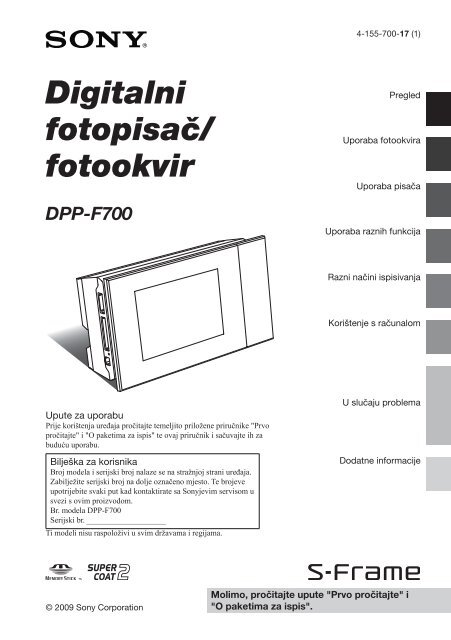Sony DPP-F700 - DPP-F700 Istruzioni per l'uso Croato
Sony DPP-F700 - DPP-F700 Istruzioni per l'uso Croato
Sony DPP-F700 - DPP-F700 Istruzioni per l'uso Croato
Create successful ePaper yourself
Turn your PDF publications into a flip-book with our unique Google optimized e-Paper software.
4-155-700-17 (1)<br />
Digitalni<br />
fotopisač/<br />
fotookvir<br />
<strong>DPP</strong>-<strong>F700</strong><br />
Pregled<br />
Uporaba fotookvira<br />
Uporaba pisača<br />
Uporaba raznih funkcija<br />
Razni načini ispisivanja<br />
Korištenje s računalom<br />
Upute za uporabu<br />
Prije korištenja uređaja pročitajte temeljito priložene priručnike "Prvo<br />
pročitajte" i "O paketima za ispis" te ovaj priručnik i sačuvajte ih za<br />
buduću uporabu.<br />
Bilješka za korisnika<br />
Broj modela i serijski broj nalaze se na stražnjoj strani uređaja.<br />
Zabilježite serijski broj na dolje označeno mjesto. Te brojeve<br />
upotrijebite svaki put kad kontaktirate sa <strong>Sony</strong>jevim servisom u<br />
svezi s ovim proizvodom.<br />
Br. modela <strong>DPP</strong>-<strong>F700</strong><br />
Serijski br._____________________<br />
Ti modeli nisu raspoloživi u svim državama i regijama.<br />
U slučaju problema<br />
Dodatne informacije<br />
© 2009 <strong>Sony</strong> Corporation<br />
Molimo, pročitajte upute "Prvo pročitajte" i<br />
"O paketima za ispis".
UPOZORENJE<br />
Kako bi spriječili požar ili električki<br />
udar, ne izlažite uređaj kiši ili vlazi.<br />
Nemojte izlagati baterije visokim<br />
tem<strong>per</strong>aturama, primjerice od<br />
izravnog sunčeva svjetla, otvorenog<br />
plamena i sl.<br />
OPREZ<br />
Zamijenite bateriju isključivo novom<br />
baterijom navedenog tipa. U suprotnom<br />
može doći do požara ili ozljeda. Zbrinite<br />
baterije u skladu s uputama.<br />
Napomena za korisnike u<br />
Republici Hrvatskoj<br />
IZJAVA O SUKLADNOSTI<br />
Proizvođač ovog proizvoda je <strong>Sony</strong> Corporation,<br />
1-7-1 Konan Minato-ku, Tokyo 108-0075, Japan.<br />
<strong>Sony</strong>, odnosno njegov ovlašteni zastupnik <strong>Sony</strong><br />
Central and Southeast Europe Kft., Predstavništvo<br />
u Republici Hrvatskoj izjavljuje da je ovaj proizvod<br />
usklađen s bitnim zahtjevima tehničkih propisa koji<br />
su za ovaj proizvod utvrđeni.<br />
Izjave o sukladnosti dostupne su na internetskoj<br />
stranici www.sukladnost-sony.com.hr<br />
2
Za korisnike u Europi<br />
Ovaj proizvod je ispitan i potvrđena je usklađenost sa<br />
smjernicom EMC za uporabu spojnih kabela kraćih<br />
od 3 m.<br />
Pažnja<br />
Elektromagnetsko polje na određenim frekvencijama<br />
može utjecati na sliku i zvuk ovog uređaja.<br />
Napomena<br />
Ako statički elektricitet ili elektromagnetizam prouzroči<br />
prekid prijenosa podataka, ponovo pokrenite aplikaciju<br />
ili odspojite i ponovo spojite kabel (USB, i sl.).<br />
Zbrinjavanje starih električnih i elektroničkih<br />
uređaja (primjenjuje se u<br />
Europskoj uniji i ostalim europskim<br />
zemljama sa sustavima odvojenog<br />
prikupljanja otpada)<br />
Ova oznaka na proizvodu<br />
ili na ambalaži označava da<br />
se ovaj proizvod ne smije<br />
zbrinjavati kao kućni otpad.<br />
On treba biti zbrinut na za tu<br />
namjenu predviđenom mjestu<br />
za reciklažu električke<br />
ili elektroničke opreme.<br />
Pravilnim zbrinjavanjem<br />
ovog proizvoda pomažete u<br />
sprječavanju mogućih negativnih<br />
posljedica na okoliš<br />
i ljudsko zdravlje, do kojih može doći nepravilnim<br />
zbrinjavanjem ovog uređaja. Reciklažom materijala<br />
pomažete u očuvanju prirodnih izvora. Za detaljne<br />
informacije o reciklaži ovog proizvoda, molimo<br />
kontaktirajte vašu lokalnu upravu, odlagalište otpada<br />
ili trgovinu gdje ste kupili proizvod.<br />
Zbrinjavanje dotrajalih baterija<br />
(primjenjuje se u Europskoj uniji<br />
i ostalim europskim zemljama sa<br />
sustavima odvojenog prikupljanja<br />
otpada)<br />
Ova oznaka na bateriji ili na ambalaži<br />
označava da se ova baterija ne<br />
smije zbrinjavati kao kućni otpad.<br />
Na nekim baterijama se ovaj simbol<br />
može koristiti zajedno s kemijskim<br />
simbolom. Kemijski simbol za živu<br />
(Hg) ili olovo (Pb) dodaje se ako baterija sadrži više<br />
od 0,0005% žive ili 0,004% olova. Pravilnim zbrinjavanjem<br />
baterija pomažete u sprječavanju mogućih<br />
negativnih posljedica na okoliš i ljudsko zdravlje, do<br />
kojih može doći nepravilnim zbrinjavanjem baterija.<br />
Reciklažom materijala pomažete u očuvanju prirodnih<br />
izvora. U slučaju proizvoda koji zbog sigurnosnih<br />
razloga, <strong>per</strong>formansi ili zadržavanja cjelovitosti<br />
podataka zahtijevaju trajnu povezanost s unutarnjom<br />
baterijom, takvu bateriju trebaju mijenjati samo<br />
osposobljeni serviseri. Kako biste osigurali pravilno<br />
zbrinjavanje baterije, predajte dotrajali proizvod na<br />
sabirno mjesto za recikliranje električne i elektroničke<br />
opreme. Za sve ostale baterije molimo da pogledate<br />
poglavlje o tome kako sigurno izvaditi bateriju iz<br />
uređaja. Odnesite je na odlagalište za recikliranje<br />
dotrajalih baterija.<br />
Za detaljne informacije o reciklaži ovog proizvoda ili<br />
baterije, molimo kontaktirajte vašu lokalnu upravu,<br />
odlagalište otpada ili trgovinu gdje ste kupili proizvod.<br />
Napomena za korisnike u zemljama<br />
koje primjenjuju EU smjernice<br />
Proizvođač ovog uređaja je <strong>Sony</strong> Corporation 1-7-1<br />
Konan Minato-ku Tokyo, 108-0075 Japan. Ovlašteni<br />
predstavnik za EMC i sigurnost proizvoda je <strong>Sony</strong><br />
Deutschland GmbH, Hedelfinger Strasse 61, 70327<br />
Stuttgart, Njemačka. Za pitanja servisa i jamstva<br />
pogledajte adresu na jamstvenom listu.<br />
Nastavlja se<br />
3
Kopiranje, emitiranje ili ispisivanje CD-ova, TV<br />
programa, materijala zaštićenih autorskim pravima<br />
(npr. slike ili publikacije) ili bilo kakvih drugih<br />
materijala osim vaših vlastitih snimaka ili djela<br />
ograničeno je samo na privatnu ili kućnu uporabu.<br />
Ako za kopiranje materijala nemate dozvolu vlasnika<br />
autorskog prava, korištenje tih materijala preko<br />
ovog ograničenja može predstavljati kršenje zakona<br />
o autorskom pravu i pružati vlasnicima autorskog<br />
prava osnovu za potraživanje naknade za nanesenu<br />
štetu.<br />
Kad na ovom uređaju koristite fotografije, posebno<br />
pazite da ne kršite zakon o zaštiti autorskog prava.<br />
Svaka neovlaštena uporaba ili mijenjanje autorskih<br />
portreta može predstavljati kršenje prava.<br />
Kod nekih izložbi, izvedbi ili <strong>per</strong>formansa može<br />
biti zabranjena uporaba fotografija.<br />
Sigurnosne kopije podataka<br />
Kako biste spriječili potencijalnu opasnost od gubljenja<br />
podataka uzrokovanu slučajnim djelovanjem ili<br />
kvarom ovog uređaja, savjetujemo da napravite<br />
sigurnosne kopije svojih podataka.<br />
Napomena<br />
PRODAVAČ NI U KOM SLUČAJU NEĆE BITI<br />
ODGOVORAN ZA BILO KAKVE IZRAVNE,<br />
SLUČAJNE ILI POSLJEDIČNE ŠTETE BILO<br />
KOJE NARAVI, ILI ZA GUBITKE ILI TROŠKOVE<br />
NASTALE UPORABOM BILO KOJEG NEIS-<br />
PRAVNOG UREĐAJA ILI UPORABOM BILO<br />
KOJEG UREĐAJA.<br />
<strong>Sony</strong> ne preuzima odgovornost za bilo kakve<br />
usputne ili posljedične štete ili gubitke snimljenih<br />
materijala do kojih može doći uporabom ili kvarom<br />
ovog uređaja ili memorijske kartice.<br />
Napomene o LCD zaslonu<br />
•• Slika prikazana na zaslonu nije jednake kvalitete i<br />
boja kao slika koja se otiskuje zbog razlike u načinu<br />
prikaza ili profilima. Pojava nije kvar.<br />
•• Nemojte pritiskati LCD zaslon. Zaslon može promijeniti<br />
boju i može doći do problema u radu.<br />
•• Dugotrajno izlaganje LCD zaslona izravnom suncu<br />
može prouzročiti kvarove.<br />
•• LCD zaslon je proizveden uporabom vrlo precizne<br />
tehnologije tako da je preko 99,99% piksela<br />
funkcionalnih za uporabu. Ipak, na LCD zaslonu se<br />
mogu pojaviti sitne crne i/ili svijetle točkice (bijele,<br />
crvene, plave ili zelene). To je normalno i nema<br />
nikakav utjecaj na ispis slike.<br />
•• Slika može ostavljati trag na LCD zaslonu na hladnim<br />
mjestima. Pojava nije kvar.<br />
4
Napomena za korisnike<br />
Program © 2009. <strong>Sony</strong> Corporation<br />
Dokumentacija © 2009. <strong>Sony</strong> Corporation<br />
Sva prava pridržana. Ovaj priručnik ili ovdje opisani<br />
softver, u cijelosti ili djelomično, ne smije se reproducirati,<br />
prevoditi ili pretvarati u bilo kakav strojno čitljiv<br />
oblik bez prethodne pismene suglasnosti tvrtke <strong>Sony</strong><br />
Corporation.<br />
NI U KOM SLUČAJU TVRTKA SONY CORPORATION<br />
NE PREUZIMA ODGOVORNOST ZA USPUTNE,<br />
POSLJEDIČNE ILI POSEBNE ŠTETE, BEZ OBZIRA<br />
JESU LI NASTALE PREKRŠAJEM, UGOVOROM<br />
ILI NA DRUGI NAČIN, ZBOG ILI U VEZI S OVIM<br />
UPUTAMA, SOFTVEROM ILI DRUGIM INFOR-<br />
MACIJAMA SADRŽANIMA OVDJE ILI ZBOG<br />
NJIHOVE UPORABE.<br />
Kidanjem pečata na omotnici CD-ROM paketa<br />
označavate da prihvaćate sve uvjete ovog ugovora. Ne<br />
prihvaćate li te uvjete, molimo vas da odmah vratite<br />
omotnicu s diskom neotvorenu, uz ostali sadržaj paketa,<br />
svom prodavatelju kod kojeg ste je nabavili.<br />
<strong>Sony</strong> Corporation zadržava pravo na bilo kakve<br />
preinake ovog priručnika ili informacija koje on sadrži<br />
u bilo koje doba i bez najave.<br />
Ovdje opisani softver može biti pokriven i uvjetima<br />
zasebne korisničke licence.<br />
Nikakvi slikovni podaci poput primjera slika iz ovog<br />
softvera ne smiju se preinačivati i kopirati, osim ukoliko<br />
to služi za osobnu upotrebu. Svako neovlašteno<br />
kopiranje tog softvera je zabranjeno zakonom o zaštiti<br />
autorskih prava.<br />
Svaka neovlaštena uporaba ili mijenjanje portreta ili<br />
autorskih radova može predstavljati kršenje prava.<br />
Možda ćete biti upućeni na "Prvo pročitajte" i "O<br />
paketu za ispis" ako se tamo nalaze podrobnije<br />
upute.<br />
5
Sadržaj<br />
Napomena za korisnike........................5<br />
Prije početka<br />
Značajke............................................10<br />
Uporaba funkcija fotookvira.............10<br />
Uporaba funkcija fotopisača............11<br />
Moguće je i sljedeće.......................11<br />
Provjera sadržaja isporuke.................12<br />
Opis dijelova.......................................13<br />
O prikazu informacija.........................16<br />
Pojedinačni prikaz..........................16<br />
Indeksni prikaz...............................16<br />
Kako započeti s radom<br />
(osnovni postupci)<br />
Uporaba fotookvira<br />
Priprema daljinskog upravljača...........20<br />
Podešavanje nožice............................21<br />
Spajanje na mrežni napon..................22<br />
Uključivanje uređaja...........................23<br />
Podešavanje točnog datuma i<br />
vremena.............................................24<br />
Ulaganje memorijske kartice..............25<br />
Izmjena prikaza..................................26<br />
Slideshow prikaz................................28<br />
Prikaz sata i kalendara.......................29<br />
Pojedinačni prikaz slike (single image<br />
display)..............................................30<br />
Indeksni prikaz...................................31<br />
Uporaba pisača<br />
Priprema............................................32<br />
Stavljanje uređaja u položaj za ispis<br />
(polegnuti)..........................................32<br />
Umetanje patrone...............................33<br />
Umetanje papira za ispis....................34<br />
Osnove ispisa.....................................36<br />
Ispisivanje u pojedinačnom<br />
prikazu..........................................36<br />
Ispisivanje u slideshow prikazu........36<br />
Isprobavanje raznih funkcija<br />
(napredni postupci)<br />
Uživanje u slideshow prikazu..............40<br />
Promjena postavki za slideshow......40<br />
Dodavanje slika s memorijske kartice<br />
u ugrađeno memoriju.........................42<br />
Funkcija osvježavanja.....................44<br />
Odabir memorije za reprodukciju........44<br />
Eksportiranje slike iz ugrađene<br />
memorije na memorijsku karticu........45<br />
Brisanje slike......................................46<br />
Registriranje oznake...........................48<br />
Razvrstavanje slika (filtriranje)............49<br />
Podešavanje veličine i orijentacije<br />
slike...................................................50<br />
Povećavanje/smanjivanje slike........50<br />
Rotiranje slike................................51<br />
Promjena postavki automatskog<br />
uključivanja/isključivanja....................51<br />
Uživanje u raznim načinima<br />
ispisivanja (napredno ispisivanje)<br />
Izmjena postavki ispisa (Date Print,<br />
Borders, Pages Per Sheet)..................54<br />
Funkcija "CreativePrint" (Calendar/<br />
Layout print/ID Photo).........................55<br />
Izrada kalendara............................55<br />
Ispis kombiniranih slika..................57<br />
Ispis slike za dokumente.................57<br />
Editiranje slike................................58<br />
Podešavanje kvalitete slike.............59<br />
Pohrana slike.................................59<br />
Skupni ispis (Index Print/DPOF Print/<br />
Print All).............................................60<br />
6
Promjena postavki uređaja<br />
Mijenjanje postavki.............................61<br />
Postupak podešavanja....................61<br />
Opcije za podešavanje....................63<br />
Spajanje na računalo omogućuje<br />
vam još i više<br />
Korištenje s računalom<br />
Mogućnosti uređaja spojenog na<br />
računalo.............................................68<br />
Sistemski zahtjevi...........................68<br />
Prije spajanja na računalo..................69<br />
Spajanje na računalo..........................70<br />
Odabir funkcije ovog uređaja..............70<br />
Uporaba ugrađene memorije<br />
uređaja<br />
Kopiranje slike s računala na ovaj<br />
uređaj................................................71<br />
Odspajanje s računala........................72<br />
Ispis s računala<br />
Ispisivanje slike s računala.................73<br />
Instaliranje softvera............................73<br />
Instaliranje drivera pisača...............73<br />
Instalacija PMB (Picture Motion.......75<br />
Browser) softvera...........................75<br />
Ispis fotografija sračunala...................76<br />
Ispisivanje pomoću PMB (Picture<br />
Motion Browser) softvera................76<br />
Registriranje mape za<br />
pretraživanje..................................80<br />
Ispis pomoću drugog aplikacijskog<br />
softvera.........................................80<br />
U slučaju problema<br />
Poruke o pogreškama.........................84<br />
Pojavi li se problem............................87<br />
Ako se zaglavi papir...........................96<br />
Čišćenje.............................................97<br />
Razno<br />
O memorijskim karticama................100<br />
"Memory Stick" kartica.................100<br />
SD memorijska kartica..................101<br />
xD-Picture Card...........................101<br />
CompactFlash kartica...................101<br />
Napomene o uporabi memorijske<br />
kartice.........................................102<br />
Tehnički podaci................................103<br />
O zaštitnim znakovima i autorskim<br />
pravima.......................................105<br />
Mjere opreza....................................105<br />
O sigurnosti.................................105<br />
O postavljanju..............................106<br />
O čišćenju...................................107<br />
Pri odlaganju uređaja...................107<br />
Slike u ovim uputama mogu se malo razlikovati<br />
od stvarnog izgleda proizvoda.<br />
7
8
Prije početka<br />
Pregled<br />
9
Pregled<br />
Značajke<br />
S obzirom na funkcije fotookvira i pisača, ovaj uređaj možete koristiti na razne načine.<br />
<strong>Sony</strong>jev digitalni fotopisač/fotookvir <strong>DPP</strong>-<strong>F700</strong> prikazuje snimke s vašeg fotoaparata na svom zaslonu<br />
te ispisuje željene snimke jednostavno i bez uporabe računala.<br />
Uporaba funkcija fotookvira<br />
••<br />
Slideshow prikaz fotografija ( str. 40)<br />
Pojedinačni prikaz Prikaz više slika Prikaz sata Prikaz kalendara<br />
••<br />
Različiti stilovi prikaza ( str. 29 – 31)<br />
Prikaz sata Prikaz kalendara Pojedinačni prikaz Indeksni prikaz<br />
••<br />
Prikaz razvrstanih fotografija ( str. 49)<br />
Razvrstavanje<br />
prema mapi<br />
Razvrstavanje<br />
prema datumu<br />
Razvrstavanje prema<br />
portretnoj/panoramskoj<br />
orijentaciji<br />
Razvrstavanje<br />
prema oznakama<br />
•• Prikaz fotografija u portretnoj ili panoramskoj<br />
orijentaciji ( str. 22)<br />
••<br />
Prikaz fotografija željeno vrijeme ( str. 51)<br />
10
Uporaba funkcija fotopisača<br />
••<br />
Ispis fotografije onako kako izgleda ( str. 36)<br />
••<br />
Razni načini ispisivanja ( str. 54)<br />
Pregled<br />
Ispis datuma Ispis s/bez margina Više slika na jedan papir<br />
••<br />
Kreiranje kalendara s omiljenim slikama, više slika po stranici ili fotografija za dokumente ( str. 55)<br />
Kalendar Više slika po stranici Fotografija za dokumente<br />
Moguće je i sljedeće<br />
•• Kopiranje slika u ugrađenu<br />
memoriju ( str. 42)<br />
Slike s memorijske kartice<br />
možete kopirati u ugrađenu<br />
memoriju.<br />
••<br />
Eksportiranje slika ( str. 45)<br />
Slike iz ugrađene memorije<br />
možete eksportirati na svoju<br />
memorijsku karticu.<br />
••<br />
Spajanje na računalo radi razmjene ili ispisivanja slika ( str. 68)<br />
11
Provjera sadržaja<br />
isporuke<br />
Provjerite jeste li dobili sljedeće komponente.<br />
•• Digitalni fotopisač/fotookvir (1)<br />
•• Patrona za čišćenje (1)<br />
•• List za čišćenje (1)<br />
•• CD-ROM (Windows Printer Driver Software<br />
Ver.1.0 i PMB (Picture Motion Browser)<br />
Ver.4.3) (1)<br />
•• Nožica (1)<br />
•• Daljinski upravljač (1)<br />
•• AC adapter (1)<br />
••<br />
Kabel napajanja*1 (1)<br />
•• Upute za uporabu (ovaj priručnik) (1)<br />
•• Prvo pročitajte (1)<br />
•• O paketima za ispis (1)<br />
•• Jamstvo (U nekim područjima se jamstveni<br />
list ne isporučuje.) (1)<br />
•• <strong>Sony</strong> End User Software License Agreement<br />
(1)<br />
*1 Oblik utikača i specifikacije kabela napajanja ovise<br />
o regiji u kojoj ste kupili pisač.<br />
O <strong>Sony</strong>jevim paketima za ispis<br />
(opcija)<br />
Molimo, upotrijebite dodatni <strong>Sony</strong>jev paket za<br />
ispis u boji za ovaj uređaj. Ne možete koristiti<br />
druge pakete za ispis.<br />
O isporučenom kabelu<br />
napajanja<br />
Isporučeni kabel napajanja namijenjen je isključivo<br />
uporabi s ovim uređajem i ne može se<br />
koristiti s drugim električnim uređajima.<br />
•• Ladica za papir (1)<br />
12
Opis dijelova<br />
Detalje potražite na stranicama navedenim u zagradama.<br />
Prednja strana<br />
LCD zaslon<br />
Pregled<br />
<strong>Sony</strong> logo ( str. 23)<br />
Senzor daljinskog upravljača<br />
Upravljačka ploča ( str. 24)<br />
Tipka MENU<br />
Navigacijske tipke (///),<br />
tipka (unos)<br />
Tipka BACK<br />
Tipka PRINT<br />
Nastavlja se<br />
13
Stražnja strana<br />
Utor za "Memory Stick" (Standard/Duo)/<br />
SD Memory Card/MMC/xD-Picture Card<br />
( str. 25)<br />
Utor za CompactFlash karticu ( str. 25)<br />
Indikator pristupa<br />
USB B priključnica ( str. 70)<br />
Nožica ( str. 21)<br />
Tipka VIEW MODE<br />
( str. 26)<br />
Tipka (uključenje/<br />
pripravno stanje)/<br />
Indikator pripravnog<br />
stanja<br />
Otvor za izlaz papira<br />
( str. 35)<br />
Pokrov pretinca za<br />
patronu<br />
Priključnica DC IN<br />
24V ( str. 22)<br />
Prostor za<br />
spremanje nožice<br />
( str. 32)<br />
Pokrov pretinca za<br />
ladicu za papir<br />
Pokrov pretinca<br />
za patronu<br />
14
Daljinski upravljač<br />
Tipka SLIDESHOW ()<br />
( str. 26)<br />
Tipka CLOCK ()<br />
( str. 26)<br />
Tipka MENU<br />
Navigacijske tipke<br />
(///)<br />
Tipke VIEW MODE<br />
( str. 26)<br />
Tipka SINGLE<br />
( str. 26)<br />
Tipka (uključenje/<br />
pripravno stanje)<br />
Tipka INDEX ()<br />
( str. 26)<br />
Tipka za uvećavanje ()<br />
( str. 50)<br />
Tipka ENTER ()<br />
Pregled<br />
Tipka BACK<br />
Tipka MARKING ()<br />
( str. 48)<br />
Tipka SORT<br />
( str. 49)<br />
Tipka ROTATE ()<br />
( str. 51)<br />
Tipka PRINT<br />
Tipka za smanjivanje ()<br />
( str. 50)<br />
Tipka IMPORT (Э)<br />
( str. 42)<br />
Tipka DELETE ()<br />
( str. 46)<br />
Tipka SELECT DEVICE<br />
( str. 44)<br />
15
O prikazu informacija<br />
Pojedinačni prikaz<br />
Indeksni prikaz<br />
Prikazuju se sljedeće informacije.<br />
Opcije<br />
Opis<br />
1 Način prikaza Prikazuje se naziv načina prikaza.<br />
Pojedinačni prikaz<br />
•• Entire image<br />
•• Fit to screen<br />
•• Entire image (with Exif)<br />
•• Fit to screen (with Exif)<br />
Indeksni prikaz<br />
•• Index1<br />
•• Index2<br />
•• Index3<br />
2 Broj slike/Ukupni broj<br />
slika<br />
Vidljiv je broj prikazane slike i ukupni broj slika.<br />
3 Informacije o uređaju Prikazuje se ikona koja označava medij s kojeg je prikazana<br />
slika.<br />
••<br />
(ugrađena memorija)<br />
••<br />
("Memory Stick")<br />
••<br />
(CompactFlash)<br />
••<br />
(SD memorijska kartica)<br />
••<br />
(xD-Picture Card)<br />
4 Vrsta patrone Prikazuje vrstu patrone s tintom.<br />
•• P (veličina P)<br />
•• C (Patrona za čišćenje)<br />
16
Opcije<br />
Opis<br />
5 Informacije o slici Vidljive su detaljne informacije o slici.<br />
•• Format datoteke (JPEG (4:4:4), JPEG (4:2:2), JPEG (4:2:0),<br />
BMP, TIFF<br />
••<br />
Broj piksela (širina visina)<br />
•• Proizvođač spojene memorije<br />
•• Naziv modela spojene memorije<br />
•• Brzina zatvarača (npr.: 1/8)<br />
•• Otvor blende (npr.: F2.8)<br />
•• Ekspozicija (npr.: +0.0EV)<br />
•• Podaci o rotiranju slike<br />
6 Informacije o postavkama Prikazuju se informacije o postavkama.<br />
••<br />
(Oznaka zaštite)<br />
7 Broj slike<br />
(broj mape-datoteke)<br />
••<br />
(Oznaka pridijeljene datoteke)<br />
(Prikazuje se ako postoji pridijeljena datoteka poput manje<br />
slikovne datoteke za e-mail ili videoisječka.)<br />
••<br />
(Prikazuje se kad je pridijeljena oznaka.)<br />
••<br />
DPOF<br />
(Prikazuje se ako je za sliku podešen zahtjev za ispisivanje<br />
u DPOF-u (Digital Print Order Format).)<br />
Prikazuje se ako je slika DCF kompatibilna. U protivnom se<br />
prikazuje naziv datoteke. Naziv datoteke može se razlikovati od<br />
onoga koji se prikazuje na računalu.<br />
8 Datum/vrijeme snimanja Prikazuje se datum i vrijeme snimanja slike.<br />
9 Poruka pomoći Prikaz poruke pomoći.<br />
Podešeni broj ispisa Prikaz podešenog broja ispisa.<br />
Informacije o ispisu Prikaz informacija o ispisu datuma, marginama i ispisu više<br />
slika po stranici (samo kad je uređaj u položaju za ispisivanje<br />
( str. 32)).<br />
••<br />
(Date Print ON)<br />
••<br />
(Print date and time ON)<br />
••<br />
(With border 1 ON)<br />
••<br />
(With border 2 ON)<br />
••<br />
(Pages Per Sheet 4 ON)<br />
••<br />
(Pages Per Sheet 9 ON)<br />
••<br />
(Pages Per Sheet 16 ON)<br />
Kliznik Kliznik pokazuje lokaciju odabrane slike među svim slikama ili<br />
među rezultatima razvrstavanja (str. 49).<br />
Pregled<br />
Kursor Pomicanjem kursora pritiskom na tipke /// možete odabirati<br />
slike.<br />
17
18
Kako započeti s<br />
radom (osnovni<br />
postupci)<br />
Uporaba fotookvira<br />
Uporaba pisača<br />
19
Uporaba fotookvira<br />
Priprema daljinskog<br />
upravljača<br />
Isporučena litijeva baterija (CR2025) je već<br />
uložena u daljinski upravljač. Prije uporabe<br />
izvucite zaštitnu foliju kao što je prikazano<br />
slikom.<br />
Zamjena baterije daljinskog<br />
upravljača<br />
Ako daljinski upravljač prestane raditi, zamijenite<br />
bateriju (CR2025 litijeva baterija) novom.<br />
1<br />
Pritisnite graničnik.<br />
Zaštitne folija<br />
Uporaba daljinskog upravljača<br />
Usmjerite prednji kraj daljinskog upravljača<br />
prema pripadajućem senzoru na ovom uređaju.<br />
2<br />
Izvucite držač baterije.<br />
Senzor<br />
daljinskog<br />
upravljača<br />
3<br />
Umetnite novu bateriju i vratite držač<br />
baterije u daljinski upravljač.<br />
Umetnite bateriju tako da oznaka "+" bude<br />
okrenuta prema gore.<br />
UPOZORENJE<br />
Baterija može eksplodirati ako se ne koristi<br />
pravilno. Nemojte je puniti, rastavljati ili<br />
bacati u vatru.<br />
Napomene<br />
•• Kad litijeva baterija oslabi, radna udaljenost<br />
daljinskog upravljača se može smanjiti ili daljinski<br />
upravljač možda neće raditi pravilno. U tom slučaju,<br />
zamijenite bateriju <strong>Sony</strong> CR2025 litijevom baterijom.<br />
Uporaba drukčije baterije može uzrokovati<br />
požar ili eksploziju.<br />
•• Uporaba drukčije baterije može uzrokovati njenu<br />
eksploziju.<br />
20
•• Istrošene baterije odložite u skladu s lokalnim<br />
propisima.<br />
•• Ne ostavljajte daljinski upravljač na vrlo toplom i<br />
vlažnom mjestu.<br />
•• Pazite da u daljinski upravljač ne uđe kakav strani<br />
predmet, primjerice kod zamjene baterije.<br />
•• Nepravilna uporaba baterije može uzrokovati curenje<br />
elektrolita i koroziju.<br />
–– Nemojte puniti bateriju.<br />
–– Kad daljinski upravljač nećete koristiti duže<br />
vrijeme, izvadite bateriju iz njega kako biste<br />
spriječili curenje elektrolita i koroziju.<br />
–– Nepravilno ulaganje, rastavljanje, rezanje ili<br />
zagrijavanje baterije, ili bacanje u vatru, mogu<br />
uzrokovati pucanje baterije i istjecanje elektrolita.<br />
Podešavanje nožice<br />
1<br />
2<br />
Čvrsto prihvatite uređaj te umetnite<br />
nožicu ravno u otvor s navojem na<br />
stražnjoj strani uređaja.<br />
Čvrsto okrećite nožicu sve dok se<br />
ne zaustavi.<br />
Uporaba fotookvira<br />
Nastavlja se<br />
21
Namještanje u portretnu ili<br />
panoramsku orijentaciju<br />
Uređaj možete namjestiti u portretnu ili panoramsku<br />
orijentaciju tako da ga zakrenete bez<br />
pomicanja nožice.<br />
Spajanje na mrežni<br />
napon<br />
1<br />
2<br />
Umetnite utikač AC adaptera u<br />
priključnicu DC IN 24V na poleđini<br />
uređaja.<br />
Spojite jedan kraj kabela napajanja<br />
u priključnicu na AC adapteru, a<br />
drugi kraj u zidnu utičnicu.<br />
Uređaj se automatski uključuje.<br />
Postavite li uređaj okomito (s tipkama na donjoj<br />
strani), slika na zaslonu se automatski rotira u<br />
portretni položaj.<br />
AC adapter<br />
Kabel napajanja<br />
Napomene<br />
•• Provjerite je li nožica stabilna. Ako nožica nije<br />
podešena pravilno, uređaj se može prevrnuti.<br />
•• Kad se uređaj nalazi u portretnoj orijentaciji ili je<br />
isključen, logo <strong>Sony</strong> ne svijetli.<br />
••<br />
Sliku možete također rotirati ručno. ( str. 51)<br />
•• Za ispis slike namjestite uređaj u položaj za ispis<br />
(polegnuti) (str. 32).<br />
Zidna utičnica treba biti što bliže uređaju i lako<br />
dostupna.<br />
Napomene<br />
U zidnu<br />
utičnicu<br />
•• Nemojte postavljati uređaj na nestabilna mjesta kao<br />
što je nestabilan stol.<br />
•• Spojite AC adapter na lako dostupnu zidnu utičnicu<br />
u blizini. Pojave li se problemi pri uporabi, odmah<br />
prekinite napajanje odspajanjem priključka iz zidne<br />
utičnice.<br />
•• Nemojte kratko spajati priključak AC adapter metalnim<br />
predmetom jer tako možete uzrokovati kvar.<br />
22
•• Nemojte koristiti AC adapter postavljen u skučeni<br />
prostor, primjerice između zida i namještaja.<br />
•• Kad se uređaj ne koristi, odspojite AC adapter iz DC<br />
IN 12 V priključnice na uređaju i kabel napajanja iz<br />
zidne utičnice.<br />
•• Uređaj nije odspojen od mrežnog napajanja sve dok<br />
je priključen u zidnu utičnicu, čak i ako je sâm pisač<br />
isključen.<br />
Uporaba uređaja u inozemstvu –<br />
napajanje<br />
Možete upotrebljavati uređaj i AC adapter (isporučen)<br />
u svim državama i regijama s naponom<br />
između 100 V i 240 V izmjenične struje s 50/60 Hz.<br />
Nemojte koristiti električni transformator (putni<br />
ispravljač), jer može uzrokovati kvar.<br />
Uključivanje uređaja<br />
Ako ste već uključili uređaj pri postupcima<br />
iz prethodnog poglavlja, prijeđite na sljedeće<br />
poglavlje.<br />
Uključivanje<br />
Pritisnite (uključenje/pripravno stanje) na<br />
uređaju ili daljinskom upravljaču za uključenje.<br />
Indikator pripravnog stanja prelazi iz crvene<br />
u zelenu boju. Na prednjoj ploči se uključi<br />
<strong>Sony</strong>jev logo.<br />
Uporaba fotookvira<br />
Isključivanje<br />
Zadržite (uključenje/pripravno stanje) na<br />
uređaju ili daljinskom upravljaču sve dok se<br />
uređaj ne isključi. Indikator pripravnog stanja<br />
na uređaju mijenja boju iz zelene u crvenu i<br />
uređaj prelazi u pripravno stanje.<br />
Napomene<br />
•• Nemojte odspajati AC adapter iz zidne utičnice ili<br />
priključnice DC IN 24V prije no što indikator pripravnog<br />
stanja počne svijetliti crveno. U protivnom<br />
možete oštetiti uređaj.<br />
Nastavlja se<br />
23
O opisima u ovom priručniku<br />
Postupci opisani u ovom priručniku temelje<br />
se na uporabi daljinskog upravljača. Kad se<br />
postupak izvodi drukčije, primjerice daljinskim<br />
upravljačem i tipkama na uređaju, to će<br />
biti dodatno objašnjeno.<br />
O upravljačkom dijelu na uređaju<br />
Upravljački dio desno od LCD zaslona svijetli<br />
kad ga dotaknete.<br />
Ne dotaknete li osvijetljeni upravljački dio oko<br />
30 sekundi, automatski se isključi.<br />
Tipka PRINT svijetli kad je moguće ispisivanje.<br />
Napomene<br />
•• Tipke upravljačkog dijela rade samo kad su osvijetljene.<br />
Podešavanje točnog<br />
datuma i vremena<br />
1<br />
Pritisnite MENU.<br />
2 Pritisnite / za odabir kartice ŧ<br />
(Settings).<br />
Savjeti<br />
••<br />
Tipke / se mogu koristiti samo kad nije<br />
odabran mod prikaza sata i kalendara (str. 29).<br />
3 Pritisnite / za odabir [Date/time<br />
Settings], a zatim pritisnite .<br />
Rad u početnom stanju<br />
Kad uređaj uključite bez umetnute memorijske<br />
kartice, na zaslonu se pojavljuje početni izbornik<br />
prikazan dolje.<br />
Nakon 10 sekundi bez pritiska na tipke, pokazuje<br />
se demo-mod. Kod pritiska na bilo koju tipku<br />
osim tipke uključenja, početni izbornik se vraća<br />
na zaslon.<br />
Tada pritisnite prvo tipku MENU a zatim podesite<br />
točan datum i vrijeme. (Pogledajte sljedeće<br />
poglavlje.)<br />
4<br />
5<br />
6<br />
Podesite datum.<br />
A Pritisnite / za odabir [Date], a zatim<br />
pritisnite .<br />
B Pritisnite / za odabir godine, mjeseca<br />
i dana i zatim pritisnite / za odabir<br />
vrijednosti, te na koncu pritisnite .<br />
Podesite vrijeme.<br />
A Pritisnite / za odabir [Time], a zatim<br />
pritisnite .<br />
B Pritisnite / za odabir sata, minuta i<br />
sekundi, zatim pritisnite / za odabir<br />
vrijednosti, te na koncu pritisnite .<br />
Odaberite format datuma.<br />
A Pritisnite / za odabir [Date Display<br />
Order], a zatim pritisnite .<br />
24
7<br />
8<br />
9<br />
B Pritisnite / za odabir formata, a zatim<br />
pritisnite .<br />
•• Y-M-D<br />
•• M-D-Y<br />
•• D-M-Y<br />
Podesite početni dan u tjednu za<br />
kalendar.<br />
Možete podesiti dan koji je prikazan na<br />
lijevoj strani kalendara.<br />
A Pritisnite / za odabir [First day of the<br />
week], a zatim pritisnite .<br />
B Pritisnite / za odabir [Sunday] ili<br />
[Monday], a zatim pritisnite .<br />
Odaberite prikaz vremena.<br />
A Pritisnite / za odabir [12hr/24hr<br />
display], a zatim pritisnite .<br />
B Pritisnite / za odabir [12 hours] ili<br />
[24 hours], a zatim pritisnite .<br />
Pritisnite MENU.<br />
Izbornik se zatvara.<br />
Ulaganje memorijske<br />
kartice<br />
Uložite memorijsku karticu čvrsto u odgovarajući<br />
utor tako da naljepnica bude<br />
okrenuta prema vama (dok se nalazite<br />
iza poleđine uređaja).<br />
Indikator pristupa tre<strong>per</strong>i kad je memorijska<br />
kartica umetnuta pravilno. Ako indikator<br />
pristupa ne tre<strong>per</strong>i, provjerite na koju stranu<br />
je okrenuta naljepnica te ponovno umetnite<br />
memorijsku karticu.<br />
"Memory Stick" (Utor A)<br />
"Memory Stick Duo"<br />
(Utor B)<br />
Uporaba fotookvira<br />
SD memorijska<br />
kartica<br />
(Utor A)<br />
Indikator pristupa<br />
xD-Picture<br />
Card<br />
(Utor A)<br />
CompactFlash kartica<br />
Napomene<br />
••<br />
Kad koristite miniSD 1, microSD 2 ili<br />
"Memory Stick Micro" medij 3, umetnite ga u<br />
odgovarajući adapter.<br />
1<br />
2<br />
3<br />
Nastavlja se<br />
25
Za detalje o kompatibilnim memorijskim karticama<br />
pogledajte str. 100 – 102. Za podržane<br />
formate datoteka pogledajte str. 103.<br />
Pri ulaganju memorijske kartice<br />
Kad uložite memorijsku karticu, automatski se<br />
prikazuju slike s nje. Isključite li uređaj tijekom<br />
prikaza slika te ga zatim ponovno uključite,<br />
nastavit će se prikazivati iste slike.<br />
Napomene<br />
•• U prikazu sata i kalendara promijenite na "Slideshow",<br />
"Single image display" ili "Index" (pogledajte<br />
sljedeće poglavlje).<br />
Za promjenu memorije za reprodukciju<br />
Pritisnite SELECT DEVICE (str. 44).<br />
Za vađenje memorijske kartice<br />
Izvadite memorijsku karticu iz utora u smjeru<br />
suprotnom od ulaganja.<br />
Memorijsku karticu nemojte vaditi dok trepće<br />
indikator pristupa.<br />
Izmjena prikaza<br />
Način prikaza možete promijeniti pritiskom<br />
tipke VIEW MODE.<br />
1<br />
Pritisnite odgovarajuću tipku za<br />
željeni način prikaza.<br />
Tipke VIEW MODE<br />
Na zaslonu se aktivira odabrani način<br />
prikaza.<br />
1 <br />
Slideshow<br />
( str. 28)<br />
Napomene<br />
•• Utor je kompatibilan sa standardom i Duo veličinom<br />
za "Memory Stick", stoga vam ne treba "Memory<br />
Stick" adapter.<br />
•• Utor za "Memory Stick" (Standard/Duo)/SD memorijsku<br />
karticu/MMC/xD-Picture Card automatski<br />
prepoznaje vrstu kartice.<br />
•• Nemojte umetati više memorijskih kartica u utore<br />
A, B istodobno. Umetnete li više memorijskih<br />
kartica, uređaj neće raditi pravilno.<br />
2<br />
3<br />
<br />
Sat i kalendar<br />
( str. 29)<br />
Ŧ<br />
Pojedinačni<br />
prikaz<br />
( str. 30)<br />
4<br />
<br />
Indeksni prikaz<br />
( str. 31)<br />
Savjeti<br />
•• Pri uporabi tipaka na uređaju, pritisnite VIEW<br />
MODE na gornjem dijelu poleđine LCD zaslona,<br />
pritisnite za pomak kursora u područje<br />
za odabir načina prikaza i pritisnite / za<br />
odabir prikaza.<br />
26
•• Možete također više puta pritisnuti VIEW<br />
MODE na uređaju, pomaknuti kursor unutar<br />
područja za odabir načina prikaza i odabrati<br />
bilo koji način prikaza.<br />
Područje za odabir načina prikaza<br />
Područje za odabir stila<br />
2 Odaberite stil tipkama /// i<br />
pritisnite .<br />
Na zaslonu se aktivira odabrani stil<br />
prikaza.<br />
Uporaba fotookvira<br />
Savjeti<br />
•• Nalazi li se kursor u području za odabir načina<br />
prikaza, pomaknite ga u područje za odabir<br />
stila pritiskom tipke .<br />
•• U području za odabir stila prikaza možete<br />
pomicati kursor pritiskom tipke za trenutno<br />
odabrani način prikaza , , Ŧ, ili<br />
VIEW MODE na uređaju više puta.<br />
Napomene<br />
Ako uređajem ne rukujete određeno vrijeme,<br />
••<br />
automatski će se odabrati stil na kojem se<br />
nalazi kursor.<br />
27
Slideshow prikaz<br />
Ovo poglavlje opisuje stilove slideshowa.<br />
Prikaz Stil Opis<br />
<br />
Slideshow<br />
Slike se prikazuju pojedinačno jedna za drugom.<br />
Pojedinačni prikaz<br />
Prikazivanje više slika odjednom.<br />
Prikaz više slika<br />
Prikazivanje slika jedne za drugom s trenutnim datumom<br />
i vremenom.<br />
Prikaz sata<br />
Prikazivanje slika jedne za drugom uz prikazivanje kalendara.<br />
Prikazani su trenutni datum i vrijeme.<br />
Prikaz kalendara<br />
Prikazivanje slika jedne za drugom s datumom i vremenom<br />
snimanja. Trenutni datum i vrijeme nisu prikazani.<br />
Time Machine<br />
Nasumični prikaz<br />
Prikazivanje slika uz nasumičnu izmjenu različitih stilova<br />
slideshowa i efekata.<br />
<br />
To je raspoloživo kad je [Shuffle] u [Slideshow Settings]<br />
podešen na [ON]. ( str. 41)<br />
Savjeti<br />
•• Pri odabiru slideshow prikaza možete odabrati<br />
interval, efekt, redoslijed ili efekt boje. Pogledajte<br />
"Promjena postavki za slideshow" (str. 40).<br />
••<br />
Pritisnete li tijekom slideshowa, aktivira se<br />
pojedinačni prikaz.<br />
Ako tijekom slideshowa isključite i ponovno uklju-<br />
••<br />
čite uređaj, slideshow ponovno počinje od zadnje<br />
gledane slike.<br />
28
Prikaz sata i kalendara<br />
Ovo poglavlje opisuje stilove prikaza sata i kalendara.<br />
Sat 1 Sat 2 Sat 3 Sat 4 Sat 5<br />
Sat 6 Sat 7 Sat 8 Sat 9 Sat 10<br />
Uporaba fotookvira<br />
Sat 11<br />
Kalendar 1 Kalendar 2 Kalendar 3<br />
Lunarni kalendar<br />
(ako u<br />
[Language<br />
Setting] odaberete<br />
[Simplified<br />
Chinese])<br />
Arapski<br />
kalendar (ako<br />
u [Language<br />
Setting] odaberete<br />
[Arabic])<br />
Perzijski<br />
kalendar (ako<br />
u [Language<br />
Setting] odaberete<br />
[Persian])<br />
Napomene<br />
Kada su prikazani sat i kalendar, možete odabrati<br />
••<br />
samo karticu ŧ (Settings).<br />
29
Pojedinačni prikaz slike (single image display)<br />
Ovo poglavlje opisuje stilove pojedinačnog prikaza.<br />
Prikaz Stil Opis<br />
Ŧ<br />
Prikazuje cijelu sliku na zaslonu.<br />
Slike možete izmjenjivati pritiskom na tipke /.<br />
Entire image<br />
Fit to screen<br />
Entire image (with<br />
Exif)<br />
Fit to screen (with<br />
Exif)<br />
Prikazuje sliku preko cijelog zaslona.<br />
(Ovisno o formatu snimljene slike, rub slike će možda biti<br />
prikazan samo djelomično.)<br />
Slike možete izmjenjivati pritiskom na tipke /.<br />
Prikazuje informacije o slici, primjerice broj slike, naziv<br />
datoteke i datum snimanja tijekom prikaza cijele slike.<br />
Slike možete izmjenjivati pritiskom na tipke /. Za<br />
pojedinosti o podacima o slikama pogledajte "O prikazu<br />
informacija" (str. 16).<br />
Prikazuje informacije o slici, primjerice broj slike, naziv<br />
datoteke i datum snimanja u modu Fit to screen.<br />
(Ovisno o formatu snimljene slike, rub slike će možda biti<br />
prikazan samo djelomično.)<br />
Slike možete izmjenjivati pritiskom na tipke /. Za<br />
pojedinosti o podacima o slikama pogledajte "O prikazu<br />
informacija" (str. 16).<br />
30
Indeksni prikaz<br />
Ovo poglavlje opisuje stilove indeksnog prikaza.<br />
Prikaz Stil Opis<br />
<br />
Indeksni<br />
prikaz<br />
Prikazuje niz većih sličica. Slike možete odabirati pritiskom<br />
na tipke ///.<br />
Index1<br />
Index2<br />
Prikazuje niz sličica. Slike možete odabirati pritiskom na<br />
tipke ///.<br />
Prikazuje niz manjih sličica. Slike možete odabirati pritiskom<br />
na tipke ///.<br />
Uporaba fotookvira<br />
Index3<br />
Savjeti<br />
•• Sličica (thumbnail) je slika malih dimenzija namijenjena<br />
indeksnom prikazivanju slika snimljenih digitalnim<br />
fotoaparatom.<br />
•• Kad se u indeksnom prikazu pojavi željena slika, možete<br />
odabrati pojedinačni prikaz pritiskom tipke .<br />
31
Priprema<br />
Želite li ovaj uređaj koristiti kao pisač, učinite<br />
sljedeće.<br />
Pripremite daljinski upravljač (str. 20).<br />
Spojite uređaj na mrežni napon (str. 22).<br />
Namjestite uređaj u položaj za ispis (polegnuti)<br />
(str. 32).<br />
Uložite patronu s tintom (pogledajte str. 33).<br />
Uložite papir za ispisivanje (pogledajte str. 34).<br />
Uključite uređaj (str. 23).<br />
•• Za detalje o daljinskom upravljaču i napajanju<br />
pogledajte "Uporaba fotookvira". (str. 20)<br />
Stavljanje uređaja u<br />
položaj za ispis<br />
(polegnuti)<br />
Želite li ovaj uređaj koristiti kao pisač, učinite<br />
sljedeće.<br />
1<br />
Uporaba pisača<br />
Uklonite nožicu.<br />
2<br />
3<br />
Polegnite uređaj (u položaj za ispis)<br />
i otvorite pokrov pretinca za ladicu<br />
za papir.<br />
Nagnite zaslon prema gore.<br />
2<br />
Napomene<br />
3<br />
•• Kad uređaj koristite u položaju za ispisivanje,<br />
uklonite nožicu i spremite je u pripadajući prostor<br />
na poleđini uređaja.<br />
Nožicu drži na mjestu magnet ugrađen u uređaj.<br />
•• Nemojte uređaj držati blizu kartica osjetljivih na<br />
djelovanje magneta, npr. bankovne kartice, kreditne<br />
kartice i sl. Stavite li uređaj blizu Braun TV-a, mogu<br />
se promijeniti boje na zaslonu TV-a.<br />
32
Umetanje patrone<br />
1<br />
2<br />
Povucite i otvorite pokrov utora za<br />
patronu.<br />
Umetnite patronu u smjeru strelice<br />
dok ne klikne na mjesto.<br />
Napomene<br />
•• Nemojte dodirivati vrpcu s tintom niti ostavljati<br />
patronu na prašnjavom mjestu. Otisak može biti<br />
lošije kvalitete zbog otisaka prstiju ili prašine na<br />
vrpci s tintom.<br />
•• Nemojte premotavati vrpcu s tintom i upotrebljavati<br />
patronu s premotanom vrpcom za ispis. Pri tome će<br />
rezultati ispisa biti loši i može doći do kvara. Ako<br />
patrona čujno ne sjedne na svoje mjesto, izvadite je<br />
i ponovno umetnite. Ako je vrpca s tintom previše<br />
olabavljena za ispravno umetanje, zategnite je<br />
prematanjem u smjeru strelice.<br />
3<br />
Zatvorite pokrov pretinca za patronu.<br />
Vađenje patrone<br />
Podignite polugu za oslobađanje i izvadite<br />
iskorištenu patronu.<br />
Nemojte premotavati vrpcu<br />
u prikazanom smjeru<br />
Uporaba pisača<br />
•• Nemojte rastavljati patronu.<br />
•• Nemojte izvlačiti vrpcu iz patrone.<br />
•• Nemojte vaditi patronu dok je ispis u tijeku.<br />
•• Napomene o spremanju paketa za ispis<br />
Pakete za ispis ne stavljajte na mjesta izložena<br />
visokoj tem<strong>per</strong>aturi (preko 30 °C), visokoj vlazi,<br />
prašini te izravnom utjecaju sunca.<br />
Čuvajte ih na hladnom i tamnom mjestu i upotrijebite ih<br />
što prije od datuma proizvodnje. Ovisno o uvjetima<br />
čuvanja, patrona može izgubiti kvalitetu. Uporaba<br />
takve patrone može utjecati na rezultate ispisa za koje<br />
proizvođač ne jamči niti može ponuditi kompenzaciju.<br />
33
Umetanje papira za<br />
ispis<br />
Prednja površina<br />
1<br />
Otvorite pokrov ladice za papir.<br />
Držite dijelove na obje strane pokrova<br />
ladice (označene strelicom) i otvorite<br />
pokrov ladice.<br />
Stražnja površina<br />
3<br />
Zatvorite pokrov ladice za papir.<br />
4<br />
Otvorite pomični poklopac.<br />
2<br />
Uložite papir u ladicu, stranom za<br />
ispis okrenutom prema gore.<br />
Prednja površina<br />
Napomene<br />
•• Može se umetnuti do 20 listova papira. Temeljito<br />
prelistajte papir. Umetnite ga u ladicu tako da je<br />
zaštitni list na gornjoj strani. Uklonite zaštitni list<br />
iz ladice.<br />
•• Ako nema zaštitnog lista, umetnite papir u ladicu<br />
tako da je površina za ispis (strana bez otisaka)<br />
okrenuta prema gore.<br />
•• Nemojte dodirivati površinu za ispis. Otisci prstiju<br />
ili prljavština na površini za ispis mogu uzrokovati<br />
lošu kvalitetu ispisa.<br />
Pazite da papir za ispis ne bude okrenut<br />
naopako.<br />
34
•• Nemojte presavijati papir za ispis niti ga rezati po<br />
<strong>per</strong>foracijama prije ispisa.<br />
•• Kako biste izbjegli zaglavljivanje papira ili nepravilnosti<br />
u radu uređaja, pripazite na sljedeće prije<br />
ispisa:<br />
–– Nemojte pisati ili tipkati po papiru za ispis.<br />
–– Nemojte stavljati naljepnice ili poštanske marke<br />
na papir za ispis.<br />
–– Kod umetanja papira u ladicu, pripazite da ukupan<br />
broj listova ne premaši 20.<br />
–– Nemojte umetati različite vrste papira u ladicu<br />
istovremeno.<br />
–– Nemojte upotrebljavati rabljeni papir za ispis. Ponovnim<br />
ispisom iste slike, ispis neće biti deblji.<br />
–– Papir za ispis upotrebljavajte samo uz ovaj<br />
uređaj.<br />
–– Nemojte upotrebljavati papir koji je izašao iz<br />
uređaja bez otiska.<br />
Napomene o spremanju papira za ispis<br />
•• Za čuvanje papira za ispis, izvadite ladicu za papir<br />
iz uređaja i zatvorite pomičan poklopac na ladici<br />
za papir.<br />
•• Nemojte spremati papir tako da se strane za ispis<br />
dodiruju ili su u duljem kontaktu s gumenim ili<br />
plastičnim proizvodima, uključujući vinil-klorid<br />
i plastifikator, jer može doći do promjene boje ili<br />
propadanja otisnute slike.<br />
•• Papir za ispis ne stavljajte na mjesto izloženo<br />
visokim tem<strong>per</strong>aturama, visokoj vlazi, prašini te<br />
izravnom utjecaju sunca.<br />
•• Ako namjeravate pohraniti djelomično upotrijebljen<br />
paket papira za ispis, spremite ga u originalnu<br />
vrećicu ili sl.<br />
5<br />
Umetnite ladicu za papir u uređaj.<br />
Prije ispisivanja<br />
Izlaz za papir otvara se automatski kad uređaj<br />
stavite u položaj za ispisivanje (polegnut), no<br />
prije ispisivanja trebate provjeriti je li otvoren<br />
dokraja.<br />
Ostavite dovoljno prostora oko uređaja. Papir<br />
za ispis tijekom ispisivanja izlazi nekoliko puta<br />
na stražnjoj strani uređaja. Ostavljajte 10 cm ili<br />
više prostora sa stražnje strane uređaja.<br />
AC adapter<br />
U zidnu<br />
utičnicu<br />
Kabel napajanja<br />
Uporaba pisača<br />
10 cm ili više<br />
Kretanje papira za ispis<br />
35
Osnove ispisa<br />
Ovo poglavlje objašnjava kako prikazivati slike<br />
s memorijske kartice ili ugrađene memorije na<br />
LCD zaslonu ovog uređaja te kako ispisivati<br />
odabrane slike (izravno ispisivanje).<br />
Za ispisivanje slike sa spojenog računala, pogledajte<br />
"Ispisivanje slike s računala" (str. 73).<br />
Ispisivanje u pojedinačnom<br />
prikazu<br />
1 Pritisnite (uključenje/pripravno<br />
stanje) za uključenje uređaja.<br />
2<br />
Prebacite na pojedinačni način<br />
prikaza.<br />
Za promjenu prikaza pogledajte "Izmjena<br />
prikaza" (str. 26).<br />
3 Pritisnite / za prikaz slike koju<br />
želite ispisati.<br />
4<br />
5<br />
Podesite broj ispisa.<br />
Ako želite ispisati samo jedan primjerak<br />
prikazane slike, preskočite ovaj korak i<br />
prijeđite na korak 5.<br />
Pritisnete li tipku dok se slika prikazuje<br />
pojedinačno, u donjem desnom dijelu<br />
zaslona prikazuje se .<br />
Pritisnite / za podešavanje opcije No.<br />
of prints, a zatim pritisnite . Vraća se<br />
pojedinačni prikaz te se prikazuje podešeni<br />
broj ispisa.<br />
Pritisnite PRINT.<br />
Započinje ispisivanje.<br />
Slike se ispisuju u količini podešenoj u<br />
koraku 4.<br />
Za ispis više slika<br />
Ponovite korake 3 i 4.<br />
Za promjenu broja primjeraka<br />
Prikažite sliku čiji broj primjeraka želite<br />
promijeniti i pritisnite za podešavanje broja<br />
primjeraka. Odaberete li "0", ispis se poništava.<br />
Savjeti<br />
•• Pritisnete li PRINT u indeksnom prikaz (str. 31),<br />
ispisivat će se slika na kojoj je kursor i one za koje<br />
ste podesili opciju No. of prints.<br />
•• Za ispis indeksne stranice pogledajte "Skupni ispis"<br />
(str. 60).<br />
Ispisivanje u slideshow prikazu<br />
Možete ispisivati izravno iz trenutno prikazanog<br />
slideshowa.<br />
1 Pritisnite (uključenje/pripravno<br />
stanje) za uključenje uređaja.<br />
2<br />
3<br />
4<br />
Prebacite na slideshow prikaz.<br />
Za promjenu prikaza pogledajte "Izmjena<br />
prikaza" (str. 26).<br />
Pritisnite / za odabir slike koju želite<br />
ispisati.<br />
Pritisnite PRINT.<br />
Prikazuje se prozor za pregled prije ispisa.<br />
Podesite broj ispisa.<br />
Pritisnete li tipku u slideshow prikazu,<br />
u donjem desnom dijelu zaslona prikazuje<br />
se .<br />
Pritisnite / za podešavanje opcije No. of<br />
prints, a zatim pritisnite . Vraća se prozor<br />
za pregled prije ispisa te se prikazuje podešeni<br />
broj ispisa.<br />
36
5<br />
Pritisnite PRINT.<br />
Započinje ispisivanje.<br />
Ispisuje se slika prikazana u prozoru za<br />
pregled prije ispisa.<br />
Napomene<br />
•• Ispisivanje nije moguće u prikazu sata i kalendara.<br />
•• Nikad nemojte pomicati ili isključivati uređaj dok<br />
je ispis u tijeku. Može doći do zapinjanja vrpce s<br />
tintom ili papira za ispis. Ako slučajno isključite<br />
napajanje, ostavite ladicu s papirom u uređaju i<br />
ponovno uključite uređaj. Nakon izbacivanja papira<br />
nastavite s ispisom.<br />
•• Nemojte vaditi ladicu za papir tijekom ispisa. U<br />
protivnom može doći do problema u radu.<br />
•• Papir izlazi iz uređaja nekoliko puta tijekom ispisa.<br />
Nemojte ga dodirivati ili izvlačiti.<br />
•• Zaglavi li se papir, pogledajte str. 97.<br />
•• Opcije Date Print/Borders/Pages Per Sheet mogu<br />
se koristiti pri ispisu samo iz pojedinačnog prikaza<br />
slike (str. 54).<br />
Uporaba pisača<br />
37
38
Isprobavanje raznih<br />
funkcija<br />
(napredni<br />
postupci)<br />
Uporaba raznih funkcija<br />
39
Uživanje u slideshow<br />
prikazu<br />
1 Pritisnite Slideshow.<br />
Savjeti<br />
•• Pri uporabi tipaka na uređaju, pritisnite VIEW<br />
MODE na gornjem dijelu poleđine LCD zaslona,<br />
pritisnite za pomak kursora u područje<br />
za odabir načina prikaza i pritisnite / za<br />
odabir opcije (Slideshow).<br />
•• Kad se kursor nalazi u području za odabir<br />
načina prikaza, pomaknite ga u područje za<br />
odabir stila pritiskom tipke .<br />
•• Kad se kursor nalazi u području za odabir stila,<br />
možete ga pomaknuti višestrukim pritiskom<br />
na VIEW MODE.<br />
Područje za odabir načina prikaza<br />
Područje za odabir stila<br />
2 Pritisnite /// za odabir željenog<br />
stila, a zatim pritisnite .<br />
1<br />
Promjena postavki za slideshow<br />
Pritisnite MENU.<br />
2 Pritisnite / za odabir kartice ŧ<br />
(Settings).<br />
3 Pritisnite / za odabir [Slideshow<br />
Settings], a zatim pritisnite .<br />
4 Pritisnite / za odabir opcije, a<br />
zatim pritisnite .<br />
Za pojedinosti o podešavanju stavki pogledajte<br />
tablicu na idućoj stranici.<br />
Napomene<br />
•• Prilikom odabira slideshow prikaza slika pohranjenih<br />
na memorijsku karticu imajte na umu sljedeće.<br />
–– Zbog značajki memorijskih kartica, često očitavanje<br />
sadržaja može uzrokovati pogreške i slike se možda<br />
neće prikazivati pravilno.<br />
–– Nemojte podesiti dugotrajno slideshow prikazivanje<br />
malog broja slika. To može dovesti do<br />
oštećenja podataka.<br />
–– Preporučujemo često pohranjivanje sigurnosnih<br />
kopija slika na memorijskoj kartici.<br />
•• Dok uređaj, primjerice, prikazuje slideshow,<br />
promjena nekih postavki nije moguća. Te opcije<br />
zasjenjene su sivom bojom i ne možete ih odabrati.<br />
Pogledajte "Slideshow prikaz" (str. 28) za<br />
detalje o stilovima za slideshow.<br />
40
•• Slideshow započinje od prve slike isključite li<br />
uređaj ili ako ga resetirate.<br />
•• Presvijetao zaslon može izazivati mučninu. Pripazite<br />
da ne podesite preveliku svjetlinu zaslona pri<br />
uporabi uređaja.<br />
Opcija Podešenje Opis<br />
Slideshow<br />
Settings<br />
Interval<br />
*: Tvorničke postavke<br />
Odaberite vrijednost od 3 s, 7 s*, 20 s, 1 min, 5 min, 30 min, 1 sat, 3 sata,<br />
12 sati ili 24 sata za interval između slika.<br />
Napomene<br />
•• Slike se možda neće izmjenjivati sukladno podešenom intervalu, što će<br />
ovisiti o stilu slideshowa ili veličini slike.<br />
Effect Center cross Prijelaz na sljedeću sliku na način da se prethodna<br />
slika pomiče iz središta u jedan od četiri ugla.<br />
Vert. blinds<br />
Horiz. blinds<br />
Fade*<br />
Wipe<br />
Random<br />
Prijelaz na sljedeću sliku kao da se okomito spušta<br />
zastor.<br />
Prijelaz na sljedeću sliku kao da se zastor vuče<br />
vodoravno.<br />
Prijelaz na sljedeću sliku iščezavanjem trenutne slike i<br />
polaganim pojavljivanjem sljedeće slike.<br />
Prijelaz na sljedeću sliku kao da je trenutna slika izbrisana<br />
sa zaslona kako bi se vidjela sljedeća slika.<br />
Koristi prethodnih pet efekata nasumice.<br />
Shuffle ON Slike se prikazuju nasumice.<br />
OFF*<br />
Isključenje nasumične reprodukcije.<br />
Color effect Color* Slika se prikazuje u boji.<br />
Display Mode<br />
Sepia<br />
Monochrome<br />
Slika se prikazuje smeđe tonirana.<br />
Crno-bijeli prikaz slike.<br />
Možete odabrati veličinu prikaza slike u slideshowu.<br />
Uporaba raznih funkcija<br />
Napomene<br />
•• Izvorna slika se ne mijenja.<br />
Entire image*<br />
Fit to screen<br />
Prikazuje sliku uvećanu na odgovarajuću veličinu.<br />
(Slika može biti prikazana s obrubom s gornje, donje,<br />
lijeve i desne strane.)<br />
Uvećava središte slike kako bi se ispunio cijeli zaslon.<br />
Napomene<br />
Slika možda neće biti prikazana u veličinu koju<br />
••<br />
ste podesili na izborniku budući da to ovisi o stilu<br />
slideshowa.<br />
41
Dodavanje slika s<br />
memorijske kartice u<br />
ugrađeno memoriju<br />
Slideshow prikaz<br />
Ovaj uređaj možete koristiti kao digitalni album<br />
za spremanje važnih slika u ugrađenu memoriju.<br />
Savjeti<br />
•• Pri spremanju slika u ugrađenu memoriju možete u<br />
opciji [Image import size] unutar izbornika odabrati<br />
hoće li se veličina slike optimizirati ili će se slika<br />
spremati kakva jest i bez kompresije (str. 64).<br />
Kad u opciji [Image import size] odaberete [Resize],<br />
u ugrađenu memoriju možete kopirati približno 2<br />
000 slika. Odaberete li [Original], broj spremljenih<br />
slika može varirati ovisno o veličini originalne<br />
slikovne datoteke.<br />
Indeksni prikaz slika<br />
1 Pritisnite Э (Import) kad se na<br />
zaslonu prikazuje slika pohranjena<br />
na memorijskoj kartici.<br />
Savjeti<br />
•• Koristite li tipke na uređaju, pritisnite MENU,<br />
odaberite karticu ť (Editing) tipkama /,<br />
odaberite [Import] tipkama / i pritisnite .<br />
Pojedinačni prikaz slike<br />
(single image display)<br />
Pritisnite 2 / za odabir [Import this<br />
image], [Import multiple images] ili<br />
[Import all images] i zatim pritisnite<br />
.<br />
Odaberete li [Import this image], trenutno<br />
prikazana slika se dodaje u ugrađenu memoriju.<br />
Prijeđite na korak 5. (Ta opcija se<br />
ne može odabrati u slideshow prikazu.)<br />
Odaberete li [Import multiple images],<br />
sliku koju želite dodati možete odabrati u<br />
popisu slika. Prijeđite na korak 3.<br />
Odaberete li [Import all images], prikazuje<br />
se popis slika. Kvadratići za odabir koji<br />
stoje uz svaku sliku označeni su. Prijeđite<br />
na korak 4.<br />
42
3 Pritisnite /// za odabir slike koju<br />
želite dodati iz popisa i pritisnite .<br />
Odabranoj slici dodaje se "ă".<br />
Želite li dodati više slika odjednom,<br />
ponovite taj korak.<br />
Savjeti<br />
•• Kad odaberete [New folder], automatski se<br />
kreira nova mapa.<br />
6 Pritisnite / za odabir [Yes], a<br />
zatim pritisnite .<br />
Slika se sprema u odabranu mapu u ugrađenoj<br />
memoriji.<br />
7 Pritisnite dok se prikazuje izbornik<br />
za potvrdu.<br />
4<br />
Želite li poništiti odabir, odaberite sliku i<br />
pritisnite . "ă" nestaje sa slike.<br />
O razvrstavanju slika u popisu<br />
Tijekom razvrstavanja:<br />
Izlistavaju se sve slike koje odgovaraju<br />
kriteriju razvrstavanja.<br />
Ne tijekom razvrstavanja:<br />
Izlistavaju se sve slike s memorije koja<br />
sadržava trenutno prikazanu sliku.<br />
Pogledajte "Razvrstavanje slika (filtriranje)"<br />
(str. 49).<br />
Pritisnite MENU.<br />
Prikazuje se izbornik za odabir mape.<br />
5 Pritisnite / za odabir željene<br />
mape i pritisnite .<br />
Prikazuje se izbornik u kojem možete<br />
odabrati hoćete li sliku dodati u ugrađenu<br />
memoriju ili ne.<br />
Napomene<br />
•• Opcija "Import to the internal memory" nije raspoloživa<br />
za slike u ugrađenoj memoriji.<br />
•• Pri importiranju slika u ugrađenu memoriju<br />
izbjegavajte sljedeće. U protivnom možete oštetiti<br />
fotookvir, memorijsku karticu ili podatke:<br />
–– Isključivanje<br />
–– Uklanjanje memorijske kartice<br />
–– Ulaganje druge kartice<br />
Savjeti<br />
••<br />
Veličinu sličice možete mijenjati pomoću [ /] u<br />
popisu slika.<br />
Uporaba raznih funkcija<br />
43
Funkcija osvježavanja<br />
Zbog značajki uređaja može se kod slika<br />
kopiranih na ugrađenu memoriju pojaviti greška<br />
pri učitavanju nakon dužeg vremena ili nakon<br />
mnogo očitavanja. Takve slike se možda neće<br />
prikazivati pravilno.<br />
Ovisno o stanju ugrađene memorije, uređaj<br />
je automatski osvježava kako bi spriječio te<br />
greške.<br />
Izbornik za osvježavanje ugrađene memorije<br />
prikazuje se automatski kad je potrebno osvježavanje.<br />
Osvježivanje započinje kad odaberete [Yes].<br />
Osvježavanje također započinje automatski<br />
kad ne pokušate izvesti nikakav postupak kroz<br />
30 sekundi. Odaberete li [No], izbornik za<br />
osvježavanje ugrađene memorije prikazuje se<br />
sljedeći puta.<br />
Nemojte isključivati uređaj dok se osvježava<br />
ugrađena memorija. Tako možete uzrokovati<br />
kvar.<br />
Osvježavanje ugrađene memorije traje oko 5<br />
minuta.<br />
Napomene<br />
•• Savjetujemo vam da redovito načinite sigurnosne<br />
kopije podataka kako ih ne biste izgubili.<br />
•• Nemojte reproducirati slideshow s manje od 10 slika<br />
kontinuirano ako ste interval za slideshow podesili<br />
na 3 sekunde. Možda nećete moći zaštititi neke slike<br />
u ugrađenoj memoriji.<br />
Odabir memorije za<br />
reprodukciju<br />
Možete odabrati hoće li se prikazivati slike iz<br />
memorijske kartice ili ugrađene memorije.<br />
1<br />
Pritisnite SELECT DEVICE.<br />
Savjeti<br />
•• Pri uporabi tipaka na uređaju pritisnite MENU<br />
i tipkama / odaberite karticu (Select<br />
device).<br />
•• Ako nije uložena memorijska kartica koju<br />
želite odabrati, umetnite je sada.<br />
Napomene<br />
•• U prikazu sata i kalendara ne možete odabrati<br />
karticu (Select device).<br />
Pritisnite 2 / za odabir memorije<br />
iz koje želite prikazati sliku, zatim<br />
pritisnite .<br />
Prikazuju se slike iz odabrane memorije.<br />
44
Eksportiranje slike iz<br />
ugrađene memorije na<br />
memorijsku karticu<br />
Slike iz ugrađene memorije možete eksportirati<br />
na svoju memorijsku karticu.<br />
1<br />
Pritisnite MENU kad se na zaslonu<br />
prikazuje slika pohranjena u ugrađenu<br />
memoriju.<br />
2 Pritisnite / za odabir kartice ť<br />
(Editing).<br />
3 Pritisnite / za odabir [Export], a<br />
zatim pritisnite .<br />
Pojedinačni prikaz slike<br />
(Single image display)<br />
5 Pritisnite /// za odabir slike<br />
koju želite eksportirati iz popisa i<br />
pritisnite .<br />
Odabranoj slici dodaje se "ă".<br />
Želite li eksportirati više slika odjednom,<br />
ponovite taj korak.<br />
Želite li poništiti odabir, odaberite sliku i<br />
pritisnite .<br />
"ă" nestaje sa slike.<br />
6<br />
O razvrstavanju slika u popisu<br />
Tijekom razvrstavanja:<br />
Izlistavaju se sve slike koje odgovaraju<br />
kriteriju razvrstavanja.<br />
Ne tijekom razvrstavanja:<br />
Izlistava sve slike iz ugrađene memorije.<br />
Pogledajte "Razvrstavanje slika (filtriranje)"<br />
(str. 49).<br />
Pritisnite MENU.<br />
Prikazuje se izbornik za odabir memorijske<br />
kartice na koju želite eksportirati slike.<br />
7 Pritisnite / za odabir memorijske<br />
kartice na koju želite eksportirati<br />
sliku, a zatim pritisnite .<br />
Uporaba raznih funkcija<br />
4 Pritisnite / za odabir [Export this<br />
image], [Export multiple images] ili<br />
[Export all images] i zatim pritisnite<br />
.<br />
Odaberete li [Export this image], trenutno<br />
prikazana slika se eksportira na memorijsku<br />
karticu. Prijeđite na korak 7. (Ta opcija se<br />
ne može odabrati u slideshow prikazu.)<br />
Odaberete li [Export multiple images], sliku<br />
koju želite eksportirati možete odabrati u<br />
popisu slika. Prijeđite na korak 5.<br />
Odaberete li [Export all images], prikazuje<br />
se popis slika. Kvadratići za odabir koji<br />
stoje uz svaku sliku označeni su. Prijeđite<br />
na korak 6.<br />
8 Pritisnite / za odabir odredišne<br />
mape, a zatim pritisnite .<br />
Prikazuje se izbornik u kojem možete odabrati<br />
hoćete li slike eksportirati ili ne.<br />
Nastavlja se<br />
45
Savjeti<br />
•• Odaberete li [New folder], automatski se<br />
kreira nova mapa.<br />
9 Pritisnite / za odabir [Yes], a<br />
zatim pritisnite .<br />
Eksportiranje je dovršeno.<br />
10 Pritisnite dok se prikazuje izbornik<br />
za potvrdu.<br />
Slika se kopira na odabranu memorijsku<br />
karticu.<br />
Napomene<br />
•• Pri eksportiranju slike izbjegavajte sljedeće. U<br />
protivnom možete oštetiti fotookvir, memorijsku<br />
karticu ili podatke:<br />
–– Isključivanje<br />
–– Uklanjanje memorijske kartice<br />
–– Ulaganje druge kartice<br />
Savjeti<br />
•• Možete također koristiti tipku MENU na uređaju.<br />
••<br />
Veličinu sličice možete mijenjati pomoću [ /] u<br />
popisu slika.<br />
•• Svaka memorijska kartica koju uređaj ne prepoznaje<br />
prikazuje se sivo i ne možete je odabrati.<br />
Brisanje slike<br />
1 Pritisnite (Delete) kad se na zaslonu<br />
prikazuje slika.<br />
Savjeti<br />
•• Koristite li tipke na uređaju, pritisnite MENU,<br />
odaberite karticu ť (Editing) tipkama /,<br />
odaberite [Delete] tipkama / i pritisnite .<br />
2 Pritisnite / za odabir [Delete this<br />
image], [Delete multiple images] ili<br />
[Delete all images] i zatim pritisnite<br />
.<br />
Odaberete li [Delete this image], trenutno<br />
prikazana slika se briše. Prijeđite na korak 5.<br />
(Ta opcija se ne može odabrati u slideshow<br />
prikazu.)<br />
Odaberete li [Delete multiple images],<br />
sliku koju želite izbrisati možete odabrati u<br />
popisu slika. Prijeđite na korak 3.<br />
Odaberete li [Delete all images], prikazuje<br />
se popis slika. Kvadratići za odabir koji<br />
stoje uz svaku sliku označeni su. Prijeđite<br />
na korak 4.<br />
3 Pritisnite /// za odabir slike koju<br />
želite izbrisati iz popisa i pritisnite .<br />
Odabranoj slici dodaje se "ă".<br />
Želite li izbrisati više slika odjednom,<br />
ponovite taj korak.<br />
Želite li poništiti odabir, odaberite sliku i<br />
pritisnite . "ă" nestaje sa slike.<br />
O razvrstavanju slika u popisu<br />
Tijekom razvrstavanja:<br />
Izlistavaju se sve slike koje odgovaraju<br />
kriteriju razvrstavanja.<br />
Ne tijekom razvrstavanja:<br />
Izlistavaju se sve slike s memorijske kartice<br />
koja sadržava trenutno prikazanu sliku.<br />
Pogledajte "Razvrstavanje slika (filtriranje)"<br />
(str. 49).<br />
46
4<br />
Pritisnite MENU.<br />
Prikazuje izbornik za potvrdu brisanja.<br />
5 Pritisnite / za odabir [Yes], a<br />
zatim pritisnite .<br />
Slika je izbrisana.<br />
6 Pritisnite dok se prikazuje izbornik<br />
za potvrdu.<br />
Napomene<br />
•• Pri brisanju slike izbjegavajte sljedeće. U protivnom<br />
možete oštetiti fotookvir, memorijsku karticu ili<br />
podatke:<br />
–– Isključivanje<br />
–– Uklanjanje memorijske kartice<br />
–– Ulaganje druge kartice<br />
•• Kad se na zaslonu prikaže poruka [Cannot delete<br />
a protected file.], slikovna datoteka je na računalu<br />
bila podešena na "Read Only". U tom slučaju spojite<br />
uređaj na računalo i izbrišite datoteku pomoću<br />
računala.<br />
•• Ukupan kapacitet ugrađene memorije nije jednak<br />
preostalom kapacitetu čak ni neposredno nakon<br />
formatiranja.<br />
•• Jednom kad je brisanje započelo, izbrisana slika ne<br />
može se vratiti čak ni ako zaustavite brisanje. Slike<br />
izbrišite jedino nakon što ste se uvjerili da ih doista<br />
želite izbrisati.<br />
Savjeti<br />
••<br />
Veličinu sličice možete mijenjati pomoću [ /] u<br />
popisu slika.<br />
Za formatiranje ugrađene<br />
memorije<br />
1 Pritisnite MENU.<br />
2 Pritisnite / za odabir kartice ŧ<br />
(Settings).<br />
3 Pritisnite / za odabir [Initialize], a<br />
zatim pritisnite .<br />
4 Pritisnite / za odabir [Format internal<br />
memory], a zatim pritisnite .<br />
Prikazuje se izbornik za formatiranje<br />
ugrađene memorije.<br />
5 Pritisnite / za odabir [Yes], a zatim<br />
pritisnite .<br />
Uporaba raznih funkcija<br />
47
Registriranje oznake<br />
Slideshow možete načiniti i samo od slika koje<br />
ste prethodno odabrali i označili. Koje slike<br />
imaju oznake lako ćete vidjeti na indeksnom ili<br />
pojedinačnom prikazu (uz Exif).<br />
1 Pritisnite (Marking) kad se na<br />
zaslonu prikazuje slika.<br />
Savjeti<br />
•• Koristite li tipke na uređaju, pritisnite MENU,<br />
odaberite karticu ť (Editing) tipkama /,<br />
odaberite [Marking] tipkama / i pritisnite<br />
.<br />
2 Pritisnite / za odabir željene<br />
oznake i pritisnite .<br />
3 Pritisnite / za odabir [Mark this<br />
image], [Mark/Unmark multiple<br />
images] ili [Mark all images] i zatim<br />
pritisnite .<br />
Odaberete li [Mark this image], trenutno<br />
prikazana slika bit će označena i kao takva<br />
će se prikazivati i ubuduće. (Ta opcija se<br />
ne može odabrati u slideshow prikazu.)<br />
Odaberete li [Mark/Unmark multiple<br />
images], sliku kojoj želite dodati oznaku<br />
možete odabrati u popisu slika. Prijeđite<br />
na korak 4.<br />
Odaberete li [Mark all images], prikazuje<br />
se popis slika. Kvadratići za odabir koji<br />
stoje uz svaku sliku označeni su. Prijeđite<br />
na korak 5.<br />
4 Pritisnite /// za odabir slike<br />
koju želite označiti iz popisa i pritisnite<br />
.<br />
Odabranoj slici dodaje se "ă".<br />
Želite li označiti više slika odjednom,<br />
ponovite taj korak.<br />
Želite li poništiti odabir, odaberite sliku i<br />
pritisnite . "ă" nestaje sa slike.<br />
5<br />
O razvrstavanju slika u popisu<br />
Tijekom razvrstavanja:<br />
Izlistavaju se sve slike koje odgovaraju<br />
kriteriju razvrstavanja.<br />
Ne tijekom razvrstavanja:<br />
Izlistavaju se sve slike s memorijske kartice<br />
koja sadržava trenutno prikazanu sliku.<br />
Pogledajte "Razvrstavanje slika (filtriranje)"<br />
(str. 49).<br />
Pritisnite MENU.<br />
Prikazuje se izbornik.<br />
6 Pritisnite / za odabir [Yes], a<br />
zatim pritisnite .<br />
Odabranoj slici dodaje se oznaka.<br />
Za brisanje registrirane oznake<br />
U koraku 3 odaberite [Unmark this image] ili<br />
[Unmark all images] i pritisnite . Oznaku<br />
slike možete poništiti i uklanjanjem kvačice iz<br />
njezinog kvadratića za odabir.<br />
•• [Unmark this image]:<br />
Uklanja oznaku s trenutno prikazane slike.<br />
(Ta opcija se ne može odabrati u slideshow<br />
prikazu.)<br />
•• [Unmark all images]:<br />
Tijekom razvrstavanja:<br />
Uklanja oznake sa svih slika koje ispunjavaju<br />
kriterije razvrstavanja.<br />
Ne tijekom razvrstavanja:<br />
Odznačavaju se sve slike s memorijske kartice<br />
koja sadržava trenutno prikazanu sliku.<br />
48
Napomene<br />
•• Pohranjuju se samo oznake pridijeljene slikama u<br />
ugrađenoj memoriji.<br />
Oznake pridijeljene slikama na memorijskoj kartici<br />
uklonit će se kad isključite fotookvir ili promijenite<br />
memoriju za reprodukciju.<br />
Savjeti<br />
•• Možete odabrati između 3 vrste oznaka.<br />
••<br />
Veličinu sličice možete mijenjati pomoću [ /] u<br />
popisu slika.<br />
Razvrstavanje slika<br />
(filtriranje)<br />
Slike pohranjene u ugrađenu memoriju ili na<br />
memorijsku karticu možete razvrstati prema<br />
datumu, mapi, orijentaciji slike ili oznakama.<br />
1<br />
Pritisnite SORT kad se na zaslonu<br />
prikazuje slika.<br />
2<br />
Savjeti<br />
•• Koristite li tipke na uređaju, pritisnite MENU,<br />
odaberite karticu ť (Editing) tipkama /,<br />
odaberite [Sort] tipkama / i pritisnite .<br />
Odaberite način razvrstavanja tipkama<br />
/ i pritisnite .<br />
•• [Sort by date]:<br />
Filtriranje prema datumu snimanja.<br />
•• [Sort by folder]:<br />
Filtriranje prema mapi.<br />
•• [Sort by vertical/horizontal]:<br />
Filtriranje prema orijentaciji slike.<br />
•• [Sort by mark]:<br />
Filtriranje prema oznaci.<br />
3 Pritisnite /// za odabir željene<br />
opcije, a zatim pritisnite .<br />
Uporaba raznih funkcija<br />
Nastavlja se<br />
49
Za poništenje razvrstavanja<br />
Pritisnite MENU dok su prikazane razvrstane<br />
slike, odaberite [Exit sort (show all photos)] i<br />
pritisnite .<br />
Za promjenu načina razvrstavanja<br />
Pritisnite BACK dok su prikazane razvrstane<br />
slike.<br />
Napomene<br />
•• Tijekom razvrstavanja nemojte isključivati uređaj<br />
niti uklanjati memorijsku karticu. U protivnom možete<br />
oštetiti uređaj, memorijsku karticu ili podatke:<br />
•• Razvrstavanje se automatski poništava u sljedećim<br />
slučajevima:<br />
–– Pri promjeni memorije za reprodukciju.<br />
–– Ako ste razvrstali slike na memorijskoj kartici i<br />
uklonili tu memorijsku karticu.<br />
•• Promijenite li memoriju tijekom razvrstavanja, ono<br />
se automatski poništava.<br />
Podešavanje veličine i<br />
orijentacije slike<br />
Povećavanje/smanjivanje slike<br />
Slike možete povećavati i smanjivati u pojedinačnom<br />
prikazu.<br />
1 Za povećavanje slike, pritisnite <br />
(povećavanje) na daljinskom upravljaču.<br />
Za smanjenje uvećane slike,<br />
pritisnite (smanjivanje).<br />
Svakim pritiskom tipke izvodi se<br />
dodatno uvećavanje slike. Sliku možete<br />
uvećati najviše 5 puta u odnosu na veličinu<br />
originala. Uvećanu sliku možete pomicati<br />
gore, dolje, lijevo i desno.<br />
Za pohranjivanje uvećane ili smanjene<br />
slike (orezivanje i spremanje)<br />
A Pritisnite MENU dok je prikazana uvećana<br />
ili smanjena slika.<br />
B Pritisnite / za odabir načina pohranjivanja.<br />
Odaberete li [Save as new image], pohranjuje<br />
se kopija slike. Prijeđite na korak €03.<br />
Odaberete li [Overwrite], nova slika će zamijeniti<br />
staru Prijeđite na korak €05.<br />
C Pritisnite / za odabir memorije u koju<br />
želite pohraniti sliku, zatim pritisnite .<br />
D Pritisnite / za odabir odredišne mape, a<br />
zatim pritisnite .<br />
E Pritisnite / za odabir [Yes], a zatim<br />
pritisnite .<br />
Slika je pohranjena.<br />
F Kad se po dovršetku pohrane slike prikaže<br />
izbornik za potvrdu, pritisnite .<br />
Savjeti<br />
••<br />
Pomaknete li uvećanu sliku tipkama /// i pritisnete<br />
MENU u koraku A, slika se reže u prikazanu<br />
veličinu i pohranjuje.<br />
Napomene<br />
•• Uvećavanje slike može joj smanjiti kvalitetu ovisno<br />
o veličini.<br />
•• Snimanje nove slike preko stare nije moguće ako<br />
slika nije u formatu JPEG (.jpg)<br />
50
Rotiranje slike<br />
Možete rotirati sliku u pojedinačnom prikazu.<br />
1<br />
Pritisnite MENU u pojedinačnom<br />
prikazu.<br />
2 Pritisnite / za odabir kartice ť<br />
(Editing).<br />
3 Pritisnite / za odabir [Rotate], a<br />
zatim pritisnite .<br />
Promjena postavki<br />
automatskog uključivanja/<br />
isključivanja<br />
Možete koristiti funkciju timera kako biste<br />
automatski uključili ili isključili uređaj.<br />
1<br />
Pritisnite MENU.<br />
2 Pritisnite / za odabir kartice ŧ<br />
(Settings).<br />
3 Pritisnite / za odabir [Auto Power<br />
ON/OFF], a zatim pritisnite .<br />
4 Pritisnite / za odabir smjera rotacije,<br />
a zatim pritisnite .<br />
•• :<br />
Rotira sliku 90 stupnjeva udesno.<br />
•• :<br />
Rotira sliku 90 stupnjeva ulijevo.<br />
5 Pritisnite / za odabir [OK], a<br />
zatim pritisnite .<br />
Napomene<br />
•• Nije moguća rotacija uvećane slike.<br />
Savjeti<br />
••<br />
Sliku možete također rotirati tipkom Ý (Rotate) na<br />
daljinskom upravljaču. Slika se rotira 90 stupnjeva<br />
ulijevo pri svakom pritisku tipke.<br />
•• Kod prikazivanja slika s ugrađene memorije, podaci<br />
koji se koriste za rotaciju slike ostaju sačuvani i<br />
nakon isključenja fotookvira.<br />
•• Slike možete rotirati i u indeksnom prikazu.<br />
4 Pritisnite / za odabir [Setup method],<br />
a zatim pritisnite . Zatim pritisnite<br />
/ za odabir [Simple] ili [Advanced]<br />
i pritisnite .<br />
[Simple]:<br />
Precizno podešava automatsko uključivanje/<br />
isključivanje, s vremenskim jedinicama od<br />
jedne minute.<br />
[Advanced]:<br />
Podešava automatsko uključivanje/<br />
isključivanje na odabrani dan u tjednu, s<br />
vremenskim jedinicama od jednoga sata.<br />
Uporaba raznih funkcija<br />
Nastavlja se<br />
51
5 Pritisnite / za odabir [Time<br />
Setting], a zatim pritisnite .<br />
[Simple]<br />
A Odaberite stavku za koju želite podesiti<br />
vrijeme.<br />
Pritisnite / za odabir [Power-ON<br />
timer] ili [Power-OFF timer] i pritisnite<br />
. Zatim pritisnite / za odabir [Enable]<br />
i pritisnite .<br />
B Podesite vrijeme u koje želite aktivirati<br />
Power-ON timer ili Power-OFF timer.<br />
Pritisnite / za odabir [Auto ON time]<br />
ili [Auto OFF time] i pritisnite .<br />
Pritisnite / za odabir sata ili minuta,<br />
pritisnite / za podešavanje sata ili<br />
minuta i na koncu pritisnite .<br />
C Podesite dan u tjednu za aktivaciju<br />
timera.<br />
Pritisnite / za odabir [Auto ON day]<br />
ili [Auto OFF day] i pritisnite .<br />
Pritisnite / za odabir dana na koji<br />
želite aktivirati timer i pritisnite za<br />
označavanje tog dana.<br />
Pritisnite / za pomak kursora na<br />
[OK] i pritisnite .<br />
[Advanced]<br />
6<br />
A Pritisnite /// za odabir vremena za<br />
uporabu funkcije automatskog uključivanja/isključivanja.<br />
Funkciju možete podesiti prema danu<br />
u tjednu u vremenskim jedinicama od<br />
jednoga sata.<br />
Boja odabrane vremenske zone promijenit<br />
će se u plavu nakon što pritisnete .<br />
Uređaj će se uključiti kad nastupi vrijeme<br />
plave vremenske zone. Boja odabranog<br />
vremena mijenja se u sivu nakon<br />
što odaberete plavu vremensku zonu i<br />
pritisnete . Uređaj će se isključiti dok<br />
se nalazi u sivoj vremenskoj zoni.<br />
Savjeti<br />
•• Uređaj se automatski isključuje u podešeno<br />
vrijeme, osim tijekom ispisivanja.<br />
Tijekom pripravnog stanja fotookvir će<br />
se automatski uključiti u vrijeme koje ste<br />
podesili pod opcijom [Power-ON timer].<br />
B Pritisnite /// za odabir [OK], a<br />
zatim pritisnite .<br />
Pritisnite MENU.<br />
52
Uživanje u raznim<br />
načinima ispisivanja<br />
(napredno<br />
ispisivanje)<br />
Razni načini ispisivanja<br />
53
Izmjena postavki ispisa<br />
(Date Print, Borders, Pages Per<br />
Sheet)<br />
Date Print (ispis datuma)<br />
Savjeti<br />
•• Kad je ispis podešen na [Date Print], [Pages Per<br />
Sheet] i [Borders], ispisivanje je moguće samo<br />
tijekom pojedinačnog prikaza slike (str. 36).<br />
•• Ovo poglavlje opisuje samo uzorke za [Date Print],<br />
[Borders] i [Pages Per Sheet].<br />
•• Možete odabrati bilo koje slike s memorijske kartice<br />
ili ugrađene memorije i ispisivati ih uz primjenu<br />
funkcije Layout print. (str. 57)<br />
Borders (s marginom)<br />
Pages Per Sheet (više slika po listu)<br />
1<br />
Pritisnite MENU.<br />
2 Pritisnite / za odabir kartice ŧ<br />
(Settings).<br />
3 Pritisnite / za odabir [Print Settings],<br />
a zatim pritisnite .<br />
4 Pritisnite / za odabir opcije koju<br />
želite promijeniti i pritisnite .<br />
5 Pritisnite / za odabir vrijednosti i<br />
pritisnite .<br />
Podešena vrijednost je potvrđena. (str. 65)<br />
54
Funkcija "CreativePrint"<br />
(Calendar/Layout print/ID Photo)<br />
Što je to "CreativePrint"?<br />
Možete editirati slike s memorijske kartice ili<br />
ugrađene memorije i kreirati kalendar, određeni<br />
razmještaj ili fotografiju za dokumente.<br />
1<br />
Pritisnite MENU.<br />
2 Pritisnite / za odabir kartice ť<br />
(Editing).<br />
3 Pritisnite / za odabir [Creative-<br />
Print] i pritisnite .<br />
Prikazuje se izbornik CreativePrint.<br />
1<br />
Izrada kalendara<br />
U izborniku CreativePrint pritisnite<br />
/// za odabir (Calendar) i<br />
zatim pritisnite .<br />
Prikazuje se prozor za odabir predloška<br />
kalendara.<br />
2 Pritisnite /// za odabir željenog<br />
predloška, a zatim pritisnite .<br />
Prikazuje se pregled odabranog predloška.<br />
Područje za sliku<br />
Područje za kalendar<br />
Savjeti<br />
•• Kod primjene funkcije CreativePrint možete<br />
pritisnuti MENU i podesiti dio opcija izbornika za<br />
postavke ispisa.<br />
Za poništenje postupka u tijeku<br />
Pritisnite BACK. Prikazuje se prozor prethodnog<br />
koraka. Ovisno o koraku, možda nećete moći poništiti<br />
postupak.<br />
Za izlazak iz izbornika CreativePrint<br />
Izvedite sljedeće korake.<br />
A Pritisnite MENU i zatim / za odabir kartice<br />
ť (Editing).<br />
B Pritisnite / za odabir [CreativePrint Complete]<br />
i pritisnite .<br />
Savjeti<br />
•• Iz izbornika CreativePrint možete također izići tako<br />
da pomoću /// odaberete i zatim pritisnete<br />
u prozoru za pregled. Može se prikazati dijaloški<br />
okvir za pohranu slike.<br />
3<br />
4<br />
5<br />
Savjeti<br />
•• Područje za sliku ili kalendar možete odabrati<br />
i podesiti bilo kojim redoslijedom.<br />
Odaberite sliku.<br />
Kad odaberete predložak s više slika,<br />
odaberite sliku za svako područje.<br />
A U prozoru za pregled predloška kalendara<br />
pritisnite /// za odabir područja<br />
za sliku i pritisnite .<br />
Prikazuje se izbornik za odabir slike.<br />
B Pritisnite /// za odabir slike i<br />
pritisnite .<br />
Prikazuje se izbornik za editiranje slike.<br />
Editirajte sliku.<br />
Detalje o editiranju slike potražite na str. 58.<br />
Podesite sliku.<br />
Detalje o podešavanju slike potražite na<br />
str. 59.<br />
Razni načini ispisivanja<br />
Nastavlja se<br />
55
6<br />
Podesite kalendar.<br />
A U prozoru za pregled predloška kalendara<br />
pritisnite /// za odabir područja<br />
za kalendar i pritisnite .<br />
Prikazuje se prozor za podešavanje<br />
kalendara.<br />
7 Pritisnite / za odabir ę i pritisnite<br />
.<br />
Prikazuje se prozor za pregled slike.<br />
8<br />
Pritisnite PRINT.<br />
Postupite prema uputama na zaslonu.<br />
Savjeti<br />
Možete spremiti podatke o izrađenom kalendaru.<br />
••<br />
Pogledajte str. 59.<br />
B Pritisnite / za odabir opcije koju<br />
želite podesiti, a zatim pritisnite .<br />
Opcija<br />
Start Y/M<br />
First day of<br />
the week<br />
Date color<br />
Opis<br />
Podesite prvi mjesec<br />
i godinu za početak<br />
kalendara. Pritisnite /<br />
za odabir mjeseca ili<br />
godine i pritisnite /<br />
za podešavanje broja.<br />
Pritisnite .<br />
Podesite dan u tjednu<br />
(smješten krajnje lijevo<br />
u kalendaru). Pritisnite<br />
i zatim / za odabir<br />
[Sunday] ili [Monday].<br />
Zatim pritisnite .<br />
Podesite boju za nedjelju<br />
(Sunday) i subotu<br />
(Saturday) za kalendar.<br />
Pritisnite i zatim /<br />
za odabir željene boje<br />
za Sunday i Saturday.<br />
Zatim pritisnite .<br />
U prozoru za pregled prikazuje se kalendar<br />
u području za kalendar.<br />
56
Ispis kombiniranih slika<br />
Raspoložive su sljedeći kombinacije.<br />
•• 1/2/4/9/13/16 fotografija po stranici<br />
1<br />
U izborniku CreativePrint pritisnite<br />
/// za odabir (Layout print)<br />
i zatim pritisnite .<br />
Prikazuju se predlošci za Layout print.<br />
1<br />
Ispis slike za dokumente<br />
U izborniku CreativePrint pritisnite<br />
/// za odabir (ID Photo) i<br />
zatim pritisnite .<br />
Prikazuje se prozor za podešavanje visine i<br />
širine slike za dokumente.<br />
2 Pritisnite /// za odabir željenog<br />
predloška, a zatim pritisnite .<br />
Prikazuje se pregled odabranog predloška.<br />
3<br />
4<br />
5<br />
6<br />
Odaberite sliku.<br />
Kad odaberete predložak s više slika, odaberite<br />
sliku za svako područje. Za postupak<br />
odabira slike, pogledajte korak 3 na str. 55.<br />
Kad odaberete slike, prikazuje se prozor za<br />
podešavanje slika.<br />
Editirajte sliku.<br />
Detalje o editiranju slike potražite na str. 58.<br />
Podesite sliku.<br />
Detalje o podešavanju slike potražite na<br />
str. 59.<br />
Pritisnite PRINT.<br />
Postupite prema uputama na zaslonu.<br />
Savjeti<br />
•• Možete spremiti kombinaciju. Pogledajte str. 59.<br />
Savjeti<br />
•• Možete podesiti maksimalnu veličinu od 7<br />
(širina) 9 (visina) cm.<br />
2 Pritisnite /// za odabir opcije<br />
koju želite podesiti, a zatim pritisnite<br />
.<br />
•• Odabir jedinice:<br />
Odaberite okvir s tekstom lijevo od fotografije.<br />
Možete odabrati [cm] ili [inch].<br />
•• Odabir visine:<br />
Odaberite brojčani okvir desno od fotografije.<br />
•• Odabir širine:<br />
Odaberite brojčani okvir iznad fotografije.<br />
3 Pritisnite / za podešavanje veličine<br />
ili jedinice i zatim pritisnite .<br />
Prikazuje se pregled za odabranu veličinu.<br />
4<br />
Želite li podesiti druge opcije, ponovite<br />
korake 2 i 3.<br />
5 Pritisnite /// za odabir ę i<br />
pritisnite .<br />
Prikazuje se prozor za odabir slike.<br />
Razni načini ispisivanja<br />
Nastavlja se<br />
57
6<br />
7<br />
8<br />
9<br />
Odaberite sliku.<br />
Za postupak odabira slike, pogledajte<br />
korak 3 na str. 55. Kad odaberete slike,<br />
prikazuje se prozor za podešavanje slika.<br />
Editirajte sliku.<br />
Detalje o editiranju slike potražite na str. 58.<br />
Podesite sliku.<br />
Detalje o podešavanju slike potražite na<br />
str. 59.<br />
Pritisnite PRINT.<br />
Postupite prema uputama na zaslonu.<br />
Editiranje slike<br />
Možete editirati sliku u prozoru za editiranje<br />
slike.<br />
Prozor za editiranje slike za<br />
(Calendar)<br />
Savjeti<br />
•• Možete spremiti izrađenu fotografiju za dokumenta.<br />
Pogledajte str. 59.<br />
Napomene<br />
•• Ovako izrađena slika možda se neće moći upotrijebiti<br />
za izradu osobne iskaznice ili putovnice.<br />
Raspitajte se o zahtjevima za slike za navedene<br />
svrhe prije predavanja zamolbe za izradu osobne<br />
iskaznice ili putovnice.<br />
1 Pritisnite / za odabir željenih<br />
opcija editiranja i pritisnite .<br />
Opcije<br />
/<br />
<br />
Opis<br />
Smanjivanje ili povećavanje<br />
slike.<br />
Pomicanje slike pomoću<br />
///. Pritiskom tipke<br />
potvrđuje se položaj.<br />
Rotira sliku 90 stupnjeva<br />
udesno.<br />
Pristup funkciji za podešavanje<br />
kvalitete slike.<br />
Za detalje pogledajte str.<br />
59.<br />
Mijenja sliku iz boje u<br />
crno-bijelu.<br />
Pritisnite 2 / za odabir [OK] i pritisnite<br />
.<br />
Prikazuje se prozor za pregled slike.<br />
58
1<br />
Podešavanje kvalitete slike<br />
U prozoru za editiranje slike pritisnite<br />
/ za odabir i pritisnite .<br />
Prikazuje se izbornik za podešavanje<br />
kvalitete slike.<br />
2 Pritisnite / za odabir željenog alata<br />
za podešavanje i pritisnite .<br />
Prikazuje se izbornik za podešavanje<br />
pomoću odabranog alata.<br />
Pohrana slike<br />
1 Pritisnite / za odabir u pregledu<br />
slike i pritisnite .<br />
Prozor za pregled kalendara<br />
Odaberete li [Brightness].<br />
Prikazuje se izbornik za odabir odredišta.<br />
2 Pritisnite / za odabir memorije u<br />
koju želite eksportirati sliku i pritisnite<br />
.<br />
Pritisnite / za podešavanje slike dok<br />
pratite razinu promjene.<br />
Slika od prije korekcije se prikaže slijeva,<br />
a korigirana slika zdesna.<br />
Opcije<br />
Brightness<br />
Tint<br />
Saturation<br />
Sharpness<br />
Opis<br />
3 Pritisnite .<br />
Podešavanje je izvršeno.<br />
Pritisnite za svjetliju<br />
ili za tamniju sliku.<br />
Pritisnite za naglašavanje<br />
zelenih nijansi ili<br />
za crvenije nijanse.<br />
Pritisnite za dublje ili<br />
za svjetlije boje.<br />
Pritisnite za izoštravanje<br />
obrisa ili za<br />
njihovo resetiranje.<br />
3 Pritisnite / za odabir željene<br />
mape za pohranu i pritisnite .<br />
Savjeti<br />
•• Odaberete li [New folder], automatski se<br />
kreira nova mapa.<br />
4 Pritisnite u izborniku za potvrdu.<br />
Savjeti<br />
•• Nova slika ne briše staru.<br />
Napomene<br />
Tijekom pohrane slike nemojte isključivati uređaj<br />
••<br />
niti uklanjati memorijsku karticu.<br />
U protivnom možete oštetiti uređaj, memorijsku<br />
karticu ili podatke:<br />
Razni načini ispisivanja<br />
59
Skupni ispis<br />
(Index Print/DPOF Print/Print All)<br />
•• Index Print<br />
Možete ispisati listu (indeks) svih slika iz<br />
memorijske kartice ili ugrađene memorije<br />
ovog uređaja te tako brzo provjeriti sadržaj<br />
odabranog medija.<br />
Broj slika koje se mogu prikazati na jednom<br />
listu će se izračunati automatski. Slike se na<br />
listu ispisuju s razmakom.<br />
•• DPOF Print<br />
Slike označene oznakom DPOF (Digital<br />
Print Order Format) za ispis se prikazuju s<br />
oznakom za ispis () kod pregleda. Te slike<br />
možete ispisati odjednom. Slike se ispisuju<br />
u podešenom broju kopija redom kojim su<br />
prikazane.<br />
•• Print All<br />
Možete odjednom ispisati sve slike pohranjene<br />
na memorijsku karticu ili ugrađenu memoriju.<br />
1<br />
Pritisnite MENU.<br />
2 Pritisnite / za odabir kartice ť<br />
(Editing).<br />
3 Pritisnite / za odabir [Batch<br />
Print], a zatim pritisnite .<br />
Prikazuje se izbornik Batch Print.<br />
4 Pritisnite / za odabir [Index Print],<br />
[DPOF Print] ili [Print All], a zatim<br />
pritisnite .<br />
Prikazuje izbornik za potvrdu.<br />
Napomene<br />
•• Ako nema slika s DPOF oznakom kad<br />
odaberete [DPOF Print], prikazuje se poruka<br />
pogreške.<br />
5 Pritisnite / za odabir [Yes] za<br />
početak ispisa ili [No] za poništenje<br />
ispisa, a zatim pritisnite .<br />
Kad odaberete [Yes], započinje ispis.<br />
Napomene<br />
•• Pri razvrstavanju se prikazuju samo odabrane slike.<br />
•• Postupak odabira slika za ispis potražite u uputama<br />
za uporabu digitalnog fotoaparata.<br />
•• Neki modeli digitalnih fotoaparata ne podržavaju<br />
DPOF funkciju ili uređaj možda ne podržava neke<br />
od funkcija digitalnog fotoaparata.<br />
60
Promjena postavki uređaja<br />
Mijenjanje postavki<br />
Možete promijeniti sljedeće postavke.<br />
•• Slideshow Settings<br />
•• Auto Power ON/OFF<br />
•• Date/time Settings<br />
•• General Settings (Listing Order, <strong>Sony</strong> logo<br />
ON/OFF i sl.)<br />
•• Print Settings<br />
•• Language Setting<br />
•• Initialize<br />
1<br />
Postupak podešavanja<br />
Pritisnite MENU.<br />
2 Pritisnite / za odabir kartice ŧ<br />
(Settings).<br />
3 Pritisnite / za odabir opcije koju<br />
želite promijeniti, a zatim pritisnite<br />
.<br />
Primjerice, kad odaberete [Slideshow<br />
Settings].<br />
4 Pritisnite / za odabir opcije koju<br />
želite promijeniti, a zatim pritisnite<br />
.<br />
To vam omogućuje da podesite svaku od<br />
opcija (str. 63).<br />
Napomene<br />
•• Kada su prikazani sat i kalendar, možete odabrati<br />
samo karticu ŧ (Settings).<br />
Napomene<br />
•• Dok ovaj uređaj primjerice prikazuje slideshow,<br />
promjena postavki za neke opcije nije<br />
moguća. One su prikazane sivom bojom i ne<br />
možete ih odabrati.<br />
5 Pritisnite / za odabir vrijednosti,<br />
a zatim pritisnite .<br />
Vrijednost se mijenja kod svakog pritiska<br />
tipaka /. U slučaju numeričke vrijednosti,<br />
pritisnite za povećanje vrijednosti ili<br />
pritisnite za smanjenje vrijednosti.<br />
Pritisnete li , podešenje se potvrdi.<br />
6<br />
Pritisnite MENU.<br />
Izbornik se zatvori.<br />
Razni načini ispisivanja<br />
Nastavlja se<br />
61
Za resetiranje na tvornička<br />
podešenja<br />
1 Pritisnite MENU i zatim / za<br />
odabir kartice ŧ (Settings).<br />
2 Pritisnite / za odabir [Initialize],<br />
a zatim pritisnite .<br />
3 Pritisnite / za odabir [Initialize<br />
settings], a zatim pritisnite .<br />
Sve podešene vrijednosti, osim postavke<br />
sata i datuma, vraćaju se na tvornička<br />
podešenja.<br />
Savjeti<br />
Možete također koristiti tipku MENU na uređaju.<br />
62
Opcije za podešavanje<br />
Opcija Podešenje Opis<br />
Slideshow Settings Pogledajte "Promjena postavki za slideshow" (str. 40).<br />
Auto Power ON/<br />
OFF<br />
Podešava funkciju timera koji može automatski uključiti ili isključiti uređaj. Ovu funkciju<br />
možete koristiti sa sljedećim postavkama. ( str. 51)<br />
Time<br />
Setting<br />
Simple<br />
Advanced<br />
Power-ON<br />
timer<br />
Power-OFF<br />
timer<br />
Kad tu funkciju podesite na [Enable], možete<br />
podesiti timer (vrijeme/dan) i unijeti vrijeme za<br />
automatsko uključenje.<br />
Kad tu funkciju podesite na [Enable], možete<br />
podesiti timer (vrijeme/dan) i unijeti vrijeme za<br />
automatsko isključenje.<br />
Sljedeće funkcije su omogućene kad pritisnete sljedeće tipke<br />
nakon što ste podesili vrijeme ili datum za automatsko<br />
uključivanje ili isključivanje ovog uređaja.<br />
OK<br />
Cancel<br />
Reset all<br />
Povratak na prethodni izbornik nakon potvrde<br />
postupka.<br />
Povratak na prethodni izbornik nakon<br />
poništenja postupka.<br />
Brisanje svih podešenih vremena.<br />
Setup method Advanced* Podešava automatsko uključivanje/isključivanje<br />
na odabrani dan u tjednu, s vremenskim jedinicama<br />
od jednoga sata.<br />
Simple<br />
Date/time Settings Podešava datum, vrijeme, prvi dan u tjednu, itd. ( str. 24)<br />
Precizno podešava automatsko uključivanje/<br />
isključivanje, s vremenskim jedinicama od<br />
jedne minute.<br />
General Settings Listing Order Podešava redoslijed prikaza slika. Postavka se odnosi na<br />
redoslijed u opciji [Slideshow Settings].<br />
Auto display<br />
orientation<br />
LCD backlight<br />
Number<br />
Order*<br />
Shoot. Date<br />
Prikaz slika prema njihovim rednim brojevima.<br />
Prikaz slika redoslijedom datuma snimanja.<br />
ON*/OFF: Uključenje/isključenje funkcije automatske<br />
promjene orijentacije slike u skladu s orijentacijom uređaja.<br />
Omogućuje podešavanje svjetline pozadinskog osvjetljenja<br />
LCD zaslona na razinu od 1 do 10*.<br />
*: Tvorničke postavke<br />
Razni načini ispisivanja<br />
Nastavlja se<br />
63
Opcija Podešenje Opis<br />
General<br />
Settings<br />
Language<br />
Setting<br />
Image import size Resize* Pri dodavanju snimaka iz memorijske kartice,<br />
ova postavka mijenja veličinu slika i sprema ih u<br />
ugrađenu memoriju. Možete pohraniti više slika,<br />
no zamjetljivo je smanjenje kvalitete u usporedbi<br />
s izvornom slikom pri reprodukciji na velikom<br />
monitoru pomoću računala ili drugog uređaja.<br />
<strong>Sony</strong> logo ON/OFF<br />
Original<br />
Sprema slike u ugrađenu memoriju bez kompresije.<br />
Nema gubitka kvalitete slike, no nećete ih<br />
moći pohraniti u većem broju.<br />
ON*/OFF: Možete podesiti hoće li <strong>Sony</strong>jev logo uređaja svijetliti<br />
ili ne.<br />
Podešava jezik izbornika na LCD zaslonu.<br />
Japanese/English*/French/Spanish/German/Italian/Russian/Korean/Simplified Chinese/<br />
Traditional Chinese/Dutch/Portuguese/Arabic/Persian/Hungarian/Polish/Czech/Thai/Greek/<br />
Turkish/Malay/Swedish/Norwegian/Danish/Finnish<br />
Initialize<br />
Napomene<br />
•• Tvorničko podešenje jezika nije isto za sva područja.<br />
Format internal<br />
memory<br />
Initialize settings<br />
Možete formatirati ugrađenu memoriju.<br />
Napomene<br />
•• Sve slike kopirane u ugrađenu memoriju bit će izbrisane.<br />
•• Nemojte ugrađenu memoriju formatirati pomoću spajanja na<br />
računalo.<br />
Vraća sve postavke, osim tekućeg datuma/vremena podešenog pod<br />
[Date/time Settings], na njihova tvornička podešenja.<br />
*: Tvorničke postavke<br />
64
Opcija Podešenja Opis<br />
Print<br />
Settings<br />
Date Print<br />
Date/Time<br />
Date<br />
OFF*<br />
Borders Border 1/<br />
Border 2<br />
Borderless*<br />
Ispis datuma i vremena snimanja sa slikom kad je slika<br />
datoteka snimljena u DCF (Design rule for Camera File<br />
system) formatu te su datum i vrijeme snimanja pohranjeni<br />
kao dio informacija o snimanju. Možete odabrati<br />
[Date] ili [Date/Time].<br />
Ispis slike bez datuma i vremena.<br />
Ispis slike s marginama oko nje. Za ispis slike bez rezanja,<br />
odaberite [Border 1]. Za ostavljanje gotovo jednakih obruba<br />
odozgo, odozdo, slijeva i zdesna slike, odaberite [Border 2].<br />
Napomene<br />
•• Kad odaberete [Border 2], ovisno o slici, gornji i donji ili<br />
lijevi i desni rub mogu biti odrezani i tako se ispisuju.<br />
Ispis slike bez marginama oko nje.<br />
Napomene<br />
•• Pri ispisu standardne 4:3 slike snimljene digitalnim fotoaparatom,<br />
gornji i donji rub slike su izrezani i slika se ispisuje kao<br />
3:2 slika.<br />
*: Tvorničke postavke<br />
Razni načini ispisivanja<br />
Nastavlja se<br />
65
Opcija Podešenja Opis<br />
Print<br />
Settings<br />
Auto Fine<br />
Print7<br />
ON*<br />
Ta funkcija automatski ispravlja kvalitetu slike kako<br />
bi se mogla ispisivati življe, jasne i prekrasne slike.<br />
Osobito je učinkovita pri tamnijim slikama sa slabim<br />
kontrastom.<br />
Nije raspoloživo pri sljedećim ispisima:<br />
••<br />
Više slika na jedan papir ( str. 54)<br />
••<br />
Indeksni ispis ( str. 60)<br />
••<br />
Slideshow ispis osim za pojedinačni prikaz ( str. 36)<br />
••<br />
CreativePrint ( str. 55)<br />
Pages Per<br />
Sheet<br />
Color<br />
Setting<br />
OFF<br />
4-split/<br />
9-split/<br />
16-split<br />
OFF*<br />
Napomene<br />
•• Izvorna slika se ne korigira.<br />
•• Pri ispisivanju u PC modu, Auto Fine Print7 podešenje koje<br />
izvodi driver pisača ima prednost pred ovim podešenjem.<br />
Ispis slike bez korekcija.<br />
Ispis određenog broja odvojenih okvira s po jednom<br />
slikom u svakome od njih.<br />
Ispis slike bez odvojenih okvira.<br />
Podešava boju i oštrinu slike za ispis. Pritisnite / za odabir komponenata<br />
boje ([R] (crvena), [G] (zelena) ili [B] (plava)) ili opcije [S]<br />
(Sharpness), zatim pritisnite / za podešavanje razine. Za R, G i B,<br />
možete podesiti u rasponu od +4 do –4 i za S u rasponu od +7 do 0.<br />
R: Podešava crvenu i plavu komponentu. Što je razina veća, slika<br />
postaje crvenija kao osvijetljena crvenim svjetlom. Što je razina<br />
niža, slika postaje tamnija kao da joj je dodana svijetloplava.<br />
G: Podešava zelenu i ljubičastu komponentu. Što je razina veća, slika<br />
postaje zelenija kao osvijetljena zelenim svjetlom. Što je razina<br />
niža, slika postaje tamnija kao da joj je dodana crvenoljubičasta<br />
B: Podešava plavu i žutu komponentu. Što je razina veća, slika postaje<br />
plavija kao osvijetljena plavim svjetlom. Što je razina niža, slika<br />
postaje tamnija kao da joj je dodana žuta.<br />
S: Što je razina veća, razgovjetniji su obrisi u slici.<br />
(*R: 0/G:0/B:0/S:0)<br />
*: Tvorničke postavke<br />
66
Spajanje na računalo<br />
omogućuje vam još<br />
i više<br />
Korištenje s računalom<br />
Uporaba ugrađene memorije uređaja<br />
Ispis s računala<br />
67
Korištenje s računalom<br />
Mogućnosti uređaja<br />
spojenog na računalo<br />
Spajanje uređaja na računalo omogućuje vam<br />
korištenje sljedećih dviju funkcija. Za detalje o<br />
odabiru načina uporabe pogledajte str. 70.<br />
Uporaba ugrađene memorije<br />
uređaja ([Use internal memory])<br />
Ugrađenu memoriju ovog uređaja možete pretraživati<br />
na računalu. Možete također kopirati<br />
slike s računala u ugrađenu memoriju i izlistavati<br />
ih na uređaju.<br />
Ispis s računala ([Print])<br />
Slike s ovog uređaja možete ispisivati pomoću<br />
računala. Prije prvog ispisivanja trebate instalirati<br />
isporučeni softver.<br />
Sistemski zahtjevi<br />
Uporaba funkcije ugrađene<br />
memorije<br />
Želite li koristiti funkciju ugrađene memorije<br />
ovog uređaja, računala treba zadovoljiti sljedeće<br />
sistemske zahtjeve.<br />
[[Windows<br />
Preporučeni OS: Microsoft Windows Vista SP2/<br />
Windows XP SP3<br />
Priključnica: USB priključnica<br />
[[Macintosh<br />
Preporučeni OS: Mac OS X (10.4 ili noviji)<br />
Priključnica: USB priključnica<br />
Napomene<br />
•• Ako se na računalo spoji više USB uređaja ili ako<br />
se koristi hub, mogući su problemi. U tom slučaju<br />
smanjite broj priključenih USB uređaja.<br />
•• Uređajem ne možete upravljati s drugog USB uređaja<br />
koji se koristi istovremeno.<br />
•• Nemojte odspajati USB kabel tijekom podatkovne<br />
komunikacije.<br />
•• Nije zajamčen rad sa svim računalima koja zadovoljavaju<br />
navedene sistemske uvjete.<br />
•• Ovaj uređaj je ispitan za funkcioniranje s računalom.<br />
Kad se na ovaj uređaj spajaju drugi uređaji, ti<br />
uređaji možda neće prepoznati njegovu ugrađenu<br />
memoriju.<br />
Pri ispisivanju<br />
Za uporabu isporučenog drivera uređaja i PMB<br />
(PictureMotionBrowser) softvera, računalo<br />
mora imati sljedeću minimalnu konfiguraciju:<br />
Preporučeni OS *1*2 : Microsoft Windows Vista<br />
SP2/Windows XP SP3<br />
*1<br />
Nije zajamčeno funkcioniranje<br />
drivera ovog uređaja<br />
uz Windows 2000 i driver<br />
ne radi uz Windows Me ili<br />
ranije sustave te na Macintosh<br />
računalima.<br />
*2<br />
PMB ne podržava Windows<br />
2000 ili ranije o<strong>per</strong>ativne<br />
sustave / Windows Vista<br />
Starter Edition / 64-bitni i<br />
Starter Edition Windows<br />
XP / Macintosh.<br />
PMB radi u 32-bitnom<br />
kompatibilnom modu na<br />
64-bitnom izdanju Windows<br />
Vista.<br />
Procesor:<br />
RAM:<br />
Pentium III 500 MHz ili<br />
brži (preporučen je Pentium<br />
III 800 MHz ili brži)<br />
256 MB ili više (preporučeno<br />
512 MB ili više)<br />
Prostor na tvrdom disku:<br />
500 MB ili više (Ovisno<br />
o verziji Windowsa koje<br />
upotrebljavate, možda<br />
će trebati više prostora.<br />
Za rukovanje slikovnim<br />
podacima, potrebno je još<br />
prostora na disku.)<br />
Zaslon:<br />
Rezolucija zaslona:<br />
1024 768 piksela ili više<br />
Boje:<br />
High Color (16 bita) ili<br />
više<br />
68
Priključnica:<br />
Optički pogon:<br />
Napomene<br />
USB priključnica<br />
CD-ROM pogon<br />
(za instaliranje softvera)<br />
•• Ako uz računalo upotrebljavate hub ili ako su na računalo<br />
spojena dva ili više USB uređaja, uključujući<br />
druge pisače, može doći do problema. U tom slučaju<br />
pojednostavite vezu između računala i ovog uređaja.<br />
•• Uređajem ne možete upravljati s drugog USB uređaja<br />
koji se koristi istovremeno.<br />
•• Nemojte odspajati USB kabel ili ga priključivati na<br />
ovaj uređaj tijekom prijenosa podataka ili ispisa.<br />
•• Uređaj ne podržava pripravno stanje računala<br />
(standby, sleep, hibernate) i restartanje iz tog stanja.<br />
Ne dopustite računalu spojenom na ovaj uređaj<br />
prelazak u pripravno stanje dok je u tijeku ispis. U<br />
suprotnom, ispis možda neće uspjeti.<br />
•• Ako ispis ne uspije, odspojite USB kabel i ponovno<br />
ga spojite ili restartajte računalo. Zatim ponovno<br />
pokušajte ispisivanje.<br />
•• Nije zajamčen rad sa svim računalima koja zadovoljavaju<br />
navedene sistemske uvjete.<br />
•• PMB podržava tehnologiju DirectX i možda će<br />
trebati instalirati DirectX.<br />
•• DirectX je raspoloživ na CD-ROM disku.<br />
•• Ako je PMB instaliran na računalo na koje je već<br />
instaliran Cyber-shot Viewer, Cyber-shot Viewer će<br />
se izbrisati i zamijeniti PMB softverom. Mape za<br />
pretraživanje koje su bile registrirane u Cyber-shot<br />
softveru, automatski će se registrirati u PMB.<br />
Prije spajanja na<br />
računalo<br />
Trebate se unaprijed pripremiti, ovisno o načinu<br />
spajanja ovog uređaja na računalo.<br />
Uporaba ugrađene memorije<br />
uređaja<br />
Nije potrebna priprema prije povezivanja.<br />
Ispisivanje (po prvi puta)<br />
Pri prvom spajanju uređaja na računalo radi<br />
ispisivanja, trebate prvo instalirati isporučeni<br />
driver pisača.<br />
Upute o instaliranju drivera pisača potražite na<br />
str. 73.<br />
Ispisivanje (drugi puta i nadalje)<br />
Nije potrebna priprema prije povezivanja.<br />
Korištenje s računalom<br />
69
Spajanje na računalo<br />
1<br />
2<br />
Spojite ovaj uređaja na mrežni napon.<br />
( str. 22)<br />
Povežite računalo i ovaj uređaj dodatno<br />
nabavljivim USB kabelom.<br />
Odabir funkcije ovog<br />
uređaja<br />
1<br />
Uključite računalo.<br />
Na LCD zaslonu ovog uređaja prikazuje se<br />
prozor za odabir načina rada s računalom.<br />
Na USB B<br />
priključnicu<br />
Računalo<br />
Napomene<br />
Na USB priključnicu<br />
•• Koristite USB kabel s priključkom tipa B (za<br />
USB B priključnicu ovog uređaja) kraći od 3<br />
metra.<br />
3 Uključite uređaj. ( str. 23)<br />
Savjeti<br />
•• Ako je računalo već uključeno, prozor za<br />
odabir načina rada će se prikazati kad uređaj<br />
spojite na računalo.<br />
2 Pritisnite / za odabir [Use internal<br />
memory] ili [Print], a zatim pritisnite<br />
.<br />
Kako koristiti razne funkcije pogledajte na<br />
sljedećim stranicama.<br />
••<br />
[Use internal memory] str. 71<br />
••<br />
[Print] str. 73<br />
Pri prvom odabiru opcije [Print] instalirajte<br />
isporučeni driver za pisač prije pritiska<br />
tipke . (str. 73)<br />
Savjeti<br />
•• Odspojite li ovaj uređaj s računala te ga ponovno<br />
spojite, prikazat će se prozor za odabir<br />
načina rada s računalom i možete promijeniti<br />
način.<br />
Detalje o odspajanju uređaja s računala<br />
potražite na str. 72.<br />
Napomene<br />
•• Dijaloški okviri prikazani u ovom poglavlju<br />
preuzeti su iz sustava Windows Vista ako nije<br />
navedeno drukčije. Postupci instalacije te<br />
prikazani dijaloški okviri razlikuju se ovisno o<br />
o<strong>per</strong>ativnom sustavu.<br />
70
Uporaba ugrađene memorije uređaja<br />
Kopiranje slike s<br />
računala na ovaj uređaj<br />
Uređaj možete spojiti na računalo radi prikaza<br />
i kopiranja slika s ugrađene memorije uređaja<br />
na računalo i kopiranja slika s računala na ovaj<br />
uređaj.<br />
Napomena<br />
•• Slici se pri kopiranju s računala na ovaj uređaj ne<br />
mijenja veličina i ona se sprema u izvornoj veličini.<br />
Želite li pohraniti sliku promijenjene veličine, kopirajte<br />
je s memorijske kartice.<br />
1<br />
2<br />
3<br />
U prozoru za odabir načina rada s<br />
računalom pritisnite / za odabir<br />
[Use internal memory], a zatim<br />
pritisnite .<br />
Kada se na zaslonu računala pojavi<br />
"Auto Play" izbornik, kliknite na<br />
opciju "Open folder to view files".<br />
Ako se izbornik "AutoPlay" ne pojavi, kliknite<br />
na opciju "Computer (My Computer)" u<br />
izborniku Start, a zatim otvorite uklonjivi<br />
disk.<br />
Pomaknite kursor u ovom izborniku<br />
i upotrijebite desni klik, a zatim klikom<br />
odaberite "New" - "Folder".<br />
Imenujte novu mapu. U ovim uputama<br />
kao primjer za ime mape korišteno je ime<br />
"sony".<br />
4<br />
5<br />
Kliknite dvaput na tipku miša kako<br />
biste otvorili mapu "sony".<br />
Otvorite mapu koja sadrži slikovne<br />
datoteke koje želite kopirati, a zatim<br />
pomoću funkcije "drag-and-drop"<br />
kopirajte željene datoteke.<br />
Napomene<br />
•• Kad se slike s računala spremaju u ugrađenu<br />
memoriju fotookvira, potrebno je kreirati mapu u<br />
ugrađenoj memoriji i pohraniti ih u nju. Ne kreirate<br />
li mapu, moći ćete pohraniti samo do 512 slika.<br />
Osim toga, broj slika može biti i manji ovisno o<br />
duljini naziva datoteke ili vrsti znakova.<br />
•• Određena slika možda neće biti prikazana prema<br />
datumu snimanja u indeksnom prikazu i sl. jer su se<br />
podaci o datumu snimanja možda promijenili ili izgubili<br />
kad ste sliku editirali ili spremali na računalu.<br />
•• Neke slikovne datoteke kreirane ili editirane na<br />
računalu nije moguće prikazivati. Datoteke računala<br />
u "Read only" modu nije moguće izbrisati na ovom<br />
uređaju. Prije pohranjivanja slikovnih datoteka s računala<br />
na ovaj uređaj, poništite opciju "Read only".<br />
Uporaba ugrađene memorije uređaja<br />
71
Odspajanje s računala<br />
Odspojite USB kabel ili isključite uređaj nakon<br />
što ga odspojite s računala.<br />
1<br />
Kliknite dvaput na ikonu<br />
(Disconnect) u traci sa zadacima na<br />
računalu.<br />
2 Kliknite na (USB Mass Storage<br />
Device) "Stop".<br />
3<br />
Nakon odabira pogona koji želite<br />
odspojiti kliknite na "OK".<br />
Savjeti<br />
Kad koristite opciju [Print], ne trebate izvesti taj<br />
••<br />
korak.<br />
72
Ispis s računala<br />
Ispisivanje slike s<br />
računala<br />
Napomene<br />
•• Softver trebate instalirati samo pri prvom spajanju<br />
uređaja na računalo.<br />
Kako biste mogli ispisati fotografije iz računala,<br />
morate instalirati isporučeni softver na svoje<br />
računalo i spojiti ga s uređajem.<br />
Ovaj odjeljak opisuje kako instalirati isporučeni<br />
softver na računalo i kako upotrebljavati isporučeni<br />
PMB (Picture Motion Browser) softver za<br />
ispis fotografija.<br />
Također pogledajte upute za uporabu računala.<br />
O isporučenom CD-ROM disku<br />
Na isporučenom CD-ROM disku nalazi se<br />
sljedeći softver:<br />
•• Driver pisača za <strong>DPP</strong>-<strong>F700</strong>: Softver opisuje<br />
zahtjeve uređaja i omogućuje ispis preko<br />
računala.<br />
•• PMB (Picture Motion Browser): Originalna<br />
<strong>Sony</strong>jeva softverska aplikacija koja omogućuje<br />
rukovanje fotografijama i videozapisima —<br />
snimanje, organizaciju, obradu i ispis.<br />
Instaliranje softvera<br />
Instaliranje drivera pisača<br />
Instalirajte driver na sljedeći način.<br />
Napomene<br />
•• Nemojte spajati uređaj na računalo prije no što<br />
instalirate driver.<br />
•• Logirajte se u Windows kao administrator računala.<br />
•• Prije instaliranja programa, zatvorite sve pokrenute<br />
programe.<br />
1<br />
Uključite računalo, pokrenite<br />
Windows i umetnite isporučeni<br />
CD-ROM disk u CD-ROM pogon<br />
računala.<br />
Prikazuje se instalacijski prozor.<br />
2<br />
Napomene<br />
•• Ako se instalacijski prozor ne prikaže<br />
automatski, dvaput kliknite "Setup.exe" na<br />
CD-ROM disku.<br />
•• U Windows Vista može se prikazati prozor<br />
AutoPlay. Ako se pojavi, odaberite "Setup.<br />
exe" i instalirajte driver prema uputama na<br />
zaslonu.<br />
Kliknite na "Installing Printer Driver".<br />
Prikazuje se dijaloški prozor "InstallShield<br />
Wizard".<br />
Ispis s računala<br />
Nastavlja se<br />
73
3<br />
4<br />
Kliknite na "Next".<br />
Prikazuje se dijaloški prozor s ugovorom<br />
za korisnika.<br />
Pažljivo pročitajte ugovor. Ako se<br />
slažete s uvjetima, kliknite na "I<br />
accept this agreement" te kliknite<br />
na "Next".<br />
5<br />
6<br />
Savjeti<br />
•• Ako je na računalo instalirana ranija verzija<br />
drivera uređaja, na monitoru se može pojaviti<br />
poruka "Older version of the printer driver<br />
has been found". Kliknite na "Yes" i slijedite<br />
prikazane upute za restartanje računala. Zatim<br />
ponovno provedite instalaciju. Nakon što<br />
se računalo ponovno uključi, ranija verzija<br />
drivera pisača će se izbrisati. Instalirate li novu<br />
verziju drivera pisača, možete koristiti novu<br />
verziju drivera pisača.<br />
Kliknite na "Install".<br />
Započinje instaliranje.<br />
Nakon što se pojavi natpis "<strong>Sony</strong><br />
<strong>DPP</strong>-<strong>F700</strong> printer driver has been<br />
successfully installed.", kliknite na<br />
"Finish".<br />
7 Pritisnite tipku (uključenje/pripravno<br />
stanje) za uključenje uređaja.<br />
8<br />
Povežite USB priključnice uređaja i<br />
računala USB kabelom.<br />
9<br />
10<br />
Na USB<br />
priključnicu<br />
Na USB<br />
priključnicu<br />
Napomene<br />
Windows PC<br />
•• Koristite USB kabel s priključkom tipa B (za<br />
USB B priključnicu ovog uređaja) kraći od 3<br />
metra.<br />
U prozoru za odabir načina rada s<br />
računalom pritisnite / za odabir<br />
[Print], a zatim pritisnite .<br />
Pričekajte malo i zatim provjerite je<br />
li "<strong>Sony</strong> <strong>DPP</strong>-<strong>F700</strong>" dodan u popis<br />
"Printers" ili "Printers and Faxes".<br />
11 Nakon završetka instaliranja, izvadite<br />
CD-ROM iz računala i sačuvajte ga<br />
za kasniju uporabu.<br />
Želite li nastaviti s instalacijom PMB<br />
softvera, slijedite postupak od koraka 2 na<br />
str. 76.<br />
74
Napomene<br />
•• Ako instalacija ne uspije, odspojite uređaj s računala,<br />
ponovno pokrenite računalo i ponovite instalaciju<br />
od koraka 1.<br />
•• Nakon instalacije, "<strong>Sony</strong> <strong>DPP</strong>-<strong>F700</strong>" nije podešen<br />
kao primarni (default) pisač. Podesite koji pisač<br />
upotrebljavate uz koju aplikaciju.<br />
•• Isporučeni CD-ROM bit će vam potreban pri<br />
deinstalaciji i ponovnoj instalaciji drivera. Zato ga<br />
čuvajte za moguću buduću uporabu.<br />
•• Prije uporabe uređaja, pročitajte Readme datoteku<br />
(mapa README na CD-ROM-u mapa English <br />
Readme.txt).<br />
Nakon instaliranja softvera<br />
Na radnoj površini Windowsa prikazuje se ikonica<br />
kao i prečac do web-stranice za registraciju<br />
korisnika uređaja. Po dovršetku registracije<br />
možete pronaći informacije o podršci na:<br />
http://www.sony.net/registration/di/<br />
Deinstaliranje drivera pisača<br />
Uklonite driver pisača na sljedeći način ako<br />
vam više nije potreban:<br />
A Odspojite USB kabel s uređaja i računala.<br />
B Umetnite isporučeni CD-ROM disk u CD-<br />
ROM pogon računala.<br />
Prikazuje se instalacijski prozor.<br />
Napomene<br />
•• Ako se instalacijski prozor ne prikaže<br />
automatski, dvaput kliknite "Setup.exe" na<br />
CD-ROM disku.<br />
C Kliknite na "Installing Printer Driver".<br />
Prikazuje se dijaloški prozor "InstallShield<br />
Wizard".<br />
D Kliknite na "Next".<br />
Prikazuje se dijaloški prozor s ugovorom za<br />
korisnika.<br />
E Pažljivo pročitajte ugovor. Ako se slažete s<br />
uvjetima, kliknite na "I accept this agreement"<br />
te kliknite na "Next".<br />
Prikazuje se dijaloški prozor za potvrđivanje<br />
uklanjanja softvera.<br />
F Kliknite na "Yes".<br />
Prikazuje se dijaloški prozor za potvrđivanje<br />
resetiranja računala.<br />
G Označite "Yes, I want to restart my computer<br />
now" i kliknite "OK".<br />
Nakon ponovnog uključivanja računala, obrisat<br />
će se odgovarajuće datoteke i postupak<br />
deinstalacije je završen.<br />
Instalacija PMB (Picture Motion<br />
Browser) softvera<br />
Instalirajte PMB na sljedeći način.<br />
Napomene<br />
•• Logirajte se u Windows kao administrator računala.<br />
•• Prije instaliranja programa, zatvorite sve pokrenute<br />
programe.<br />
Ako ste već instalirali jednu ili više verzija PMB<br />
softvera na računalo, provjerite verziju instaliranog<br />
PMB softvera. (Kliknite [Help] na traci<br />
izbornika PMB prozora i odaberite [About Picture<br />
Motion Browser]. Prikazuju se informacije<br />
o verziji.)<br />
Usporedite broj verzije isporučenog CD-ROM<br />
diska s prethodno instaliranom verzijom PMB<br />
softvera, provjerite jesu li verzije instalirane<br />
redom, od starije prema novijoj. Ako je na računalo<br />
koje koristite već instalirana nova verzija<br />
PMB softvera, prvo deinstalirajte novu verziju,<br />
zatim instalirajte obje verzije, počevši od starije.<br />
Ako prvo instalirate novu verziju, neke funkcije<br />
PMB softvera možda neće pravilno raditi.<br />
1<br />
2<br />
Uključite računalo, pokrenite<br />
Windows i umetnite isporučeni<br />
CD-ROM disk u CD-ROM pogon<br />
računala.<br />
Prikazuje se instalacijski prozor (str. 73).<br />
Kliknite na "Installing PMB (Picture<br />
Motion Browser)".<br />
Prikazuje se dijaloški prozor s ugovorom<br />
za korisnika.<br />
Ispis s računala<br />
Nastavlja se<br />
75
3<br />
4<br />
5<br />
Pažljivo pročitajte ugovor. Ako se<br />
slažete s uvjetima, kliknite na "I<br />
accept the terms of the license<br />
agreement" te kliknite na "Next".<br />
Nakon što kliknete na "Next" u dijaloškom<br />
prozoru s ugovorom za korisnika, prikaže<br />
se dijaloški prozor s napomenom da je<br />
računalo spremno za instaliranje programa.<br />
Kliknite "Install" i slijedite upute na<br />
zaslonu za nastavak instalacije.<br />
Kad se pojavi uputa za isključenje i uključenje<br />
računala, slijedite upute za ponovno<br />
uključenje.<br />
Nakon završetka instaliranja, izvadite<br />
CD-ROM iz računala i sačuvajte ga<br />
za kasniju uporabu.<br />
Napomene<br />
•• Ako instalacija ne uspije, ponovite postupak od<br />
koraka 2.<br />
•• Isporučeni CD-ROM bit će vam potreban pri<br />
deinstalaciji i ponovnoj instalaciji PMB-a. Zato ga<br />
čuvajte na sigurnom za moguću buduću uporabu.<br />
Deinstalacija PMB softvera<br />
Ako više ne trebate softver, uklonite ga iz računala<br />
na sljedeći način:<br />
A Kliknite na "Start" - "Control Panel".<br />
Prikazuje se Control Panel.<br />
B Kliknite na "Uninstall a program".<br />
Ovisno o o<strong>per</strong>ativnom sustavu, opcija se<br />
može zvati "Programs and Features" ili "Add<br />
or Remove Programs".<br />
C Odaberite "<strong>Sony</strong> Picture Utility" i kliknite na<br />
"Change/Remove".<br />
Počinje deinstaliranje softvera.<br />
Ispis fotografija s<br />
računala<br />
Ispisivanje pomoću PMB<br />
(Picture Motion Browser)<br />
softvera<br />
Pomoću PMB-a možete ispisati sliku s računala.<br />
1 Na uređaju pritisnite / za odabir<br />
[Print] u prozoru za odabir načina<br />
rada s računalom, a zatim pritisnite<br />
.<br />
2<br />
3<br />
Pokrenite PMB na jedan od sljedećih<br />
načina:<br />
••<br />
Kliknite dvaput na ikonu (PMB) na<br />
Windows desktopu.<br />
•• Kliknite na "Start" - "All Programs" -<br />
"<strong>Sony</strong> Picture Utility" - "PMB".<br />
Kod prvog pokretanja PMB softvera,<br />
prikazuje se prozor za registraciju mape za<br />
pretraživanje. Ako su slike već pohranjene<br />
u mapu "Pictures", kliknite na "Register<br />
Now".<br />
Ako ste pohranili slike u mapu koja nije<br />
"Pictures", kliknite "Register Later". Pogledajte<br />
"Registriranje mape za pretraživanje"<br />
na str. 80.<br />
Savjeti<br />
•• Kod Windowsa XP se "Pictures" naziva "My<br />
Pictures".<br />
Pristup mapi "Pictures"<br />
Kliknite "Start" - "Pictures" u traci zadataka.<br />
Kliknite na "Start".<br />
Prikazuje se glavni prozor PMB softvera.<br />
Kad se PMB pokrene po drugi put, korak 3<br />
može se preskočiti.<br />
76
6<br />
Odaberite "<strong>Sony</strong> <strong>DPP</strong>-<strong>F700</strong>" u padajućem<br />
izborniku "Print". Za podešavanje<br />
orijentacije papira ili ostalih<br />
opcija ispisa, prijeđite na korak 7.<br />
Za ispis, prijeđite na korak 12.<br />
Postoje dva različita prikaza fotografija<br />
u glavnom prozoru. Za promjenu načina<br />
prikaza, kliknite na karticu "Folders" ili<br />
"Calendar".<br />
4<br />
5<br />
•• Prikaz "Folders"<br />
Slike se razvrstavaju u registrirane mape<br />
i prikazuju kao sličice.<br />
•• Prikaz "Calendar"<br />
Slike se razvrstavaju prema datumu<br />
snimanja i prikazuju se kao sličice po<br />
svakom datumu snimanja. U "Calendar"<br />
prikazu možete promijeniti prikaz prema<br />
godini, mjesecu ili satu.<br />
U ovom odjeljku se kao primjer upotrebljava<br />
prikaz "Folders".<br />
Kliknite na mapu sa slikama koje<br />
želite ispisati.<br />
Kao primjer odabrana je mapa "sample" u<br />
nastavku objašnjenja.<br />
Odaberite fotografije koje želite<br />
ispisati i kliknite na (ispis).<br />
Prikazuje se dijaloški prozor Print.<br />
Opcije<br />
Printer<br />
Pa<strong>per</strong> size<br />
Print<br />
Options<br />
Opis<br />
Odaberite pisač koji upotrebljavate:<br />
"<strong>Sony</strong> <strong>DPP</strong>-<strong>F700</strong>"<br />
Za promjenu veličine kliknite<br />
na "Pro<strong>per</strong>ties".<br />
Napomena: U nekim<br />
regijama ne prodaje se papir<br />
veličine L.<br />
•• Zumira sliku dok se ne popuni<br />
područje ispisa: Ako je opcija<br />
označena, slika se ispisuje<br />
preko cijelog područja ispisa<br />
na papiru. Rub slike može biti<br />
odrezan. Ako nije označena,<br />
slika se ispisuje bez rezanja.<br />
•• Print date taken: Ako je opcija<br />
označena, slika se ispisuje<br />
s datumom snimanja ako je<br />
slika datoteka snimljena u<br />
DCF (Design rule for Camera<br />
File system) formatu.<br />
Ispis s računala<br />
Pro<strong>per</strong>ties<br />
Navođenje veličine papira,<br />
orijentacije, kvalitete slike i<br />
ostalih detalja.<br />
Nastavlja se<br />
77
7<br />
8<br />
Za podešavanje orijentacije papira<br />
ili ostalih opcija ispisa, kliknite na<br />
"Pro<strong>per</strong>ties".<br />
Prikazuje se dijaloški prozor "Pro<strong>per</strong>ties"<br />
za odabrani pisač. Driver pisača upotrebljava<br />
Universal Printer Driver, zajednički<br />
Microsoftov driver pisača za Windows. U<br />
dijaloškom okviru postoje opcije koje se<br />
ne upotrebljavaju uz uređaj.<br />
U kartici "Layout" navedite orijentaciju<br />
papira ili ostale opcije.<br />
9<br />
Kliknite na "Advanced".<br />
Prikazuje se dijaloški prozor "<strong>Sony</strong> <strong>DPP</strong>-<br />
<strong>F700</strong> Advanced Options".<br />
Opcije<br />
Opis<br />
Opcije<br />
Orientation<br />
Page Order<br />
Pages Per<br />
Sheet<br />
Opis<br />
Odabir orijentacije slike pri<br />
ispisu:<br />
•• Portrait<br />
•• Landscape<br />
Odabir redoslijeda slika pri<br />
ispisu:<br />
•• Front to Back<br />
•• Back to Front<br />
Odabir broja primjeraka po listu<br />
papira za ispis. Odaberite "1".<br />
Pa<strong>per</strong>/<br />
Output<br />
Graphic<br />
- Image<br />
Color Management<br />
•• Pa<strong>per</strong> Size: Iz padajućeg<br />
izbornika odaberite veličinu<br />
papira za ispis: P size/L size<br />
Napomena: U nekim<br />
regijama ne prodaje se papir<br />
veličine L.<br />
•• Copy Count: Odabir broja<br />
primjeraka za ispis.<br />
•• ICM Method: Uređaj ne podržava<br />
postavke ICM Method.<br />
Čak i ako odaberete opciju<br />
koja nije "ICM Disabled",<br />
učinak ispisa neće odražavati<br />
postavke. Ostavite opciju kakva<br />
jest.<br />
•• ICM Intent: Uređaj ne podržava<br />
postavke ICM Intent. Ostavite<br />
opciju kakva jest.<br />
Advanced<br />
Odabir veličine papira ili<br />
ostalih opcija.<br />
78
Opcije<br />
Document<br />
Options<br />
Opis<br />
•• Advanced Printing Features:<br />
Odaberite "Enabled" za uključivanje<br />
naprednih postavki,<br />
kao što je "Page Order". Ako<br />
se pojavi problem kompatibilnosti,<br />
isključite ovu značajku.<br />
•• Color Printing Mode: Za ispis<br />
u boji, odaberite "True Color<br />
(24bpp)". Za monokromatski<br />
ispis, odaberite "Monochrome".<br />
10 Pomoću kartice "Pa<strong>per</strong>/Quality"<br />
odredite boju ili izvor papira.<br />
Printer<br />
Features<br />
•• Borderless Print: Za ispis<br />
slike bez margina, odaberite<br />
"ON". Za ispis s marginama,<br />
odaberite "OFF". Ovisno o<br />
aplikacijskom softveru, slika<br />
će se otisnuti s obrubima čak i<br />
ako je odabrana opcija "ON".<br />
Odaberite za ispis slike preko<br />
cijelog područja ispisa.<br />
•• Auto Fine Print7: Odaberite<br />
između "ON" ili "OFF". Odaberete<br />
li "ON", odaberite "ICM<br />
Disabled" za "ICM Method".<br />
Za razliku od izravnog ispisa s<br />
memorijske kartice, ne postoje<br />
Exif podaci.<br />
•• Color Setting: Možete promijenit<br />
postavke R (crvena),<br />
G (zelena), B (plava) i oštrinu.<br />
Za detalje pogledajte str. 66.<br />
Opcije<br />
Tray<br />
Selection<br />
Color<br />
Advanced<br />
Opis<br />
Iz padajućeg izbornika "Pa<strong>per</strong><br />
Source" odaberite "Automatically<br />
Select".<br />
Za ispis u boji, odaberite "Color".<br />
Za monokromatski ispis,<br />
odaberite "Black & White".<br />
Prikazuje se dijaloški prozor<br />
"<strong>Sony</strong> <strong>DPP</strong>-<strong>F700</strong> Advanced<br />
Options" (str. 78). Za detalje<br />
pogledajte korak 9.<br />
11 Kliknite na "OK".<br />
Ponovno se prikazuje dijaloški prozor<br />
"Print".<br />
12<br />
Kliknite na "Print".<br />
Započinje ispisivanje. Podrobnosti o PMB<br />
softveru, potražite u PMB Help datoteci.<br />
Ispis s računala<br />
Napomene<br />
•• Nije moguć ispis videozapisa, BMP ili RAW<br />
datoteka.<br />
•• Namjestite uređaj u položaj za ispis kako biste<br />
koristili funkciju pisača. Ni u kom drugom položaju<br />
neće moći ispisivati. Za detalje o položaju za ispis<br />
pogledajte str. 32.<br />
Savjeti<br />
•• Za odabir niza fotografija na području sa slikama<br />
u glavnom prozoru, kliknite na prvu sliku u nizu i<br />
zatim kliknite na zadnju sliku dok držite tipku Shift.<br />
Za odabir više slika koje nisu u nizu, kliknite na<br />
slike pojedinačno dok držite tipku Ctrl.<br />
Nastavlja se<br />
79
•• Možete također ispisivati iz pojedinačnog prikaza<br />
slike.<br />
•• Za poništenje postupka ispisa učinite sljedeće.<br />
A Dvaput kliknite na ikonu uređaja u traci sa zadaćama<br />
i otvorite dijaloški prozor "Print".<br />
B Kliknite naziv dokumenta čiji ispis želite poništiti<br />
i zatim kliknite na "Cancel" u izborniku "Document".<br />
Prikaže se dijaloški prozor za potvrdu brisanja.<br />
C Kliknite na "Yes".<br />
Ispisivanje je poništeno.<br />
Napomene<br />
•• Nemojte prekidati ispis u trenutku kada bi to<br />
moglo uzrokovati zaglavljivanje papira.<br />
Registriranje mape za<br />
pretraživanje<br />
PMB ne dozvoljava izravno gledanje slika<br />
pohranjenih na tvrdi disk računala. Prvo trebate<br />
registrirati mapu za pretraživanje na sljedeći<br />
način:<br />
1<br />
2<br />
Kliknite na "File"-"Register Viewed<br />
Folder" ili kliknite na .<br />
Prikazuje se dijaloški prozor "Register<br />
Folders to View".<br />
Odaberite mapu koju želite registrirati<br />
i zatim kliknite na "Register".<br />
Napomene<br />
•• Ne možete registrirati cijeli diskovni pogon.<br />
Prikazuje se dijaloški prozor za potvrđivanje<br />
registriranja.<br />
3<br />
4<br />
Kliknite na "Yes".<br />
Započinje registracija podataka o slici u<br />
bazu podataka.<br />
Kliknite na "Close".<br />
Napomene<br />
•• Mapa koju ste odabrali kao odredište za prebacivanje<br />
slika automatski se registrira.<br />
•• Nije moguće poništiti registraciju mape koja<br />
se ovdje registrira.<br />
Promjena mape za pretraživanje<br />
Kliknite na "Tools" – "Settings" – "Viewed<br />
folders".<br />
Savjeti<br />
•• Ako se u odredišnoj mapi nalazi podmapa, registrirat<br />
će se i slike u podmapi.<br />
•• Kod prvog pokretanja softvera, prikazuje se poruka<br />
koja podsjeća na registriranje mape "Pictures".<br />
•• Ovisno o broju slika, možda će trebati više desetaka<br />
minuta za registriranje slika.<br />
Ispis pomoću drugog<br />
aplikacijskog softvera<br />
Pomoću uređaja <strong>DPP</strong>-<strong>F700</strong> možete otiskivati<br />
slike uz uporabu komercijalno nabavljivog<br />
aplikacijskog softvera. Odaberite "<strong>DPP</strong>-<strong>F700</strong>"<br />
kao "Printer" u dijaloškom prozoru i odaberite<br />
format papira za ispis u dijaloškom prozoru za<br />
podešavanje postavki stranice. Za podrobnosti<br />
o podešenjima za ispis pogledajte korake 7 i 8<br />
na str. 78.<br />
Opcija "Borderless Print" u "Printer<br />
Features"<br />
Upotrijebite li za ispis aplikaciju koja nije PMB,<br />
slika se može otisnuti s marginama čak i ako ste<br />
odabrali "ON" uz "Borderless Print" u odjeljku<br />
"Printer Features" u dijaloškom prozoru "<strong>Sony</strong><br />
<strong>DPP</strong>-<strong>F700</strong> Advanced Options".<br />
Kad odaberete opciju ispisa bez obruba, informacija<br />
o rasponu ispisa bez obruba prosljeđuje<br />
se u aplikaciju. Ipak, neke aplikacije mogu<br />
posložiti i ispisati sliku s marginama unutar<br />
zadanog raspona.<br />
80
Ako se to dogodi, možete pokušati sljedeće za<br />
ispis slika bez margina:<br />
•• Ako raspon ispisa možete podesiti u aplikaciji,<br />
stavite sliku koju želite otisnuti unutar raspona<br />
ispisa. Primjerice, ako ispisujete slike koristeći<br />
"Windows Photo Gallery" na Windows Vista<br />
sustavu, odaberite opciju "Full page photo<br />
print" i označite "Fit picture to frame".<br />
Podešavanje orijentacije<br />
Ovisno o aplikacijskom softveru kojeg upotrebljavate,<br />
orijentacija se možda neće promijeniti<br />
čak i ako promijenite Portrait ili Landscape<br />
podešenje.<br />
Podešenje drivera pisača za ispis s<br />
marginama i bez njih<br />
Ako aplikacijski softver koji koristite ima mogućnost<br />
podešavanja ispisa sa ili bez margina, preporučujemo<br />
da odaberete "ON" uz "Borderless<br />
Print" za opciju "Printer Features" u dijaloškom<br />
okviru "<strong>Sony</strong> <strong>DPP</strong>-<strong>F700</strong> Advanced Options"<br />
kao podešenje drivera pisača.<br />
Podešenje broj ispisa<br />
Ovisno o aplikacijskom softveru koji upotrebljavate,<br />
podešenje broja ispisa u aplikaciji<br />
može imati prioritet nad podešenjem u dijaloškom<br />
prozoru drivera pisača.<br />
Ispis s računala<br />
81
82
U slučaju problema<br />
Poruke o pogreškama<br />
Pojavi li se problem<br />
Ako se zaglavi papir<br />
Čišćenje<br />
83
Poruke o pogreškama<br />
U slučaju greške, na LCD zaslonu ovog uređaja može se prikazati jedna od sljedećih poruka greške.<br />
Za rješenje problema postupite prema odgovarajućem savjetu iz sljedeće tablice.<br />
Memorijske kartice i ugrađena memorija<br />
Poruka o pogrešci<br />
No Memory Stick. / No<br />
CompactFlash card. / No SD<br />
Memory Card. / No xD-Picture<br />
Card.<br />
An incompatible Memory Stick<br />
is inserted. / An incompatible<br />
CompactFlash card is inserted. /<br />
An incompatible SD Memory Card<br />
is inserted. / An incompatible xD-<br />
Picture Card is inserted.<br />
No images on file.<br />
Cannot delete a protected file.<br />
Memory card is protected. Remove<br />
protection then try again.<br />
The Memory Stick is full. / The<br />
CompactFlash card is full. / The<br />
SD Memory Card is full. / The xD-<br />
Picture Card is full. /The internal<br />
memory is full.<br />
Error reading the Memory Stick. /<br />
Error reading the CompactFlash<br />
card. / Error reading the SD<br />
Memory Card. / Error reading the<br />
xD-Picture Card./Error reading the<br />
internal memory.<br />
Write error on the Memory Stick.<br />
/ Write error on the CompactFlash<br />
card. / Write error on the SD<br />
Memory Card. / Write error on the<br />
xD-Picture Card. / Write error on<br />
the internal memory.<br />
Značenje/Rješenja<br />
•• Memorijska kartica nije uložena u utor.<br />
Uložite memorijsku karticu u odgovarajući utor.<br />
( str. 25)<br />
•• Uložena je memorijska kartica koju fotookvir ne podržava.<br />
Koristite memorijsku karticu koju ovaj uređaj podržava.<br />
•• Na memorijskoj kartici nema slikovnih datoteka koje se<br />
mogu prikazivati na zaslonu ovog uređaja. Koristite memorijsku<br />
karticu koja sadržava slikovne datoteke koje se mogu<br />
prikazati ovim uređajem.<br />
•• Za brisanje zaštićene datoteke, poništite zaštitu na vašem<br />
digitalnom fotoaparatu ili računalu.<br />
•• Memorijska kartica je zaštićena protiv snimanja. Pomaknite<br />
zaštitni graničnik u položaj u kojem je snimanje omogućeno.<br />
( str. 100)<br />
•• Nije moguće pohraniti više podataka jer je kapacitet memorijske<br />
kartice ili ugrađene memorije popunjen. Izbrišite slike<br />
ili koristite memorijsku karticu na kojoj ima slobodnog<br />
kapaciteta.<br />
•• Za memorijsku karticu:<br />
Pojavila se greška. Provjerite je li memorijska kartica uložena<br />
pravilno. Ako se poruka o grešci prikazuje često, provjerite<br />
stanje memorijske kartice na nekom drugom uređaju.<br />
•• Za ugrađenu memoriju:<br />
Formatirajte ugrađenu memoriju.<br />
Napomene<br />
•• Formatiranje briše sve slikovne datoteke kopirane u ugrađenu<br />
memoriju.<br />
84
Poruka o pogrešci<br />
The Memory Stick is read only.<br />
The Memory Stick is protected.<br />
Memory card format not supported.<br />
Značenje/Rješenja<br />
•• Uložen je "Memory Stick-ROM". Za pohranu slika koristite<br />
preporučeni "Memory Stick".<br />
•• Uložen je zaštićeni "Memory Stick". Za editiranje i pohranu<br />
slika koristite vanjski uređaj kako biste uklonili zaštitu.<br />
•• Za memorijsku karticu koristite digitalni fotoaparat ili drugi<br />
uređaj kako biste je formatirali.<br />
•• Za ugrađenu memoriju, formatirajte je ovim uređajem.<br />
Napomene<br />
•• Formatiranjem medija brišu se sve datoteke s njega.<br />
Slikovni podaci<br />
Poruke o pogreškama<br />
Cannot open the image.<br />
No DPOF file.<br />
Značenje/Rješenja<br />
•• Uređaj ne može prikazati ili otvoriti slikovnu datoteku čiji<br />
format ne podržava.<br />
•• Na memorijskoj kartici nema datoteka s DPOF podešenjem.<br />
Podesite oznaku za ispis (DPOF) svojim fotoaparatom.<br />
Patrona za ispis<br />
Poruke o pogreškama<br />
No ink ribbon. Insert P size ink<br />
ribbon and press [PRINT].<br />
Značenje/Rješenja<br />
•• Patrona za ispis nije uložena u uređaj. Umetnite patronu za<br />
ispis u uređaj. ( str. 33)<br />
•• Ako se pojavi "cleaning cartridge", uložite patronu za čišćenje.<br />
( str. 97)<br />
End of ink ribbon. ••<br />
Zamijenite je novom patronom. ( str. 33)<br />
End of ink ribbon. Insert P size ink<br />
ribbon and press [PRINT].<br />
Ink ribbon type incorrect. Insert P ••<br />
Uložite patronu i papir prikazane veličine. ( str. 33)<br />
size ink ribbon and press [PRINT].<br />
Poruke o pogreškama<br />
Nastavlja se<br />
85
Papir za ispis<br />
Poruke o pogreškama<br />
No pa<strong>per</strong> tray.<br />
Insert pa<strong>per</strong> tray containing P size<br />
print pa<strong>per</strong> and press [PRINT].<br />
No print pa<strong>per</strong>. Set the print pa<strong>per</strong><br />
for the P Size and press [PRINT].<br />
No cleaning sheet. Set the cleaning<br />
sheet and press [PRINT].<br />
Wrong print pa<strong>per</strong>. Set the print<br />
pa<strong>per</strong> for the P Size and press<br />
[PRINT].<br />
Pa<strong>per</strong> jam. Remove print pa<strong>per</strong>.<br />
Značenje/Rješenja<br />
•• U uređaju nema papira za ispis.<br />
–– Ladica za papir nije uložena u uređaj.<br />
–– U ladici za papir nema papira.<br />
–– Papir za ispis se potrošio.<br />
•• U bilo kojem slučaju, uložite papir u ladicu i umetnite<br />
ladicu u uređaj. ( str. 34)<br />
•• U ladici za papir nema lista za čišćenje. Umetnite list za<br />
čišćenje u ladicu te uložite ladicu u uređaj. ( str. 97)<br />
•• Papir za ispis nije usklađen s patronom. Provjerite veličinu<br />
patrone za ispis uložene u uređaj i stavite papir jednake<br />
veličine. ( str. 33, 34)<br />
•• Papir se zaglavio. Pogledajte "Ako se zaglavi papir"<br />
( str. 96) i izvadite zaglavljen papir iz uređaja.<br />
86
Pojavi li se problem<br />
Prije odnošenja uređaja na popravak, pokušajte primijeniti sljedeće savjete kako biste riješili problem.<br />
Ako problem postoji i dalje, obratite se prodavatelju <strong>Sony</strong>jevih uređaja ili ovlaštenom <strong>Sony</strong>jevom<br />
servisu.<br />
Napajanje<br />
Simptom Provjera Uzrok/Rješenja<br />
Nije moguće uključiti<br />
•• Je li pravilno priključen FFPravilno spojite utikač kabela napajanja.<br />
fotookvir. kabel<br />
napajanja?<br />
Prikaz slika<br />
Pojavi li se koji od sljedećih problema, provjerite donju tablicu: "Nema prikaza slike dok je uređaj<br />
uključen", "Nije moguće podešavanje zaslona za upravljanje" ili "Ispis ne započinje čak i dok je pisač<br />
uključen".<br />
Simptom Provjera Uzrok/Rješenja<br />
Na zaslonu se ne<br />
prikazuju slike.<br />
Slike se ne prikazuju<br />
prema datumu<br />
snimanja.<br />
•• Je li memorijska kartica<br />
uložena pravilno?<br />
•• Sadržava li memorijska<br />
kartica slike pohranjene<br />
digitalnim fotoaparatom<br />
ili drugim uređajem?<br />
•• Je li format datoteke<br />
kompatibilan s DCF<br />
standardom?<br />
•• Je li uređaj u modu prikaza<br />
sata i kalendara?<br />
•• Jesu li slike pohranjene s<br />
računala?<br />
•• Jesu li slike bile editirane<br />
na računalu?<br />
FFPravilno uložite memorijsku karticu.<br />
( str. 25)<br />
FFUložite memorijsku karticu koja sadržava<br />
slike.<br />
FFProvjerite formate datoteka koje ovaj fotookvir<br />
može prikazati. ( str. 103)<br />
FFOvaj uređaj možda neće moći prikazati datoteku<br />
koja nije kompatibilna s DCF standardom,<br />
iako se ona može prikazati na računalu.<br />
FFPodesite ovaj uređaj u drugi mod prikaza.<br />
( str. 26)<br />
FFPodaci o datumu snimanja možda su se<br />
promijenili ili izgubili kad ste sliku editirali ili<br />
spremali na računalu.<br />
Pojavi li se problem<br />
Nastavlja se<br />
87
Simptom Provjera Uzrok/Rješenja<br />
Neke slike se ne<br />
prikazuju ili ne<br />
ispisuju.<br />
•• Jesu li slike vidljive u<br />
indeksnom prikazu?<br />
•• Pojavljuje li se donja<br />
oznaka u indeksnom<br />
prikazu?<br />
•• Jesu li slike kreirane aplikacijom<br />
na računalu?<br />
•• Pojavljuje li se donja<br />
oznaka u indeksnom<br />
prikazu?<br />
•• Je li na memorijskoj kartici<br />
više od 4999 slika?<br />
•• Jeste li preimenovali<br />
datoteku računalom ili<br />
drugim uređajem?<br />
•• Ima li u strukturi mapa<br />
na memorijskoj kartici<br />
pet ili više razina?<br />
FFAko je slika vidljiva u indeksnom prikazu ali<br />
nije moguć njezin pojedinačni prikaz, slikovna<br />
datoteka je možda oštećena iako je njena sličica<br />
dobro prikazana.<br />
FFOvaj uređaj možda neće moći prikazati ili<br />
ispisivati datoteku koja nije kompatibilna s<br />
DCF standardom, iako se ona može prikazati<br />
na računalu.<br />
FFAko je prikazana oznaka iz lijevog stupca,<br />
ovaj uređaj možda ne podržava tu slikovnu<br />
datoteku jer je to, primjerice, JPEG datoteka<br />
kreirana računalom. Također, fotookvir možda<br />
podržava tu slikovnu datoteku, ali ne sadrži<br />
podatke o sličici. Odaberite oznaku i pritisnite<br />
za prelazak na prikaz pojedinačne slike.<br />
Ako se slika prikazuje, možete je ispisati. Ako<br />
je i dalje prikazana ista oznaka, slika je neodgovarajućeg<br />
formata i ne može se ispisivati<br />
ovim uređajem.<br />
FFAko je vidljiva oznaka iz lijevog stupca, ovaj<br />
uređaj podržava tu datoteku, ali se podaci o sličici<br />
ili sama slika ne mogu otvoriti. Odaberite<br />
oznaku i pritisnite za prelazak na prikaz pojedinačne<br />
slike. Ako se slika prikazuje, možete<br />
je ispisati. Ako je i dalje prikazana ista oznaka,<br />
slika je neodgovarajućeg formata i ne može se<br />
ispisivati ovim uređajem.<br />
FFOvaj uređaj može reproducirati, ispisivati,<br />
pohraniti, izbrisati ili drukčije koristiti do 4999<br />
slikovnih datoteka.<br />
FFAko ste datoteku imenovali ili preimenovali<br />
na računalu te njezin naziv sadržava i druge<br />
znakove uz alfanumeričke, uređaj možda neće<br />
prikazivati tu sliku.<br />
FFOvaj uređaj ne može prikazati slike pohranjene<br />
u mapu na većoj razini od pete.<br />
88
Simptom Provjera Uzrok/Rješenja<br />
Naziv datoteke nije<br />
prikazan pravilno.<br />
U izborniku Edit<br />
postoje prazna<br />
područja iznad i<br />
ispod slike.<br />
Slika se ne rotira<br />
automatski pri postavljanju<br />
uređaja<br />
u portretni položaj.<br />
•• Jeste li preimenovali<br />
datoteku računalom ili<br />
drugim uređajem?<br />
•• Je li prikazana slika previše<br />
rastegnuta okomito<br />
ili vodoravno?<br />
•• Je li opcija [Auto display<br />
orientation] na uređaju<br />
podešena na [OFF]?<br />
•• Pokazuje li se [No<br />
Rotation] u podacima o<br />
rotaciji uz sliku?<br />
FFAko ste datoteku imenovali ili preimenovali<br />
na računalu te njezin naziv sadržava i druge<br />
znakove uz alfanumeričke, uređaj možda neće<br />
pravilno prikazivati naziv te datoteke.<br />
FFAko je slika previše rastegnuta okomito ili<br />
vodoravno, u izborniku Edit može se pojaviti s<br />
praznim područjima.<br />
FFStandardni format slike snimljene digitalnim<br />
fotoaparatom je 3:4. Kad sliku editirate ili<br />
otiskujete u formatu razglednice, pohranit će<br />
se u panoramskom formatu s gornjim i donjim<br />
rubom "odrezanim" i prikazanim crno.<br />
FFPodesite [Auto display orientation] na [ON].<br />
( str. 63)<br />
FFAko se u podacima o rotaciji prikazuje [No<br />
Rotation], sliku možete zakrenuti ručno.<br />
( str. 51)<br />
Pohrana ili brisanje slika<br />
Simptom Provjera Uzrok/Rješenja<br />
Ne možete pohraniti<br />
•• Je li memorijska kartica FFIsključite zaštitu i ponovno pokušajte snimanje.<br />
sliku.<br />
zaštićena protiv<br />
snimanja?<br />
•• Je li zaštitni graničnik<br />
na memorijskoj kartici<br />
podešen u položaj<br />
"LOCK"?<br />
•• Je li memorijska kartica<br />
puna?<br />
•• Je li ugrađena memorija<br />
puna?<br />
•• Jeste li slike s računala<br />
pohranili u ugrađenu<br />
memoriju bez kreiranja<br />
mape u njoj?<br />
FFPomaknite zaštitni graničnik u položaj u kojem<br />
je snimanje omogućeno.<br />
FFUložite memorijsku karticu s dovoljno slobodnog<br />
prostora. Ili izbrišite nepotrebne slike.<br />
( str. 46)<br />
FFIzbrišite nepotrebne slike. ( str. 46)<br />
FFNe kreirate li mapu, moći ćete pohraniti samo<br />
do 512 slika. Osim toga, broj slika može biti i<br />
manji ovisno o duljini naziva datoteke ili vrsti<br />
znakova. Pri pohranjivanju slika s računala u<br />
ugrađenu memoriju, provjerite jeste li kreirali<br />
mapu i pohranite slike u nju.<br />
Pojavi li se problem<br />
Nastavlja se<br />
89
Simptom Provjera Uzrok/Rješenja<br />
Ne možete izbrisati<br />
sliku.<br />
Slučajno ste izbrisali<br />
sliku.<br />
Daljinski upravljač<br />
•• Je li memorijska kartica<br />
zaštićena protiv snimanja?<br />
•• Je li zaštitni graničnik<br />
na memorijskoj kartici<br />
podešen u položaj<br />
"LOCK"?<br />
•• Koristite li "Memory<br />
Stick-ROM"?<br />
• Je li slika zaštićena?<br />
FFNa uređaju koji koristite za podešavanje zaštite<br />
poništite zaštitu od snimanja i ponovno pokušajte<br />
brisanje.<br />
FFPomaknite zaštitni graničnik u položaj u kojem<br />
je snimanje omogućeno.<br />
FFNije moguće brisati slike s "Memory Stick-<br />
ROM" kartice niti je formatirati.<br />
FF<br />
prikazu. ( str. 16)<br />
F FSlika s oznakom podešena je na "Read<br />
Only". Ne možete je izbrisati pomoću ovog<br />
uređaja.<br />
FFSliku nije moguće obnoviti kad se jednom<br />
izbriše.<br />
• Provjerite podatke o slici u pojedinačnom<br />
—<br />
Simptom Provjera Uzrok/Rješenja<br />
Ništa se ne događa<br />
pri rukovanju<br />
daljinskim<br />
upravljačem.<br />
•• Je li baterija pravilno<br />
umetnuta u daljinski<br />
upravljač?<br />
—<br />
•• Nalazi li se u daljinskom<br />
upravljaču zaštitna<br />
folija?<br />
FFZamijenite bateriju. ( str. 20)<br />
FFUmetnite bateriju. ( str. 20)<br />
FFUmetnite bateriju sukladno polaritetu.<br />
( str. 20)<br />
FFUsmjerite prednji kraj daljinskog upravljača<br />
prema pripadajućem senzoru na ovom uređaju.<br />
( str. 20)<br />
FFOtklonite sve predmete koji mogu predstavljati<br />
prepreku između daljinskog upravljača i<br />
senzora na fotookviru.<br />
FFIzvucite zaštitnu foliju iz daljinskog upravljača?<br />
( str. 20)<br />
90
Ispisivanje<br />
Simptom Provjera Uzrok/Rješenja<br />
Uređaj ne uvlači<br />
papir.<br />
•• Je li papir pravilno<br />
postavljen u ladicu?<br />
FFAko papir nije ispravno uložen, može doći do<br />
problema. ( str. 34)<br />
Provjerite sljedeće:<br />
•• Uložite odgovarajući papir i patronu.<br />
•• Uložite papir za ispis u pravilnom smjeru u<br />
ladicu.<br />
•• U ladicu se može umetnuti najviše 20 listova<br />
papira. Ako je uloženo više od 20 listova,<br />
izvadite suvišne.<br />
•• Temeljito prelistajte papir za ispis i umetnite<br />
ga u ladicu.<br />
•• Nemojte presaviti papir prije ispisa jer može<br />
doći do problema u radu uređaja.<br />
Papir izlazi iz uređaja<br />
bez ispisa.<br />
•• Koristite li papir koji<br />
nije namijenjen za ovaj<br />
uređaj?<br />
•• Je li uklonjen <strong>per</strong>forirani<br />
dio papira?<br />
•• Koristite li papir koji<br />
nije namijenjen za ovaj<br />
uređaj?<br />
FFKoristite papir za ispis namijenjen za ovaj uređaj.<br />
Koristite li nekompatibilan papir za ispis,<br />
mogu se pojaviti problemi s uređajem. (<br />
O paketima za ispis)<br />
FFKoristite papir za ispis namijenjen za ovaj uređaj.<br />
Koristite li nekompatibilan papir za ispis,<br />
mogu se pojaviti problemi s uređajem. (<br />
O paketima za ispis)<br />
Rezultati ispisa<br />
Simptom Provjera Uzrok/Rješenja<br />
Ispisane slike su<br />
loše kvalitete.<br />
•• Jeste li ispisali podatke iz<br />
pregleda slike?<br />
•• Jeste li ispisali sliku veličine<br />
manje od 480 točaka<br />
(širina ili visina)?<br />
•• Jeste li koristili izbornik<br />
Edit za povećavanje<br />
slike?<br />
FFOvisno o vrsti digitalnog fotoaparata koji koristite,<br />
on može pohraniti i sliku za pregled uz primarnu<br />
fotografiju. Slika za pregled je manje kvalitete.<br />
Imajte na umu da se brisanjem slike za pregled<br />
može oštetiti primarna slika.<br />
FFAko je slika prikazana umanjena s crnim okvirom,<br />
kvaliteta ispisa je loša jer je slika mala.<br />
FFUvećana slika će se ispisati smanjenom kvalitetom,<br />
ovisno o izvornoj veličini.<br />
Pojavi li se problem<br />
Nastavlja se<br />
91
Simptom Provjera Uzrok/Rješenja<br />
Kvaliteta i boja<br />
slike prikazane na<br />
zaslonu razlikuju<br />
se od ispisane<br />
slike.<br />
Ispisana slika se<br />
razlikuje ako je<br />
ispisana izravno<br />
s memorijske<br />
kartice i ugrađene<br />
memorije i kad<br />
je ispisana preko<br />
računala.<br />
Nije moguće ispisati<br />
datum.<br />
Datum se slučajno<br />
ispisuje.<br />
Slika nije ispisana<br />
dokraja unutar<br />
područja ispisa.<br />
Ostaju rubovi.<br />
— FFTo je normalno i posljedica je varijacija u<br />
sustavu za reprodukciju boja ili značajkama<br />
LCD zaslona. Slike se podešavaju kako bi najbolje<br />
odgovarale sustavu za reprodukciju boja<br />
i značajkama. Možete promijeniti postavke<br />
kvalitete slike na sljedeći način.<br />
–– Tipka MENU - [Settings] - [Print Settings] -<br />
[Color Setting] ( str. 66)<br />
–– Podešavanje kvalitete slike raspoloživo je<br />
samo u izborniku CreativePrint. Za detalje<br />
pogledajte str. 59.<br />
— FFZbog razlika u postupku obrade podataka u<br />
uređaju i u softveru računala, ispisana slika će<br />
biti različita.<br />
•• Je li [Date Print] podešen<br />
na [Date] ili [Date/Time]?<br />
•• Podržava li slika DCF?<br />
•• Ispisujete li iz slideshow<br />
prikaza?<br />
•• Je li [Date Print] podešen<br />
na [OFF]?<br />
•• Je li datum pohranjen<br />
sa slikom kod snimanja<br />
digitalnim fotoaparatom?<br />
•• Jeste li odabrali [Border<br />
1] ili [Border 2] za<br />
[Borders] u izborniku<br />
Print setup?<br />
• Je li format slike pravilan?<br />
FFPritisnite tipku MENU, odaberite [Settings] i<br />
podesite [Date Print] u izborniku Print Settings<br />
na [Date] ili [Date/Time]. ( str. 65)<br />
FFFunkcija "Date Print" na ovom uređaju podržava<br />
sliku kompatibilnu sa DCF standardima.<br />
FFSlika s LCD zaslona se ispisuje onako kako<br />
je prikazana, stoga je podešenje za Date Print<br />
nevažeće.<br />
FFPritisnite tipku MENU, odaberite [Settings] i<br />
podesite [Date Print] u izborniku Print Settings<br />
na [OFF]. ( str. 65)<br />
FFAko je datum snimljen sa slikom, nije moguć<br />
ispis slike bez datuma.<br />
FFPritisnite tipku MENU, odaberite [Settings] i<br />
podesite [Borderless] tako da odaberete [Print<br />
Settings] - [Borders]. ( str. 65)<br />
• FFOvisno o vrsti korištenog digitalnog fotoaparata,<br />
format snimljene slike razlikuje se pa se<br />
slika neće otisnuti cijelom površinom papira.<br />
92
Simptom Provjera Uzrok/Rješenja<br />
Čak i kad je u Print<br />
Settings odabrana<br />
opcija [Borderless]<br />
za [Borders], slika<br />
se ispisuje s<br />
marginama na obje<br />
strane.<br />
Otiskuje se samo<br />
dio slike.<br />
Slika je otisnuta u<br />
koso.<br />
Na ispisanoj slici<br />
su bijele crte ili<br />
točkice.<br />
Slika je presvijetla,<br />
tamna, crvenkasta,<br />
žućkasta ili zelenkasta.<br />
Podešenja<br />
•• Ispisujete li iz slideshow<br />
prikaza?<br />
•• Jeste li podesili [Border<br />
1] u izborniku Print<br />
Settings?<br />
•• Je li ladica za papir<br />
pravilno uložena?<br />
FFPri ispisivanju iz slideshow prikaza, slika s LCD<br />
zaslona se ispisuje onako kako je prikazana,<br />
stoga se podešenje za Borderless Print ne<br />
primjenjuje.<br />
— FFKad za editiranje ili pohranu slike koristite<br />
neki drugi uređaj, prazna područja oko slike se<br />
također spremaju kao dio podataka o slici. Čak<br />
i kad je ispisujete s "Borderless" podešenjem,<br />
ne možete ukloniti margine na obje strane.<br />
( str. 65)<br />
FFZa ispis slike preko cijelog papira, odaberite<br />
[Border 1] u izborniku Print Settings.<br />
( str. 65)<br />
FFPonovno pravilno uložite ladicu za papir tako<br />
da sjedne do kraja.<br />
— FFGlava uređaja ili prolaz za papir su možda<br />
zaprljani. Isporučenom patronom za čišćenje<br />
očistite glavu uređaja i prolaz za papir.<br />
( str. 98)<br />
— FFPodesite kvalitetu slike u izborniku za podešavanje<br />
kvalitete slike. Podešavanje kvalitete<br />
slike raspoloživo je samo u izborniku Creative-<br />
Print. Za detalje pogledajte str. 59.<br />
Simptom Provjerite Uzrok/Rješenja<br />
Postavke<br />
[Borderless] i<br />
[Border 1/2] se ne<br />
primjenjuju.<br />
Spajanje s računalom<br />
•• Koristite li izbornik<br />
CreativePrint?<br />
FFU izborniku CreativePrint koriste se predlošci<br />
i nije moguće odabrati ispis s marginama/bez<br />
margina.<br />
Simptom Provjera Uzrok/Rješenja<br />
Slike s memorijske<br />
kartice uložene u<br />
ovaj uređaj nisu<br />
prikazane na<br />
računalu.<br />
— FFUređaj ne omogućuje prikaz sadržaja uložene<br />
memorijske kartice na računalu.<br />
Pojavi li se problem<br />
Nastavlja se<br />
93
Simptom Provjera Uzrok/Rješenja<br />
Isporučeni CD-<br />
ROM se izgubio i<br />
treba nabaviti novi.<br />
Nije moguće<br />
instalirati driver<br />
pisača.<br />
Uređaj ne reagira<br />
na naredbu za ispis<br />
iz računala.<br />
— FFUčitajte driver pisača s internetske stranice<br />
za korisničku podršku ili se obratite <strong>Sony</strong><br />
prodavatelju.<br />
•• Jeste li ispravno slijedili<br />
postupak instalacije?<br />
•• Je li uključena neka<br />
druga aplikacija?<br />
•• Jeste li ispravno definirali<br />
CD-ROM kao instalacijski<br />
CD-ROM?<br />
FFSlijedite postupak opisan u uputama za instalaciju<br />
drivera ( str. 73). U slučaju greške<br />
restartajte računalo i ponovite instalaciju.<br />
FFIsključite sve ostale aplikacije i ponovno<br />
instalirajte driver.<br />
FFDva puta kliknite na "Computer (My Computer)"<br />
i nakon toga ikonu CD-ROM pogona u<br />
otvorenom prozoru. Slijedite postupak opisan<br />
u uputama za instalaciju drivera.<br />
— FFUSB driver možda nije instaliran pravilno.<br />
Slijedite upute za ponovnu instalaciju USB<br />
drivera.<br />
•• Je li aktiviran protuvirusni<br />
program ili neki drugi<br />
program?<br />
•• Jeste li se prijavili kao<br />
administrator?<br />
FFAko je aktiviran protuvirusni program ili neki<br />
drugi program, isključite ga i pokrenite instalaciju<br />
drivera.<br />
FFZa instalaciju drivera, prijavite se kao<br />
administrator.<br />
— FFAko se na Windows radnoj površini ne pojavljuje<br />
oznaka problema, provjerite LCD zaslon<br />
uređaja.<br />
Ako uređaj pokazuje probleme, učinite sljedeće:<br />
1. Pritisnite tipku (uključenje/pripravno<br />
stanje) za isključenje uređaja.<br />
2. Odspojite kabel napajanja, pričekajte 5 – 10<br />
sekundi i nakon toga ga ponovno spojite.<br />
3. Restartajte računalo.<br />
Ako problem postoji i dalje, obratite se<br />
prodavatelju <strong>Sony</strong>jevih uređaja ili ovlaštenom<br />
<strong>Sony</strong>jevom servisu.<br />
94
Simptom Provjera Uzrok/Rješenja<br />
Slika je otisnuta s<br />
marginama iako je<br />
odabrana opcija<br />
"Borderless".<br />
Broj primjeraka<br />
unesen uz "Pages<br />
Per Sheet" u<br />
kartici "Layout" u<br />
dijaloškom prozoru<br />
"<strong>Sony</strong> <strong>DPP</strong>-<strong>F700</strong><br />
Pro<strong>per</strong>ties" ne<br />
odgovara stvarnom<br />
broju.<br />
Boje slike otisnute<br />
s memorijske<br />
kartice se razlikuju<br />
od slika otisnutih<br />
iz računala.<br />
Prikazuje se sljedeća<br />
poruka greške:<br />
"Error was found<br />
while a document<br />
is output to the<br />
USB device.".<br />
•• Upotrebljavate li neki<br />
drugi aplikacijski softver<br />
osim PMB?<br />
FFAko upotrebljavate neku drugu aplikaciju osim<br />
PMB, slika se može otisnuti s marginama čak<br />
i ako ste odabrali ispis bez margina. Ako u<br />
aplikaciji možete podesiti ispis s marginama<br />
ili bez njih, podesite raspon tako da se slika<br />
otisne preko cijelog raspona čak i ako to znači<br />
ispis izvan raspona.<br />
— FFOvisno o aplikacijskom softveru koji upotrebljavate,<br />
podešenje broja ispisa u aplikaciji može<br />
imati prioritet nad podešenjem u dijaloškom<br />
prozoru drivera pisača.<br />
— FFS obzirom da se postupak ispisa slike s memorijske<br />
kartice razlikuje od ispisa iz računala,<br />
boje možda neće biti potpuno jednake.<br />
— FFOdspojite i zatim ponovno spojite USB kabel.<br />
Ostalo<br />
Simptom Provjera Uzrok/Rješenja<br />
Patrona se ne može<br />
lako umetnuti u<br />
uređaj.<br />
— FFAko patrona čujno ne sjedne na svoje mjesto,<br />
izvadite je i ponovno umetnite. Samo ako<br />
je vrpca s tintom previše labava, napnite je.<br />
( str. 33)<br />
Patrona se ne može<br />
izvaditi iz uređaja.<br />
— FFPritisnite tipku (uključenje/pripravno stanje)<br />
za isključenje uređaja i zatim ga ponovno<br />
uključite. Nakon što prestanu zvukovi pokretanja<br />
uređaja, ponovno pokušajte izvaditi patronu.<br />
Ako problem postoji i dalje, obratite se<br />
prodavatelju <strong>Sony</strong>jevih uređaja ili ovlaštenom<br />
<strong>Sony</strong>jevom servisu.<br />
Pojavi li se problem<br />
95
Ako se zaglavi papir<br />
1<br />
Isključite uređaj i ponovno ga<br />
uključite.<br />
Pričekajte da se papir izbaci automatski.<br />
(uključenje/pripravno stanje)<br />
2<br />
3<br />
Papir za ispis<br />
Izvadite izbačeni papir iz uređaja.<br />
Izvadite ladicu za papir i patronu iz<br />
uređaja i provjerite nema li u unutrašnjosti<br />
zaglavljenog papira.<br />
Provjerite nalazi li se<br />
ovdje zaglavljeni papir.<br />
Ako da, izvadite ga.<br />
Savjeti<br />
•• Ako ne možete izvaditi zaglavljeni papir, obratite se<br />
<strong>Sony</strong> prodavatelju ili servisu.<br />
96
Čišćenje<br />
Ako se na slici ispisuju bijele crte ili točkice,<br />
glava za termički prijenos je možda zaprljana<br />
od prašine koja se nakuplja unutar uređaja.<br />
Upotrijebite isporučenu patronu za čišćenje i<br />
list za čišćenje priložen za ovu svrhu.<br />
Prije početka čišćenja uređaja izvadite memorijsku<br />
karticu ili odspojite USB kabel iz uređaja.<br />
1<br />
2<br />
Otvorite pokrov pretinca za patronu<br />
i izvadite patronu iz uređaja ako je<br />
uložena.<br />
Umetnite isporučenu patronu za<br />
čišćenje u uređaj i zatvorite pokrov<br />
pretinca.<br />
5<br />
6<br />
Stavite ladicu za papir u uređaj i<br />
pritisnite PRINT.<br />
Patrona za čišćenje i list za čišćenje će<br />
očistiti unutrašnjost uređaja. Po završetku<br />
čišćenja, uređaj automatski ispusti list za<br />
čišćenje.<br />
Izvadite patronu za čišćenje i list za<br />
čišćenje iz uređaja.<br />
Savjeti<br />
•• Čuvajte patronu za čišćenje i list za čišćenje zajedno<br />
za buduće čišćenje. Pazite da ih ne izgubite.<br />
Napomene<br />
•• Ako se slika ispisuje normalno, čišćenjem uređaja se<br />
neće poboljšati njezina kvaliteta.<br />
•• Nemojte list za čišćenje staviti na papir za tiskanje<br />
te tako izvoditi čišćenje. Time možete uzrokovati<br />
zaglavljivanje papira i druge probleme.<br />
•• Ako čišćenje ne poboljša kvalitetu slike, izvedite<br />
čišćenje nekoliko puta.<br />
•• Nije moguće čistiti uređaj dok je spojen s računalom.<br />
3<br />
4<br />
Izvadite ladicu za papir iz uređaja.<br />
Ako u ladici ima papira za ispis,<br />
izvadite ga iz nje.<br />
Stavite list za čišćenje u ladicu<br />
za papir s neotisnutom stranom<br />
okrenutom prema gore.<br />
List za čišćenje<br />
Ako se zaglavi papir<br />
Čišćenje<br />
97
98
Razno<br />
Dodatne informacije<br />
99
O memorijskim karticama<br />
"Memory Stick" kartica<br />
Vrste "Memory Stick" kartica<br />
koje ovaj uređaj može koristiti<br />
S ovim uređajem možete koristiti sljedeće vrste<br />
"Memory Stick" kartica. *1<br />
*1<br />
*2<br />
*3<br />
*4<br />
*5<br />
*6<br />
Vrste "Memory Stick"<br />
kartica<br />
"Memory Stick" *2 (nekompatibilan<br />
s "MagicGate")<br />
"Memory Stick" *2 (kompatibilan<br />
s "MagicGate")<br />
Prikazivanje/<br />
Ispisivanje/<br />
Brisanje/Pohrana<br />
OK<br />
OK *5<br />
"MagicGate Memory<br />
Stick" *2 OK *5<br />
"Memory Stick PRO" *2 OK *5<br />
"Memory Stick PRO-HG" *2 OK *5*6<br />
"Memory Stick Micro" *3<br />
("M2" *4 )<br />
OK *5<br />
Ovaj uređaja podržava FAT32. Ovaj uređaj dokazano<br />
radi s "Memory Stick" karticama kapaciteta<br />
16 GB ili manje, koje su proizvod tvrtke <strong>Sony</strong><br />
Corporation. Međutim, ne jamčimo da će raditi sa<br />
svim "Memory Stick" medijima.<br />
Ovaj uređaj je opremljen utorom kompatibilnim s<br />
medijem standardne i Duo veličine. Možete koristiti<br />
"Memory Stick" standardne veličine i "Memory<br />
Stick Duo" kompaktne veličine bez "Memory Stick<br />
Duo" adaptera.<br />
Kad koristite "Memory Stick Micro" s ovim uređajem,<br />
uvijek ga umetnite u "M2" adapter.<br />
"M2" je kratica za "Memory Stick Micro". U ovom<br />
poglavlju, "M2" označava "Memory Stick Micro".<br />
Fotookvir ne podržava čitanje/snimanje podataka<br />
koje zahtijeva "MagicGate" zaštitu autorskog prava.<br />
"MagicGate" je općeniti naziv za tehnologiju zaštite<br />
autorskih prava koju je razvila tvrtka <strong>Sony</strong> te koristi<br />
provjeru i šifriranje.<br />
Ovaj uređaj ne podržava 8-bitni paralelni prijenos<br />
podataka.<br />
Napomene o uporabi<br />
•• Nemojte umetati više od jedne "Memory<br />
Stick" kartice istovremeno, jer time možete<br />
uzrokovati probleme u radu uređaja.<br />
•• Kad koristite "Memory Stick Micro" s ovim<br />
uređajem, uvijek ga umetnite u "M2" adapter.<br />
•• Uložite li "Memory Stick Micro" karticu u<br />
ovaj uređaj bez "M2" adaptera, možda je<br />
nećete moći izvaditi.<br />
•• Uložite li "Memory Stick Micro" u "M2"<br />
adapter, te uložite "M2" adapter u "Memory<br />
Stick Duo" adapter, ovaj uređaj možda neće<br />
raditi pravilno.<br />
•• Kad formatirate "Memory Stick", koristite<br />
funkciju formatiranja na vašem digitalnom<br />
fotoaparatu. Formatirate li "Memory Stick"<br />
karticu računalom, slike se možda neće prikazivati<br />
pravilno.<br />
•• Formatiranjem "Memory Stick" kartice brišu<br />
se s nje svi podaci, uključujući i zaštićene slikovne<br />
datoteke. Kako biste spriječili slučajno<br />
brisanje važnih podataka, provjerite sadržaj<br />
"Memory Stick" kartice prije formatiranja.<br />
•• Ne možete snimati, editirati ili brisati podatke<br />
ako je zaštitni graničnik u položaju LOCK.<br />
•• Na mjesto za naljepnicu nemojte stavljati<br />
ništa osim isporučene naljepnice. Kod postavljanja<br />
isporučene naljepnice, namjestite je<br />
na pripadajuće mjesto. Pazite da ne proviruje<br />
preko rubova kartice.<br />
100
SD memorijska kartica<br />
Utor za SD memorijsku karticu/xD-Picture<br />
Card na uređaju omogućuje vam uporabu<br />
sljedećih kartica:<br />
••<br />
SD memorijska kartica*1<br />
•• miniSD memorijska kartica, microSD<br />
memorijska kartica<br />
(Potreban je adapter.) *2<br />
••<br />
SDHC memorijska kartica*3<br />
••<br />
MMC standardna memorijska kartica*4<br />
Ne jamčimo da će sve vrste SD memorijskih<br />
kartica i MMC standardnih memorijskih kartica<br />
raditi pravilno.<br />
*1<br />
Ovaj uređaj je ispitan za funkcioniranje sa SD<br />
memorijskim karticama kapaciteta 32 GB ili manjeg.<br />
*2<br />
Neki kartični adapteri raspoloživi u prodaji imaju<br />
priključke na poleđini. Ta vrsta adaptera možda<br />
neće raditi pravilno s ovim uređajem.<br />
*3<br />
*4<br />
Priključci<br />
Ovaj uređaj je ispitan za funkcioniranje sa SDHC<br />
memorijskim karticama kapaciteta 32 GB ili<br />
manjeg.<br />
Ovaj uređaj je ispitan za funkcioniranje sa MMC<br />
standardnim memorijskim karticama kapaciteta 2<br />
GB ili manjeg.<br />
Napomene o uporabi<br />
Fotookvir ne podržava čitanje/snimanje podataka koje<br />
zahtijeva zaštitu autorskog prava.<br />
xD-Picture Card<br />
S utorom za SD memorijske kartice/xD-Picture<br />
Card na uređaju možete koristiti xD-Picture<br />
Card *5 . Nisu podržane sve funkcije memorijske<br />
kartice i ne jamčimo za sve vrste xD-Picture<br />
Card medija.<br />
*5<br />
Ovaj uređaj je ispitan za funkcioniranje s xD-Picture<br />
Card medijima kapaciteta 2 GB ili manjeg.<br />
CompactFlash kartica<br />
Utor za CompactFlash karticu na ovom uređaju<br />
omogućuje vam uporabu sljedećih kartica:<br />
•• CompactFlash Storage Card (tip I/tip II) i CF+<br />
Card (tip I/tip II)-kompatibilne CompactFlash<br />
Storage Card kartice *6*7 .<br />
Ipak, ne jamčimo pravilan rad sa svim vrstama<br />
CompactFlash kartica.<br />
*6<br />
Upotrijebite CompactFlash karticu s naponom 3,3 V<br />
ili 3,3 V/5 V. Ne mogu se upotrebljavati kartice s<br />
naponom samo 3 V ili 5 V. Nemojte umetati ostale<br />
vrste CompactFlash kartica u utore uređaja. Uređaj<br />
se može oštetiti.<br />
*7<br />
Ovaj uređaj je ispitan za funkcioniranje s CompactFlash<br />
karticama kapaciteta 32 GB ili manjeg.<br />
Nastavlja se<br />
101<br />
Dodatne informacije
Napomene o uporabi<br />
memorijske kartice<br />
•• Pri uporabi kartice, umetnite je pravilno u<br />
odgovarajući utor.<br />
•• Primjenom nepotrebne sile pri umetanju memorijske<br />
kartice možete oštetiti memorijsku<br />
karticu ili ovaj uređaj.<br />
•• Nemojte vaditi karticu ili isključivati uređaj<br />
dok čita ili upisuje podatke i pristupa im, ili<br />
dok tre<strong>per</strong>i indikator pristupa.<br />
•• Savjetujemo vam da načinite sigurnosne kopije<br />
važnih podataka.<br />
•• Ovaj uređaj možda neće moći prikazati podatke<br />
obrađene računalom.<br />
•• Kad prenosite ili spremate karticu, stavite je u<br />
kutiju isporučenu s njom.<br />
•• Nemojte dirati priključke kartice rukama ili<br />
metalnim predmetom.<br />
•• Nemojte udarati, savijati ili bacati karticu.<br />
•• Nemojte rastavljati ili preinačivati karticu.<br />
•• Ne izlažite karticu vodi.<br />
•• Nemojte koristiti ili držati karticu na sljedećim<br />
mjestima:<br />
–– Mjestima na kojima nisu zadovoljeni potrebni<br />
radni uvjeti, uključujući mjesta poput vruće<br />
unutrašnjosti vozila parkiranog na suncu i/<br />
ili ljeti, na vanjskim mjestima izloženim<br />
izravnom suncu, ili pored grijalice.<br />
–– Vlažnim mjestima ili mjestima s korozivnim<br />
tvarima.<br />
–– Mjestima izloženim statičkom elektricitetu<br />
ili električnim smetnjama.<br />
102
Tehnički podaci<br />
[[Digitalni fotopisač/fotookvir<br />
Metoda ispisa<br />
Ispis pomoću sublimacije boje (žuta/<br />
grimizna/cijan, tri prolaza)<br />
Rezolucija ispisa<br />
300 (H) 300 (V) dpi<br />
Obrada slike po točki<br />
256 razina (8 bita za žutu/grimiznu/cijan)<br />
Raspon ispisa<br />
1800 1200 točaka<br />
Formati ispisa<br />
101,6 152,4 mm<br />
(maksimalno, bez margina)<br />
Brzina ispisivanja (po listu)<br />
*1 *2<br />
Ugrađena memorija *3 /memorijska kartica *4 /<br />
računalo *5<br />
Oko 45 s<br />
Patrona za ispis/papir za ispis<br />
WWPogledajte "O paketima za ispis".<br />
LCD zaslon<br />
LCD ploča:<br />
18 cm/7", TFT aktivna matrica<br />
Ukupni broj točaka:<br />
1 152 000<br />
(800 3(RGB) 480) točaka<br />
Efektivna površina zaslona<br />
Format slike:<br />
16:10<br />
Površina LCD zaslona:<br />
17,3 cm/6,8"<br />
Ukupni broj točaka:<br />
1 105 920<br />
(768 3(RGB) 480) točaka<br />
Trajanje osvjetljenja LCD-a<br />
20 000 sati<br />
(prije smanjenja svjetline na pola intenziteta)<br />
Ulazne/izlazne priključnice<br />
USB priključnica (tipa B, Full-Speed USB)<br />
Utori<br />
Utor za "Memory Stick" (Standard/Duo)/<br />
SD memorijsku karticu/xD-Picture Card/<br />
MMC/CompactFlash kartice.<br />
Kompatibilni formati slikovnih datoteka<br />
JPEG: DCF 2.0-kompatibilan, Exif<br />
2.21-kompatibilan, JFIF *6<br />
TIFF: Exif 2.21-kompatibilan<br />
BMP *7 : 1-, 4-, 8-, 16-, 24-, 32-bitni Windows<br />
format<br />
(Neki formati slikovnih datoteka nisu<br />
kompatibilni.)<br />
Maksimalan broj piksela koje ovaj uređaj<br />
može prikazati i ispisati<br />
8000 (H) 6000 (V) točaka *8<br />
Sustav datoteka<br />
FAT12/16/32,<br />
veličina sektora 2048 bajtova ili manja<br />
Naziv slikovne datoteke<br />
DCF format, 256 znakova unutar 5.<br />
hijerarhije<br />
Maksimalan broj datoteka koje ovaj<br />
fotookvir može koristiti<br />
4999 datoteka za memorijsku karticu<br />
Kapacitet ugrađene memorije *9<br />
1GB<br />
(Moguće je pohraniti oko 2000 slika* 10 .)<br />
Napajanje<br />
Priključnica DC IN, DC 24V<br />
Potrošnja<br />
100 W (maksimalno)<br />
U pripravnom stanju: manje od 1 W<br />
**Uobičajeno korištenje je stanje uređaja u kojem<br />
je moguć slideshow slika pohranjenih u ugrađenu<br />
memoriju sa standardnim podešenjima bez umetanja<br />
memorijske kartice.<br />
Radna tem<strong>per</strong>atura<br />
5 °C – 35 °C<br />
Nastavlja se<br />
103<br />
Dodatne informacije
Dimenzije<br />
Kad je položen postrance:<br />
Oko 276 150 186 mm (š/v/d)<br />
(S otvorenom nožicom)<br />
Kad je postavljen okomito:<br />
Oko 149 275 185 mm (š/v/d)<br />
(S otvorenom nožicom)<br />
U položaju za ispis (polegnuti):<br />
Sa zatvorenim LCD zaslonom:<br />
Oko 276 85 149 mm (š/v/d)<br />
Dubina s postavljenom ladicom za papir:<br />
Oko 306 mm<br />
Masa<br />
Oko 1,8 kg<br />
(bez ladice za papir (oko 115 g), patrone<br />
i AC adaptera)<br />
Isporučeni pribor<br />
Pogledajte "Provjera sadržaja isporuke" na<br />
str. 12.<br />
[[AC adapter AC-S2422<br />
Napajanje<br />
100 V – 240 V, 50/60 Hz<br />
1,5 A do 0,75 A<br />
Nazivni izlazni napon<br />
24 V, 2,2 A<br />
Vršna vrijednost 3,7 A - 6,5 s<br />
Dimenzije<br />
Oko 60 30,5 122 mm (š/v/d)<br />
(bez dijelova koji strše i kabela)<br />
Masa<br />
Oko 305 g<br />
Za detalje pogledajte naljepnicu AC adaptera.<br />
Dizajn i tehnički podaci su podložni promjeni<br />
bez prethodne najave.<br />
Proizvođač ne preuzima odgovornost za eventualne<br />
tiskarske pogreške.<br />
** Ukupan broj listova veličine P koje uređaj može<br />
ispisati procjenjuje se na 2000. Ukupan broj već<br />
ispisanih listova provjerite u [System Information]<br />
u izborniku Settings.<br />
*1:<br />
Prosječno vrijeme od pritiska na tipku PRINT do<br />
kraja ispisa. (Vrijeme ispisa može se razlikovati<br />
ovisno o veličini i formatu slikovne datoteke i o<br />
radnim uvjetima.)<br />
*2:<br />
Postavke za ispis: [Borders] je podešen na<br />
[Borderless], [Date Print] je podešen na [OFF] i<br />
[Auto Fine Print7] je podešen na [ON].<br />
*3:<br />
Slika snimljena <strong>Sony</strong>jevim digitalnim fotoaparatom<br />
s efektivnim brojem piksela od približno 12 100<br />
000 (veličina datoteke oko 4,1 MB) i pohranjena u<br />
ugrađenu memoriju uz uređaj podešen na [Resize]<br />
(veličina datoteke oko 400 KB). (str. 64)<br />
*4: *3<br />
Slike pod pohranjene na <strong>Sony</strong>jev "Memory Stick<br />
PRO Duo". Ispisane iz "Memory Stick PRO Duo"<br />
kartice u utoru ovog uređaja.<br />
*5:<br />
Ne računajući vrijeme obrađivanja i prijenosa<br />
podataka.<br />
*6:<br />
Baseline JPEG s 4:4:4, 4:2:2 ili 4:2:0 formatom<br />
*7:<br />
Nije moguć ispis pomoću PMB (Picture Motion<br />
Browser) aplikacije.<br />
*8:<br />
Potrebno je 17 ili više točaka i okomito i vodoravno.<br />
Slika formata 20:1 ili većim možda se neće prikazivati<br />
pravilno. Čak i kad je format slike manji od 20:1,<br />
mogući su problemi sa sličicama, slideshowom ili u<br />
drugim slučajevima.<br />
*9:<br />
Kapacitet je izračunat kao da 1 MB sadrži 1 000 000<br />
bajta. Stvarni kapacitet je manji jer određeni prostor<br />
zauzimaju upravljačke datoteke i aplikacije. Oko<br />
940 MB.<br />
*10:<br />
Broj pohranjenih slika je približan pri promjeni<br />
veličine i importiranju slika.<br />
Pri promjeni veličine i importiranju slika, one se automatski<br />
prebace na otprilike 2 000 000 piksela. To<br />
se razlikuje ovisno o objektu i uvjetima snimanja.<br />
Stranica korisničke podrške<br />
Najnovije informacije podrške raspoložive su na<br />
sljedećoj adresi:<br />
http://www.sony.net/<br />
104
O zaštitnim znakovima i<br />
autorskim pravima<br />
••<br />
, Cyber-shot, , "Memory Stick",<br />
, "Memory Stick Duo",<br />
, "MagicGate Memory<br />
Stick", "Memory Stick PRO", ,<br />
"Memory Stick PRO Duo", ,<br />
"Memory Stick PRO-HG Duo",<br />
, "Memory Stick Micro",<br />
, "Memory Stick-ROM",<br />
, "MagicGate" i<br />
su zaštitni znakovi ili registrirani zaštitni znakovi<br />
tvrtke <strong>Sony</strong> Corporation.<br />
•• Microsoft, Windows, Windows Vista i DirectX su<br />
registrirani zaštićeni znakovi ili zaštićeni znakovi<br />
tvrtke Microsoft Corporation u SAD-u i/ili drugim<br />
državama.<br />
•• Macintosh i Mac OS su registrirani zaštićeni znakovi<br />
tvrtke Apple Inc. u SAD-u i/ili drugim državama.<br />
•• Intel i Pentium su zaštićeni znakovi ili registrirani<br />
zaštitni znakovi tvrtke Intel Corporation.<br />
•• CompactFlash je zaštitni znak tvrtke SanDisk Corporation<br />
u SAD-u.<br />
••<br />
ili xD-Picture Card je zaštićeni znak<br />
tvrtke FUJIFILM Corporation.<br />
•• Sadržava iType i fontove iz Monotype Imaging<br />
Inc. iType je zaštićeni znak tvrtke Monotype<br />
Imaging Inc.<br />
•• SD logo je zaštitni znak.<br />
•• SDHC logo je zaštitni znak.<br />
•• Libtiff<br />
Autorsko pravo © 1988 – 1997 Sam Leffler<br />
Autorsko pravo © 1991 – 1997 Silicon Graphics,<br />
Inc.<br />
•• Lua<br />
Autorsko pravo © 1994-2008 Lua.org, PUC-Rio.<br />
•• Full FreeType License<br />
Nositelji autorskog prava 1996-2002, 2006 su David<br />
Turner, Robert Wilhelm i Werner Lemberg<br />
•• Svi ostali nazivi tvrtki i proizvoda spomenuti u ovim<br />
uputama mogu biti zaštitni znakovi ili registrirani<br />
zaštitni znakovi u vlasništvu odgovarajućih tvrtki.<br />
Također, "" i " ® " se ne spominju u svim slučajevima<br />
u ovim uputama.<br />
•• Ostali zaštitni znaci i imena pripadaju njihovim<br />
odgovarajućim vlasnicima.<br />
Mjere opreza<br />
O sigurnosti<br />
•• Pripazite da na kabel napajanja ne postavite<br />
ili ispustite bilo kakav teški predmet ili da na<br />
bilo koji način oštetite kabel. Nikada nemojte<br />
upotrebljavati ovaj uređaj s oštećenim kabelom<br />
napajanja.<br />
•• Ako u uređaj upadne bilo kakav čvrsti predmet<br />
ili se prolije tekućina, odspojite uređaj od<br />
napajanja i odnesite na provjeru u servis prije<br />
nego što ga ponovno upotrijebite.<br />
•• Nikada nemojte rastavljati uređaj.<br />
•• Kod odspajanja mrežnog kabela, povlačite<br />
utikač. Nikada ne povlačite kabel.<br />
•• Ako uređaj nećete upotrebljavati duže vrijeme,<br />
odspojite ga iz zidne utičnice.<br />
•• Nemojte grubo rukovati uređajem.<br />
•• Kako biste smanjili opasnost od električnog<br />
udara, uvijek odspojite uređaj iz zidne utičnice<br />
prije čišćenja i servisiranja.<br />
•• Nemojte blokirati ventilacijski otvor.<br />
Ako je ventilacijski otvor blokiran, unutar<br />
uređaja se nakuplja toplina i može uzrokovati<br />
požar ili kvar. Uvijek učinite sljedeće kako<br />
biste osigurali dobru ventilaciju.<br />
•• Stavite uređaj 20 cm ili dalje od zida.<br />
•• Ne stavljajte ga na uska mjesta.<br />
•• Ne stavljajte ga na tepihe s dužim nitima,<br />
deku ili na bilo šta u što bi mogao utonuti.<br />
•• Nemojte ga omatati tkaninom.<br />
•• Nemojte ga koristiti postavljenog na bok ili<br />
naopako.<br />
•• Nemojte dirati otvor za izbacivanje papira ili<br />
gledati u njega izbliza. Mogao bi iznenada<br />
izići papir i ozlijediti vas.<br />
•• Nemojte uređaj podizati držeći za kabel napajanja,<br />
spojni kabel, ladicu za ispis, patronu za<br />
ispis, pokrov pretinca, nožicu ili LCD zaslon.<br />
Uređaj bi vam mogao ispasti i oštetiti se ili<br />
ozlijediti vas.<br />
Nastavlja se<br />
105<br />
Dodatne informacije
O postavljanju<br />
•• Ne postavljajte ovaj uređaj na mjesta izložena:<br />
–– vibracijama<br />
–– vlazi<br />
–– prevelikoj prašini<br />
–– izravnom sunčevom svjetlu<br />
–– izuzetno visokim ili niskim tem<strong>per</strong>aturama<br />
•• Nemojte koristiti električnu opremu blizu<br />
ovog uređaja. Uređaj neće raditi pravilno u<br />
elektromagnetskim poljima.<br />
•• Ne stavljajte teške predmete na ovaj uređaj.<br />
•• Ostavite dovoljno prostora oko uređaja tako<br />
da se ne blokiraju otvori za ventilaciju. Ako<br />
se otvori blokiraju, u uređaju će se nakupiti<br />
suvišna toplina.<br />
O AC adapteru<br />
•• Čak i kad je ovaj uređaj isključen, i dalje je<br />
pod naponom sve dok je spojen na električnu<br />
utičnicu putem AC adaptera.<br />
•• Koristite AC adapter isporučen s uređajem.<br />
Nemojte koristiti druge AC adaptere, jer oni<br />
mogu uzrokovati kvar.<br />
•• Nemojte koristiti isporučen AC adapter za<br />
drugi uređaj.<br />
•• Nemojte koristiti električni transformator<br />
(putni ispravljač), jer može uzrokovati pregrijavanje<br />
ili kvar.<br />
•• Ako se kabel AC adaptera oštetio, nemojte ga<br />
više koristiti jer može biti opasan.<br />
O kondenzaciji vlage<br />
Ako uređaj unesete izravno iz hladnog u topli<br />
prostor ili ga ostavite u jako toploj ili vlažnoj<br />
prostoriji, unutar njega može se kondenzirati<br />
vlaga. Dođe li do toga, uređaj vjerojatno neće<br />
raditi pravilno i može se čak pokvariti ako ga<br />
nastojite koristiti. Ako dođe do kondenzacije<br />
vlage, odspojite kabel napajanja uređaja i nemojte<br />
koristiti uređaj najmanje jedan sat.<br />
O nožici<br />
•• Pri postavljanju uređaja u portretnu ili panoramsku<br />
orijentaciju koristite nožicu. Ovaj<br />
uređaj nije namijenjen za vješanje na zid.<br />
•• Čvrsto postavite nožicu.<br />
•• Ako je nožica labava, uređaj ili njegovi<br />
nastavci mogu pasti i uzrokovati ozljede ili<br />
oštećenje namještaja.<br />
Pri postavljanju ili uklanjanju nožice pazite<br />
da vam uređaj ili neki njegov dio ne padnu.<br />
O transportu<br />
Kad prenosite uređaj, izvadite patronu i papir za<br />
ispis, nožicu, memorijsku karticu, AC adapter<br />
i spojene kabele s uređaja te stavite uređaj i<br />
njegov dodatni pribor u originalnu kutiju sa<br />
zaštitnim pakiranjem.<br />
Ako više nemate originalnu kutiju i ambalažu,<br />
koristite slične materijale pakiranja kako se<br />
uređaj ne bi oštetio prilikom transporta.<br />
Nemojte oštetiti AC adapter<br />
Oštećenjem AC adaptera možete uzrokovati<br />
požar ili električni udar.<br />
•• Nemojte ga preinačivati ili rezati.<br />
•• Nemojte na njega stavljati teške predmete ili<br />
ga povlačiti.<br />
•• Držite ga dalje od uređaja koji stvaraju toplinu.<br />
Pazite da se ne zagrije.<br />
•• Uvijek odspajajte uređaj tako da uhvatite i<br />
povučete priključak.<br />
Ošteti li se AC adapter, obratite se prodavatelju<br />
<strong>Sony</strong>jevih uređaja ili ovlaštenom<br />
<strong>Sony</strong>jevom servisu.<br />
106
O čišćenju<br />
Očistite ovaj uređaj mekanom suhom krpom ili<br />
mekom krpom lagano navlaženom u blagoj otopini<br />
deterdženta. Nemojte koristiti sredstva koja<br />
bi mogla oštetiti površinu, primjerice, otopine<br />
poput alkohola ili benzina.<br />
O CD-ROM-u<br />
Nemojte reproducirati isporučeni CD-ROM na<br />
audiouređaju.<br />
Time možete uzrokovati oštećenje sluha, zvučnika<br />
ili slušalica i uzrokovati kvar.<br />
Pri odlaganju uređaja<br />
Formatiranjem uređaja se podaci u ugrađenoj<br />
memoriji možda neće u potpunosti izbrisati.<br />
Savjetujemo vam da fizički uništite ovaj uređaj<br />
prije odbacivanja.<br />
Napomene o odlaganju uređaja<br />
Funkcija [Format internal memory] možda neće u<br />
potpunosti izbrisati podatke pohranjene u ugrađenu<br />
memoriju ovog uređaja. <strong>Sony</strong> preporučuje<br />
da fizički uništite ovaj uređaj prije odlaganja.<br />
Dodatne informacije<br />
107
ilješke<br />
http://www.sony.net